HP INTEGRATED LIGHTS-OUT (ILO) STANDARD FIRMWARE, PROLIANT ESSENTIALS ILO ADVANCED PACK SW User Manual
Page 1

Manuel de l’utilisateur de la carte HP iLO
(integrated Lights-Out)
pour microprogramme HP Integrated Lights-Out 1.91
Référence 382327-053
Mai 2007 (troisième édition)
Page 2

© Copyright 2005, 2007 Hewlett-Packard Development Company, L.P.
Les informations contenues dans ce document pourront faire l’objet de modifications sans préavis. Les garanties relatives aux produits et
services Hewlett-Packard Company sont exclusivement définies dans les déclarations de garantie limitée qui accompagnent ces produits et
services. Aucune information de ce document ne peut être interprétée comme constituant une garantie supplémentaire. HP ne pourra être tenu
responsable des éventuelles erreurs ou omissions de nature technique ou rédactionnelle qui pourraient subsister dans le présent document.
Logiciel confidentiel. Licence HP valide requise pour toute possession, utilisation ou copie. Conformément aux directives FAR 12.211 et 12.212,
les logiciels professionnels, leur documentation et les données techniques associées sont concédés au gouvernement des États-Unis dans le cadre
de la licence commerciale standard du fournisseur.
Microsoft, Windows, Windows NT et Windows XP sont des marques déposées de Microsoft Corporation aux États-Unis. Windows Server 2003
est une marque de Microsoft Corporation aux États-Unis. Windows Vista est une marque commerciale ou une marque déposée de
Microsoft Corporation aux États-Unis et/ou dans d’autres pays. AMD est une marque commerciale de Advanced Micro Devices,
Inc. Java est une marque commerciale aux États-Unis de Sun Microsystems, Inc.
Public visé
Ce manuel est destiné au personnel qui installe, administre et répare les serveurs et systèmes de stockage.
HP suppose que vous êtes qualifié en réparation de matériel informatique et que vous êtes averti des
risques inhérents aux produits capables de générer des niveaux d’énergie élevés.
Page 3

Sommaire
Présentation du fonctionnement ...................................................................................................... 9
Présentation du manuel .................................................................................................................................9
Nouveautés dans cette version de iLO............................................................................................................ 9
Présentation de iLO ....................................................................................................................................10
Utilisation type.................................................................................................................................10
Intégration du pack HP ProLiant Essentials Rapid Deployment Pack........................................................ 11
Présentation de l’interface de navigateur iLO ................................................................................................12
Systèmes d’exploitation serveur pris en charge.................................................................................... 13
Navigateurs et systèmes d’exploitation clients pris en charge................................................................13
Configuration du navigateur sous Linux ..............................................................................................14
Configuration de la carte iLO....................................................................................................... 15
Options de configuration de la carte iLO......................................................................................................15
Utilitaire iLO RBSU ...........................................................................................................................15
Installation basée sur le navigateur .................................................................................................... 16
Intégration avec les cartes RILOE II.....................................................................................................17
Présentation de la connexion réseau ............................................................................................................17
Se connecter au réseau..................................................................................................................... 18
Configurer l’adresse IP......................................................................................................................18
Installation des drivers de périphérique iLO ..................................................................................................19
Prise en charge des drivers Microsoft Windows NT, Windows 2000 et Windows 2003 Server............... 19
Prise en charge des drivers de serveur Novell NetWare.......................................................................20
Prise en charge des drivers de serveur Red Hat Linux et SuSE Linux ....................................................... 20
Activation de la fonctionnalité iLO avancée ..................................................................................................22
Licence............................................................................................................................................22
Activation de fonctionnalités sous licence iLO via un navigateur............................................................23
Administration ...........................................................................................................................................24
Administration des utilisateurs............................................................................................................ 24
Paramètres généraux........................................................................................................................26
Paramètres réseau............................................................................................................................ 28
Paramètres SNMP/Insight Manager...................................................................................................30
Directory Settings (Paramètres d’annuaire)..........................................................................................32
Mise à niveau du microprogramme iLO.............................................................................................. 32
Administration des certificats .............................................................................................................34
SSH Key Administration (Administration de clés SSH) ..........................................................................34
Two-Factor Authentication Settings (Paramètres d’authentification à deux facteurs) ..................................35
Connexion à chaud du clavier.....................................................................................................................37
Définitions relatives au clavier ...........................................................................................................37
Utilisation recommandée de la fonction Hot-Plug Keyboard (Connexion à chaud du clavier) .................... 37
Résolution des problèmes liés à la fonction Hot-Plug Keyboard (Connexion à chaud du clavier) ...............38
Option Terminal Services Pass-Through (Pass-Through des Terminal Services).................................................... 39
Conditions requises pour le client Terminal Services.............................................................................39
Activation de l’option Terminal Services Pass-Through (Pass-Through des Terminal Services)....................41
Console distante et clients Terminal Services .......................................................................................42
Résolution des problèmes liés à Terminal Services ...............................................................................43
Sommaire 3
Page 4

iLO Shared Network Port (Port réseau partagé iLO) .......................................................................................44
Configuration de la fonction iLO Shared Network Port (Port réseau partagé iLO)....................................44
Caractéristiques et limites du port de supervision partagé iLO...............................................................45
Activation de la fonction iLO Shared Network Port (Port réseau partagé iLO) .........................................45
Réactivation du port de supervision iLO dédié..................................................................................... 47
Shared Network Port VLAN (Port réseau partagé VLAN) ................................................................................48
Activation et configuration de réseau à l’aide de l’interface iLO............................................................48
Activation et configuration du réseau VLAN à l’aide de l’utilitaire de configuration
basé sur la ROM (RBSU) ...................................................................................................................49
Activation et configuration du réseau VLAN à l’aide de XML ................................................................49
Configuration des serveurs ProLiant BL p-Class ..............................................................................................49
Spécifications relatives aux utilisateurs de serveur ProLiant BL p-Class ...................................................50
Configuration IP statique ...................................................................................................................50
Installation HP BladeSystem...............................................................................................................53
Sécurité iLO ............................................................................................................................... 58
Fonctionnalités de sécurité...........................................................................................................................58
Consignes générales de sécurité..................................................................................................................58
Principes relatifs aux mots de passe ...................................................................................................58
Certificats........................................................................................................................................59
Administration du commutateur de neutralisation de la sécurité iLO .......................................................60
Sécurisation de RBSU .................................................................................................................................61
Encryption (Codage) ..................................................................................................................................61
Remote Console Computer Lock (Verrou d’ordinateur de console distante) .......................................................61
Comptes utilisateur .....................................................................................................................................63
Privilèges......................................................................................................................................... 63
Sécurité de la connexion...................................................................................................................64
Paramètres de sécurité généraux .......................................................................................................64
Authentification à deux facteurs ...................................................................................................................64
Configuration de l’authentification à deux facteurs pour la première fois................................................64
Connexion avec l’authentification à deux facteurs ...............................................................................67
Certificats utilisateur pour l’authentification à deux facteurs .................................................................. 68
Utilisation de l’authentification à deux facteurs avec l’authentification d’annuaire ...................................69
Directory Settings (Paramètres d’annuaire)....................................................................................................70
Configuration des paramètres d’annuaire ...........................................................................................71
Tests d’annuaire............................................................................................................................... 72
Utilisation de la fonctionnalité iLO ................................................................................................ 74
Première connexion à iLO ...........................................................................................................................74
Temporisations progressives pour les tentatives de connexion infructueuses ............................................74
Aide ...............................................................................................................................................74
System Status (État du système) ....................................................................................................................75
Status Summary (Résumé de l’état) .....................................................................................................75
iLO Status (État de la carte iLO) .........................................................................................................75
Server Status (État du serveur)............................................................................................................ 76
Journal des événements de iLO.......................................................................................................... 76
Integrated Management Log (journal de maintenance intégré) ..............................................................77
Diagnostics du serveur et de la carte iLO ............................................................................................77
Remote Console (Console distante) .............................................................................................................. 80
Option Remote Console (Console distante) .........................................................................................80
Options Remote Console Information (Informations sur la console distante).............................................81
Fonctions avancées de Remote Console (Console distante) ................................................................... 82
Optimisation des performances de la fonction Graphical Remote Console (Console graphique distante)...82
Touches d’activation de la console distante.........................................................................................85
Sommaire 4
Page 5

Modes simple et double curseur de la console graphique distante......................................................... 87
Acquisition de la console distante ......................................................................................................88
Virtual Serial Port (Port série virtuel).............................................................................................................. 89
Console Windows® EMS ................................................................................................................. 89
Virtual Serial Port (Port série virtuel) et Linux ........................................................................................ 92
Port série virtuel et BREAK (SAUT) série............................................................................................... 93
Périphériques virtuels ..................................................................................................................................94
Alimentation virtuelle ........................................................................................................................94
Power regulator for ProLiant (Régulateur d’alimentation pour ProLiant) ...................................................95
Support virtuel .................................................................................................................................98
Témoins virtuels..............................................................................................................................108
Supervision avancée des serveurs ProLiant BL p-Class................................................................................... 108
Vue du rack...................................................................................................................................110
Contrôle par la carte iLO des voyants du serveur ProLiant BL p-Class ...................................................115
Transfert des alertes ProLiant BL p-Class ............................................................................................116
Services d’annuaire .................................................................................................................. 117
Présentation de l’intégration d’annuaire...................................................................................................... 117
Avantages de l’intégration d’annuaire........................................................................................................117
Avantages et inconvénients d’annuaires sans schéma et d’annuaire de schéma HP.........................................118
Configuration pour l’intégration d’annuaire sans schéma .............................................................................121
Préparation d’Active Directory......................................................................................................... 121
Installation sans schéma basée sur le navigateur ...............................................................................123
Installation sans schéma par script ...................................................................................................123
Installation sans schéma basée sur HPLOMIG ................................................................................... 124
Options de l’installation sans schéma...............................................................................................124
Groupes imbriqués sans schéma......................................................................................................125
Configuration de l’intégration d’annuaire dans le cadre du schéma HP .........................................................126
Fonctionnalités prises en charge par l’intégration d’annuaire dans le cadre du schéma HP....................126
Configuration des services d’annuaire..............................................................................................126
Documentation sur les schémas........................................................................................................127
Prise en charge des services d’annuaire ...........................................................................................128
Logiciels requis pour les schémas..................................................................................................... 128
Programme d’installation de schémas............................................................................................... 128
Programme d’installation de composants logiciels intégrables de supervision .......................................131
Services d’annuaire pour Active Directory......................................................................................... 131
Services d’annuaire pour eDirectory................................................................................................. 141
Connexion utilisateur via les services d’annuaire ...............................................................................150
Supervision distante activée via l’annuaire................................................................................... 152
Introduction à la supervision distante activée via l’annuaire ..........................................................................152
Création de rôles en fonction de la structure organisationnelle...................................................................... 153
Utilisation des groupes existants ......................................................................................................153
Utilisation des rôles multiples ...........................................................................................................153
Application des restrictions de connexion à l’annuaire .................................................................................155
Restrictions de rôles........................................................................................................................155
Restrictions utilisateur......................................................................................................................156
Création de restrictions et de rôles multiples......................................................................................158
Utilisation des outils d’importation en masse ...............................................................................................159
Services de certificat ................................................................................................................. 161
Introduction aux services de certificat .........................................................................................................161
Installation des services de certificat ...........................................................................................................161
Sommaire 5
Page 6
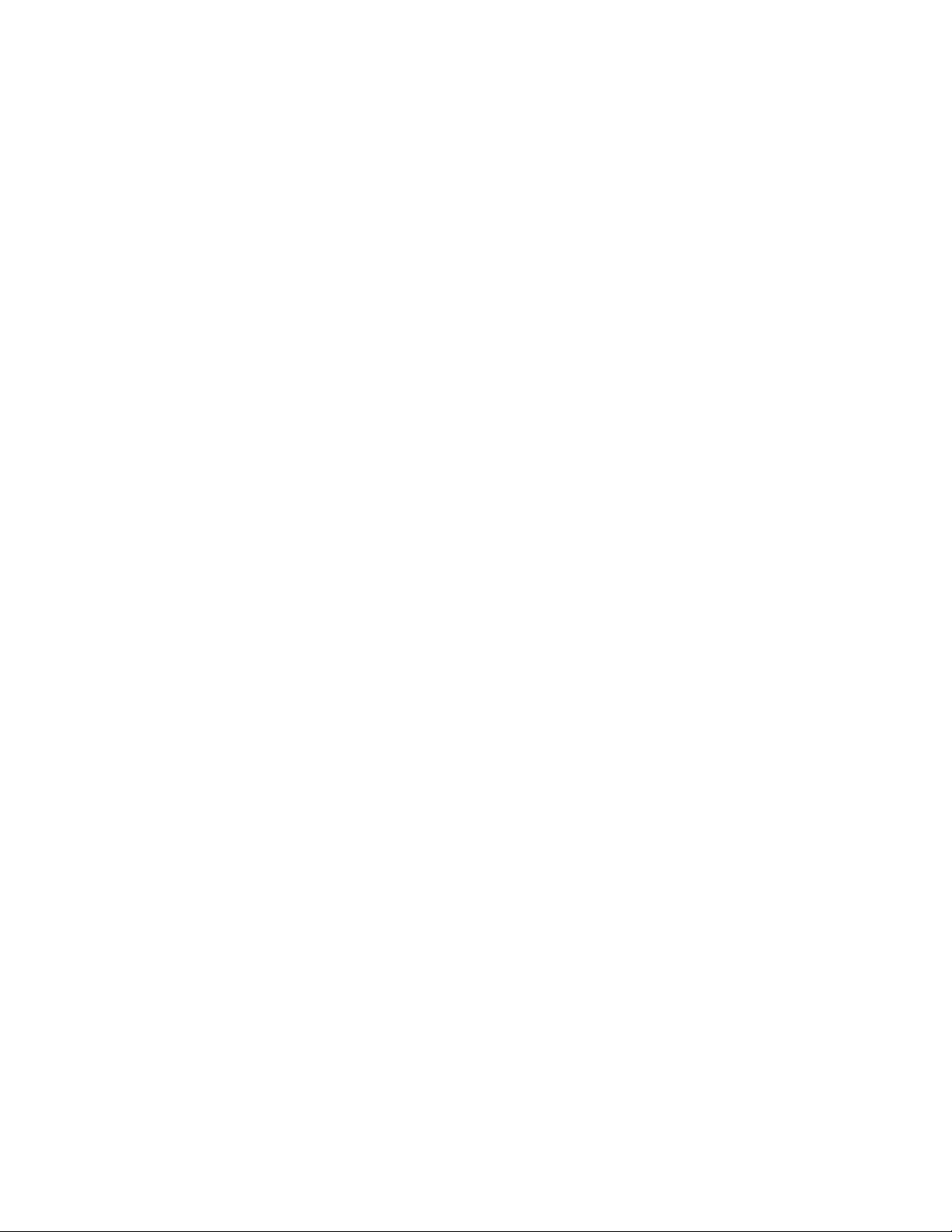
Vérification des services d’annuaire ...........................................................................................................162
Configuration de demande de certificat automatique ...................................................................................162
Utilitaires de migration d’annuaires Lights-Out.............................................................................. 163
Introduction aux utilitaires de migration Lights-Out .......................................................................................163
Compatibilité........................................................................................................................................... 164
Liste de contrôle préalable à la migration ...................................................................................................164
Solution HP Lights-Out Directory Package....................................................................................................164
Fonctionnement de HPQLOMIG.................................................................................................................165
Localisation de processeurs de supervision........................................................................................165
Mise à niveau du microprogramme des processeurs de supervision.....................................................167
Sélection d’une méthode d’accès à l’annuaire...................................................................................168
Attribution de noms aux processeurs de supervision........................................................................... 169
Configuration des annuaires avec le schéma HP Extended sélectionné.................................................170
Configuration pour l’intégration d’annuaire sans schéma ...................................................................172
Configuration des processeurs de supervision pour les annuaires ........................................................173
Fonctionnement de HPQLOMGC ...............................................................................................................174
Lancement de l’utilitaire HPQLOMGC à l’aide de la fonction Application Launch (Lancement des
applications)..................................................................................................................................175
Intégration de HP SIM (Systems Insight Manager) ......................................................................... 177
Intégration de la carte iLO avec Systems Insight Manager ............................................................................177
Présentation du fonctionnement de Systems Insight Manager ........................................................................178
Identification et association dans Systems Insight Manager...........................................................................178
État dans Systems Insight Manager .................................................................................................. 178
Liens dans Systems Insight Manager.................................................................................................179
Listes Système dans Systems Insight Manager....................................................................................180
Réception des alertes SNMP dans Systems Insight Manager .........................................................................180
Correspondance du port dans Systems Insight Manager ..............................................................................181
Consultation des informations concernant la licence du pack Advanced dans Systems Insight Manager ............182
Résolution des problèmes de la carte iLO .................................................................................... 183
Conditions requises ..................................................................................................................................183
Voyants du POST iLO ...............................................................................................................................183
Entrées du journal d’événements................................................................................................................185
Problèmes matériels et logiciels relatifs à la liaison ......................................................................................189
Matériels.......................................................................................................................................189
Logiciels ........................................................................................................................................189
Problèmes d’ouverture de session............................................................................................................... 190
Nom et mot de passe d’ouverture de session refusés..........................................................................190
Fermeture de session prématurée par l’utilisateur de l’annuaire ...........................................................190
Accès impossible au port de supervision iLO par son nom.................................................................. 190
Indisponibilité de iLO RBSU après la réinitialisation de iLO et du serveur .............................................191
Accès impossible à la page d’ouverture ...........................................................................................191
Accès impossible à iLO par Telnet ...................................................................................................191
Accès impossible au support virtuel ou à la console graphique distante ...............................................191
Connexion à iLO impossible après la modification des paramètres réseau...........................................192
Connexion impossible au port de diagnostic iLO............................................................................... 192
Connexion impossible au processeur iLO via la carte réseau ..............................................................192
Connexion à iLO impossible après l’installation du certificat iLO .........................................................193
Problèmes de pare-feu ....................................................................................................................193
Échec de connexion avec l’authentification à deux facteurs ................................................................ 194
Problèmes de serveur proxy ............................................................................................................ 195
Sommaire 6
Page 7
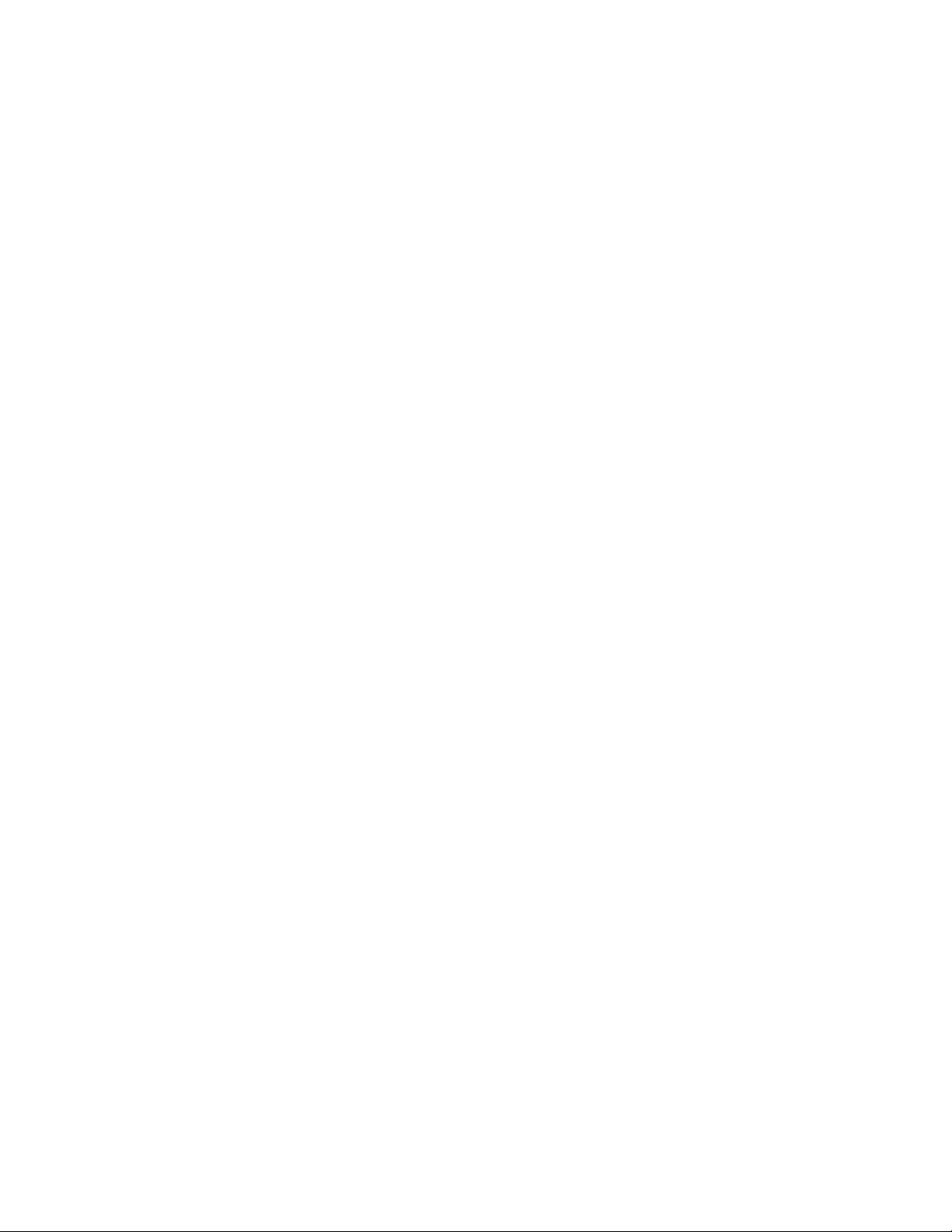
Résolution des problèmes liés aux alertes et aux traps ..................................................................................195
Réception impossible des alarmes de Insight Manager 7 ou Systems Insight Manager
(traps SNMP) à partir de iLO........................................................................................................... 196
Commutateur de neutralisation de la sécurité iLO ..............................................................................196
Message d’erreur de code d’authentification.....................................................................................196
Résolution des problèmes liés à l’annuaire..................................................................................................197
Je ne peux pas me connecter en utilisant le format domaine/nom mais j’y parviens avec
le nom distinctif complet.................................................................................................................. 197
Les contrôles ActiveX sont activés et j’obtiens le message mais la connexion au format
domaine/nom ne fonctionne pas .....................................................................................................197
Les contextes utilisateur ne semblent pas fonctionner ..........................................................................197
Résolution des problèmes liés à la souris ....................................................................................................197
Souris USB locale et Linux ...............................................................................................................198
Problème de souris sous SuSE Linux .................................................................................................198
Problème de contrôle de la souris de la console distante ....................................................................199
Émulation d’un clavier PS/2 dans un environnement de serveur sans clavier ........................................199
Résolution des problèmes liés à la console distante......................................................................................199
Console distante Linux ....................................................................................................................200
L’applet Remote Console présente une croix rouge lorsqu’elle exécute un navigateur client Linux............200
Déplacement impossible du curseur de la console distante dans les coins de la fenêtre .........................200
La console distante ne s’ouvre plus dans la session du navigateur en cours ..........................................201
Mise à jour incorrecte de la fenêtre texte de la console distante..........................................................201
La console distante devient grisée ou noire .......................................................................................201
Résolution des problèmes liés aux protocoles SSH et Telnet ..........................................................................202
Entrée initiale dans PuTTY lente........................................................................................................202
Le client PuTTY ne répond pas avec le port réseau partagé.................................................................202
Prise en charge SSH du mode texte à partir d’une session de la console distante..................................202
Résolution des problèmes liés aux Terminal Services ....................................................................................202
Le bouton Terminal Services ne fonctionne pas..................................................................................202
Le serveur proxy des Terminal Services ne répond pas .......................................................................203
Résolution des problèmes de vidéo et de moniteur .......................................................................................203
Principes généraux......................................................................................................................... 203
Affichage incorrect de Telnet sous DOS® .........................................................................................203
Absence d’affichage des applications vidéo dans la console distante..................................................203
Résolution des problèmes liés au support virtuel...........................................................................................204
Liste des lecteurs virtuels.................................................................................................................. 204
L’applet Virtual Media est signalée par un X rouge et ne s’affiche pas .................................................204
L’applet Virtual Floppy Media ne répond pas....................................................................................204
Résolution de problèmes divers..................................................................................................................204
Cookies partagés entre les instances de navigateur et la carte iLO ......................................................204
Comment accéder aux anciennes pages BL p-Class ?.........................................................................206
Option ProLiant Power Regulator (Régulateur d’alimentation) désactivée ..............................................207
Extraction impossible des informations SNMP à partir de Insight Manager 7 ou de
Systems Insight Manager ................................................................................................................207
Heure ou date incorrecte des entrées dans le journal d’événements..................................................... 207
Mise à niveau impossible du microprogramme iLO............................................................................208
Changements d’adresse IP statique du boîtier non pris en compte .......................................................210
iLO ne répond pas aux requêtes SSL ................................................................................................211
Test de SSL ....................................................................................................................................211
Réinitialisation de iLO..................................................................................................................... 212
La fonction Rack View (Afficher rack) ne permet pas d’afficher les composants.....................................212
Le nom du serveur est encore présent après l’exécution de l’utilitaire ERASE .........................................212
Résolution des problèmes d’un hôte distant .......................................................................................213
Sommaire 7
Page 8

Schéma des services d’annuaire................................................................................................. 214
Classes et attributs d’identificateurs d’objets (OID) LDAP centraux dans HP Management ................................214
Classes centrales............................................................................................................................214
Attributs centraux ...........................................................................................................................214
Définitions des classes centrales.......................................................................................................215
Définitions des attributs centraux...................................................................................................... 216
Classes et attributs d’identificateurs d’objets (OID) LDAP spécifiques de la supervision Lights-Out...................... 218
Classes de supervision Lights-Out.....................................................................................................218
Attributs de supervision Lights-Out ....................................................................................................218
Définitions des classes de supervision Lights-Out................................................................................219
Définitions des attributs de supervision Lights-Out............................................................................... 219
Assistance technique................................................................................................................. 222
Contacter HP ...........................................................................................................................................222
Avant de contacter HP ..............................................................................................................................222
Acronymes et abréviations......................................................................................................... 223
Index....................................................................................................................................... 229
Sommaire 8
Page 9
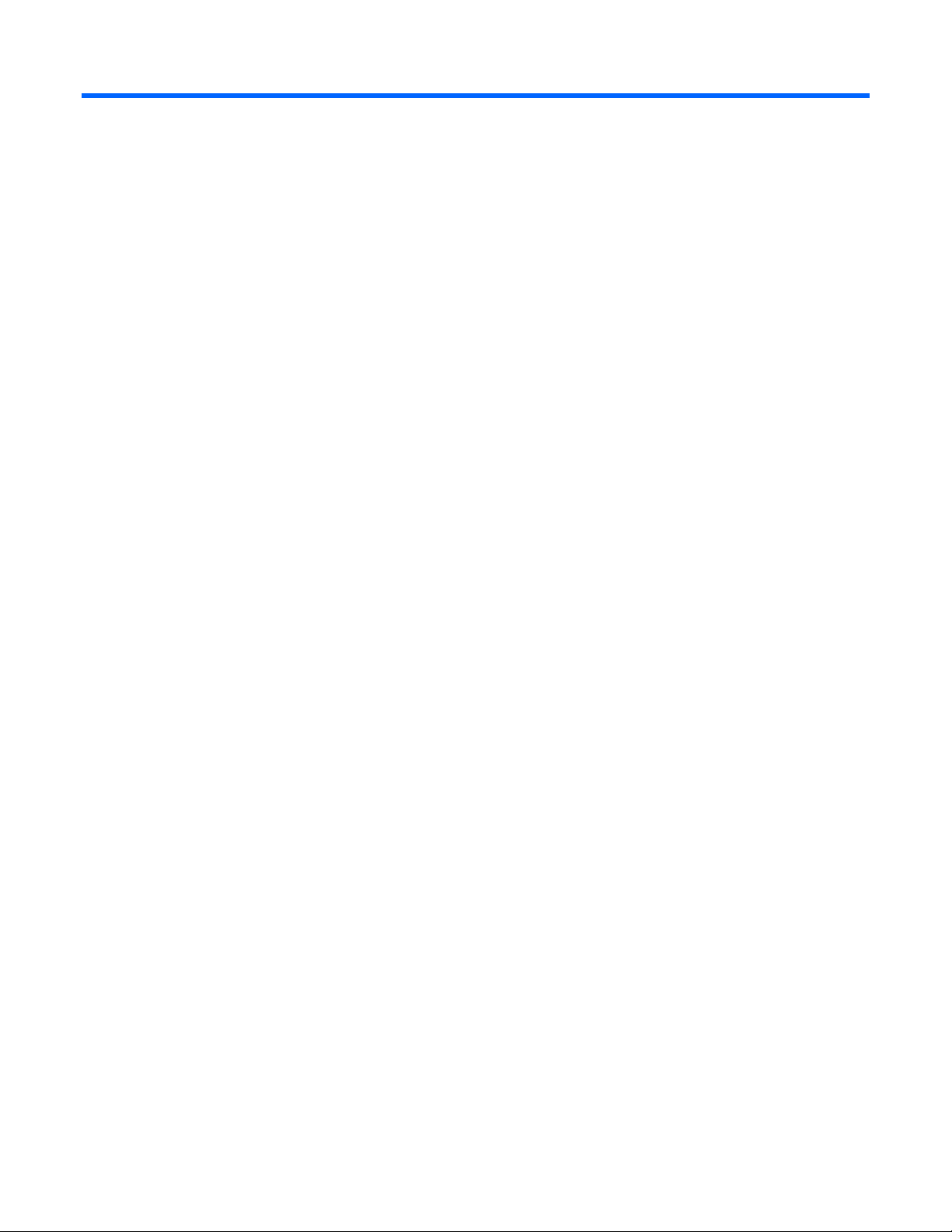
Présentation du fonctionnement
Cette section traite des rubriques suivantes :
Présentation du manuel........................................................................................................................... 9
Nouveautés dans cette version de iLO.......................................................................................................9
Présentation de iLO .............................................................................................................................. 10
Présentation de l’interface de navigateur iLO ........................................................................................... 12
Présentation du manuel
Le processeur de supervision HP iLO (Integrated Lights-Out) offre plusieurs modes de configuration,
de mise à jour, de fonctionnement et de gestion des serveurs à distance. Le Manuel de l’utilisateur de
HP Integrated Lights-Out décrit chaque fonction ainsi que son mode d’utilisation avec l’interface Web
et l’utilitaire RBSU (ROM-Based Setup Utility - Utilitaire de configuration basé sur la ROM). Le Manuel des
ressources de génération de scripts et de ligne de commande du processeur de supervision HP Integrated
Lights-Out décrit en détail la syntaxe et les outils disponibles pour utiliser la carte iLO via une ligne de
commande ou une interface de création de scripts.
Nouveautés dans cette version de iLO
Prise en charge ajoutée à la version 1.91 pour :
•
Support virtuel de DVD virtuel (« iLO Virtual CD/DVD-ROM », page 103)
•
Débogueur de noyau (« Utilisation d’un débogueur de noyau Windows distant », page 91)
•
Verrou d’ordinateur de console distante (page 61)
•
Groupes imbriqués sans schéma (page 125)
•
Options améliorées de licence (« Activation de la fonctionnalité iLO avancée », page 22)
•
Prise en charge pour Red Hat Enterprise Linux 5 et Microsoft® Vista™
Prise en charge ajoutée à la version 1.80 pour :
•
Annuaires sans schéma (« Configuration pour l’intégration d’annuaire sans schéma », page 121)
•
Authentification à deux facteurs (« Two-Factor Authentication Settings (Paramètres d’authentification
à deux facteurs) », page 35)
•
Création de rapports sur le régulateur d’alimentation (« Power regulator for ProLiant
(Régulateur d’alimentation pour ProLiant) », page 95)
•
Autorisation de clé SHH (« SSH Key Administration (Administration de clés SSH) », page 34)
•
Lecteur de clé USB virtuel (« Lecteur de disquette/USB virtuel iLO », page 99)
•
Réseau LAN virtuel du port réseau partagé (« Shared Network Port VLAN (Port réseau
partagé VLAN) », page 48)
•
Acquisition de la console distante (« Acquisition de la console distante », page 88)
Présentation du fonctionnement 9
Page 10

iLO 1.80 ne prend plus en charge :
•
Navigateurs Netscape sur clients Linux
•
Expédition d’images binaires sous forme Softpaq (elles ont été remplacées par des composants
de flashage en ligne)
Présentation de iLO
Trois versions de iLO sont disponibles :
•
La version iLO Standard propose des possibilités essentielles de gestion et de contrôle distant telles
que les fonctionnalités standard sur les serveurs ProLiant ML/DL de prochaine génération. Grâce à
cette version, vous pouvez effectuer à distance des tâches d’administration système élémentaires.
Vous pouvez également accéder à tout moment à des informations de supervision de système.
Ces possibilités de contrôle distant réduisent le besoin d’une assistance sur site.
•
La version iLO Advanced fournit des possibilités complètes de gestion distante Lights-Out pour les
serveurs ProLiant. Cette version donne la liberté d’activer un contrôle distant intégral des serveurs
ProLiant. Vous pouvez effectuer les mêmes tâches à distance que vous le feriez au niveau du
terminal, quelles que soient les conditions du serveur ou du système d’exploitation. La version iLO
Advanced est également adaptée aux tâches d’administration de routine, proposant ainsi un outil
unique pour chaque situation. En outre, la version iLO Advanced comporte un cryptage complet
des données, une authentification d’utilisateurs de classe d’entreprise et la possibilité d’isoler le
trafic iLO sur des réseaux distincts.
•
La version iLO Select est une mise à niveau facultative de Lights-Out pour les serveurs ProLiant BL.
Elle fournit également une mise à niveau à bon rapport qualité-prix des fonctionnalités Lights-Out
avancées sur les serveurs ProLiant des gammes 300 et 500 qui sont gérés à l’aide des consoles
distantes de type texte de la version iLO Standard, généralement trouvées dans les
environnements Linux.
Pour plus d’informations sur les fonctionnalités disponibles dans chaque version de iLO, reportez-vous
à la section « Licence » (page 22).
Utilisation type
iLO exécute à distance plusieurs fonctions qui, sinon, requièrent une visite sur les serveurs dans le centre
de données, le local informatique ou un emplacement distant. Voici quelques exemples d’utilisation des
fonctionnalités iLO :
•
La console distante iLO et l’alimentation virtuelle permettent de visualiser un serveur distant bloqué
avec des conditions d’écran bleu sans assistance sur site.
•
La console distante iLO permet de modifier des paramètres BIOS lorsque requis.
•
La technologie iLO fournit une console distante hautes performances qui permet d’administrer
à distance des systèmes d’exploitation et des applications dans des situations de tous les jours.
•
Un lecteur virtuel de CD/DVD-ROM ou de disquette iLO permet d’installer un système d’exploitation
ou un microprogramme de système flash sur le réseau à partir d’images sur des stations de travail
ou des serveurs Web centralisés.
•
La fonction de script iLO permet d’utiliser des possibilités d’alimentation virtuelle et de support virtuel
dans d’autres outils de script afin d’automatiser le déploiement et le provisionnement.
Présentation du fonctionnement 10
Page 11

Ces exemples illustrent comment iLO est utilisé pour superviser des serveurs HP ProLiant au bureau, à
domicile ou en déplacement. Au fur et à mesure que vous utilisez iLO et que vous définissez les besoins
spécifiques de votre infrastructure, ce manuel vous fournira des moyens supplémentaires vous permettant
de simplifier la supervision de vos serveurs distants.
Le modèle d’utilisation courant de la carte iLO consiste à connecter un ordinateur client exécutant un
navigateur pris en charge à un ou plusieurs périphériques iLO via les protocoles DHCP et DNS.
L’interface de création de scripts permet également d’accéder aux fonctionnalités de la carte iLO.
Les scripts sont des fichiers texte rédigés dans un langage XML appelé RIBCL. Ces scripts RIBCL vous
permettent de configurer iLO sur le réseau, pendant le déploiement initial ou à partir d’un hôte déjà
déployé. Le RIBCL prend également en charge des opérations telles que le contrôle de la mise
sous tension.
En outre, l’accès à la carte iLO via le protocole de ligne de commande (CLP) SMASH est rendu possible
grâce à une interface à faible bande passante, qui offre des fonctions similaires à celles de l’interface
Web. Le CLP est destiné aux utilisateurs préférant utiliser une interface non graphique plutôt qu’une
connexion Telnet ou SSH.
iLO prend en charge diverses interfaces pour la configuration et l’exploitation. Le présent manuel décrit
en détails les interfaces suivantes :
•
iLO RBSU (page 15)
•
Interface Web de type navigateur (« Présentation de l’interface de navigateur iLO », page 12)
Consultez le Manuel des ressources de génération de scripts et de ligne de commande du processeur de
supervision HP Integrated Lights-Out pour plus d’informations sur l’utilisation des interfaces suivantes:
•
CPQLOCFG est un utilitaire Microsoft® Windows® qui envoie des scripts RIBCL à iLO via le réseau.
•
CPQLODOS est un utilitaire de déploiement DOS (inclus dans la boîte à outils HP SmartStart de
création de scripts) qui s’exécute sur l’hôte pendant le déploiement de SmartStart ou de RDP.
•
Perl est un langage de génération de scripts permettant d’envoyer des scripts RIBCL via le réseau,
depuis des clients Linux vers la carte iLO.
•
HPONCFG est un utilitaire qui s’exécute sur l’hôte et qui transfère les scripts RIBCL vers la carte
iLO locale. Certaines versions Windows® et Linux de cet utilitaire requièrent le pilote d’interface
de gestion HP iLO.
•
Plusieurs méthodes permettent d’utiliser le protocole CLP SMASH : Telnet, SSH, le port série virtuel
et le port série physique.
Remote Console (Console distante) (page 80), Virtual Media (Support virtuel) (page 80), l’option Terminal
Services Pass-Through ( Pass-Through des Terminal Services) (page 80) et les services d’annuaire
(page 80) sont des fonctions avancées. Pour plus d’informations, reportez-vous à la section « Licence »
(page 22).
Intégration du pack HP ProLiant Essentials Rapid Deployment Pack
Le pack HP ProLiant Essentials Rapid Deployment Pack (Pack de déploiement rapide HP ProLiant
Essentials) s’intègre avec la carte iLO pour permettre la supervision des serveurs distants et la
performance des opérations de la console distante, indépendamment de l’état du système
d’exploitation ou du matériel.
Présentation du fonctionnement 11
Page 12
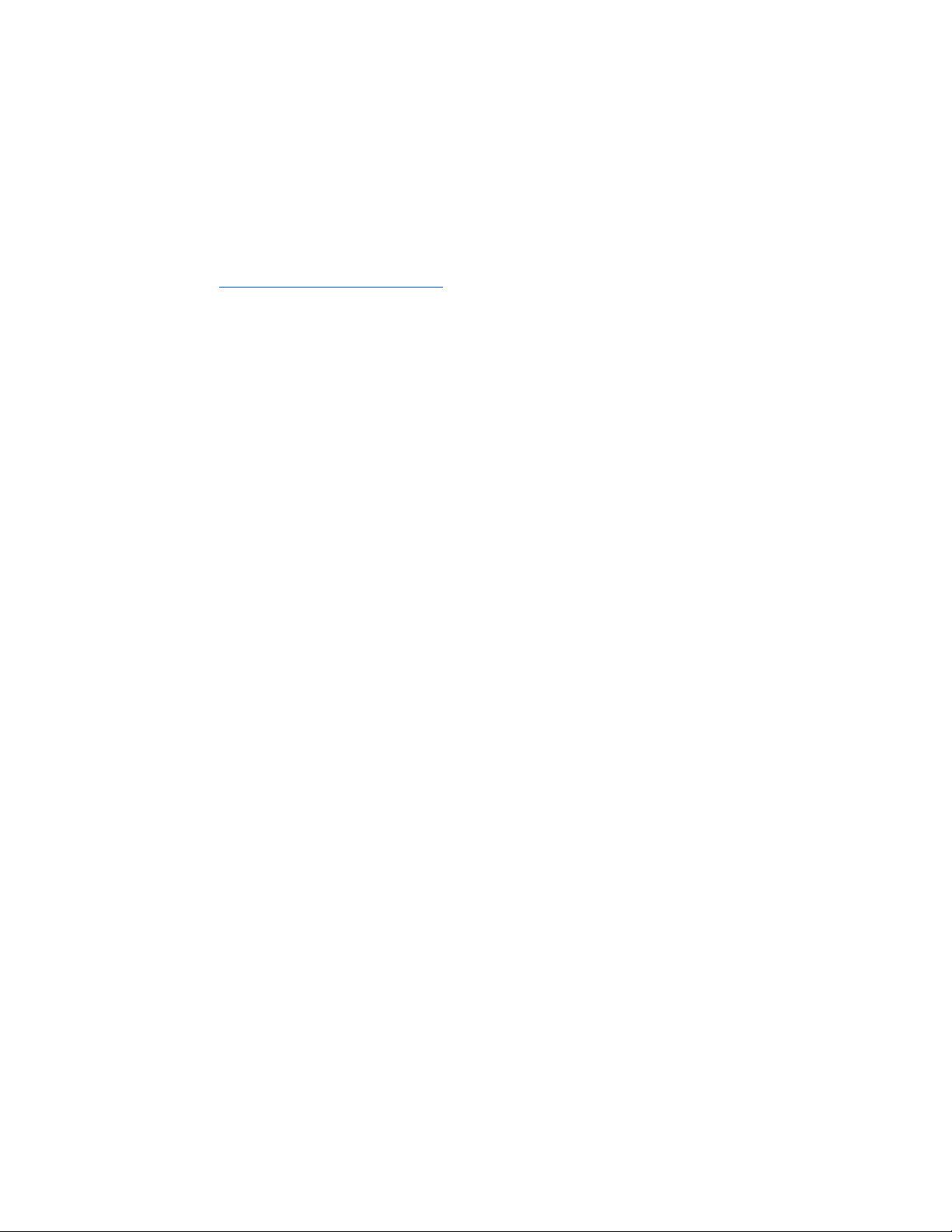
La fonction Deployment Server (Déploiement du serveur) permet d’utiliser les fonctionnalités de supervision
de l’alimentation de la carte iLO pour la mise sous tension, la mise hors tension et la réinitialisation sur
le serveur cible. Chaque fois que le serveur se connecte sur la fonctionnalité Deployment Server, cette
dernière interroge le serveur cible pour vérifier si un périphérique de supervision LOM est installé. Le
cas échéant, le serveur collecte les informations, notamment le nom DNS, l’adresse IP et le premier nom
utilisateur. La sécurité est maintenue grâce à l’invite, faite à l’utilisateur, d’entrer le mot de passe correct
pour ce nom utilisateur.
Pour plus d’informations sur le pack ProLiant Essentials Rapid Deployment Pack, reportez-vous à
la documentation disponible sur le CD ProLiant Essentials Rapid Deployment Pack ou sur le site
Web HP (http://www.hp.com/servers/rdp
).
Présentation de l’interface de navigateur iLO
L’interface de navigateur iLO regroupe des tâches similaires pour une simplification de la navigation
et du flux de travail. Ces tâches sont groupées dans des onglets de haut niveau le long de la partie
supérieure de l’interface iLO. Ces onglets sont toujours visibles (pour un accès aisé) et incluent System
Status (État du système), Remote Console (Console distante), Virtual Media (Support virtuel), Power
Management (Gestion de l’alimentation) et Administration.
Chaque onglet iLO de haut niveau possède un menu sur le côté gauche de l’interface avec diverses
options. Ce menu change à chaque fois que vous sélectionnez un onglet de haut niveau différent et reflète
les options disponibles au sein de chaque onglet de haut niveau. Chaque option de menu affiche un titre
de page, qui est une description des informations ou paramètres disponibles sur cette page, et peut ne
pas refléter le nom affiché sur l’option de menu.
Une assistance pour toutes les pages iLO est disponible via l’aide iLO. Les liens sur chaque page
d’aide fournissent des informations récapitulatives sur les fonctionnalités iLO et des informations utiles
pour optimiser leur fonctionnement. Pour accéder à une page d’aide spécifique, cliquez sur le point
d’interrogation (?) dans la partie droite de la fenêtre du navigateur.
Les tâches utilisateur typiques accèdent aux onglets System Status, Remote Console, Virtual Media
et Power Management de l’interface iLO. Ces tâches sont traitées dans la section « Utilisation de
la fonctionnalité iLO » (page 74) de ce manuel de l’utilisateur.
L’onglet Administration convient, en général, aux utilisateurs avancés ou aux administrateurs qui ont en
charge la gestion des utilisateurs, la configuration des paramètres généraux et des paramètres du réseau,
ainsi que la configuration et l’activation des fonctions les plus avancées de iLO. Ces tâches sont traitées
dans les sections « Configuration de la carte iLO » (page 15) et « Sécurité iLO » (page 58) de ce manuel.
Des zones spécifiques de la fonctionnalité iLO et de son intégration sont traitées dans les
sections suivantes :
•
Services d’annuaire (page 117)
•
Supervision distante activée via l’annuaire (page 152)
•
Services de certificat (page 161)
•
Utilitaires de migration d’annuaires Lights-Out (page 163)
•
Intégration avec HP Systems Insight Manager (page 177)
•
Résolution des problèmes de la carte iLO
•
Schéma des services d’annuaire (page 214)
Présentation du fonctionnement 12
Page 13

Systèmes d’exploitation serveur pris en charge
iLO est un microprocesseur indépendant qui exécute un système d’exploitation intégré. Cette architecture
garantit la disponibilité de la plupart des fonctions de iLO, indépendamment du système d’exploitation
hôte utilisé.
Pour que les opérations de fermeture du système d’exploitation s’effectuent dans les règles, l’intégration
avec HP Systems Insight Manager nécessite des drivers d’état et des agents de supervision, ou l’accès
à la console distante.
iLO fournit deux drivers d’interface :
•
Le driver de contrôleur iLO ASM (Advanced System Management) permet d’assurer la supervision
des systèmes, notamment la surveillance des composants serveurs, la consignation des événements
et la prise en charge des agents de supervision.
•
Le driver d’interface iLO Management permet au logiciel du système et aux agents SNMP Insight
de communiquer avec iLO.
Ces drivers et ces agents sont disponibles pour les systèmes d’exploitation réseau suivants :
•
Microsoft®
o
Windows® 2000 Server
o
Windows® 2000 Advanced Server
o
Windows Server™ 2003
o
Windows® Server 2003, Web Edition
o
Windows Server™ 2003, Enterprise Edition (EM64T)
o
Windows Small Business Server™ 2003
•
Red Hat
o
Red Hat Enterprise Linux 4
o
Red Hat Enterprise Linux 5
•
SUSE
o
SUSE LINUX Enterprise Server 9 (x86 et AMD64/EM64T)
o
SUSE LINUX Enterprise Server 10 (x86 et AMD64/EM64T)
•
Novell
o
NetWare 6.5
Navigateurs et systèmes d’exploitation clients pris en charge
Les systèmes d’exploitation et navigateurs suivants sont pris en charge :
•
Microsoft® Internet Explorer 6 avec Service Pack 1 ou version supérieure
o
Ce navigateur est pris en charge sur les produits Microsoft® Windows®.
o
Si vous utilisez le mode curseur simple avec la console distante ou le support virtuel, la machine
virtuelle Java™ est nécessaire. HP prend en charge Java™ 1.4.2. Pour télécharger la machine
virtuelle Java recommandée pour votre configuration système, reportez-vous au site Web HP
(http://www.hp.com/servers/manage/jvm
).
Présentation du fonctionnement 13
Page 14

•
Microsoft® Internet Explorer 7
o
Ce navigateur est pris en charge sur les produits Microsoft® Windows®.
o
Si vous utilisez le mode curseur simple avec la console distante ou le support virtuel, la machine
virtuelle Java™ est nécessaire. HP prend en charge Java™ 1.4.2. Pour télécharger la machine
virtuelle Java recommandée pour votre configuration système, reportez-vous au site
Web HP (http://www.hp.com/servers/manage/jvm
•
Firefox 2.0
o
Ce navigateur est pris en charge sur Red Hat Enterprise Linux 3 Workstation et Novell
Linux Desktop 9.
o
Si vous utilisez la console distante ou le support virtuel, Java™ 1.4.2 est nécessaire. Pour
télécharger la machine virtuelle recommandée pour votre configuration système, reportez-vous
au site Web HP (http://www.hp.com/servers/manage/jvm
•
Mozilla 1.7.3
o
Ce navigateur est pris en charge sur Red Hat Enterprise Linux 3 Workstation et Novell
Linux Desktop 9.
o
Si vous utilisez la console distante ou le support virtuel, Java™ 1.4.2 est nécessaire.
Pour télécharger la machine virtuelle recommandée pour votre configuration système,
reportez-vous au site Web HP (http://www.hp.com/servers/manage/jvm
).
).
).
Certaines combinaisons de navigateurs et de systèmes d’exploitation peuvent ne pas fonctionner
correctement, selon la manière dont ces derniers mettent en œuvre les technologies de
navigation requises.
Configuration du navigateur sous Linux
La configuration des polices du bureau et du navigateur peut affecter la position des menus de l’interface
utilisateur iLO. Le positionnement adéquat de ces menus nécessite une police fixe de 12 points.
Pour modifier la taille de la police dans Mozilla, ouvrez le menu Préférences et paramétrez la taille de
police minimale sur 12 dans l’écran Aspect/Polices.
Présentation du fonctionnement 14
Page 15
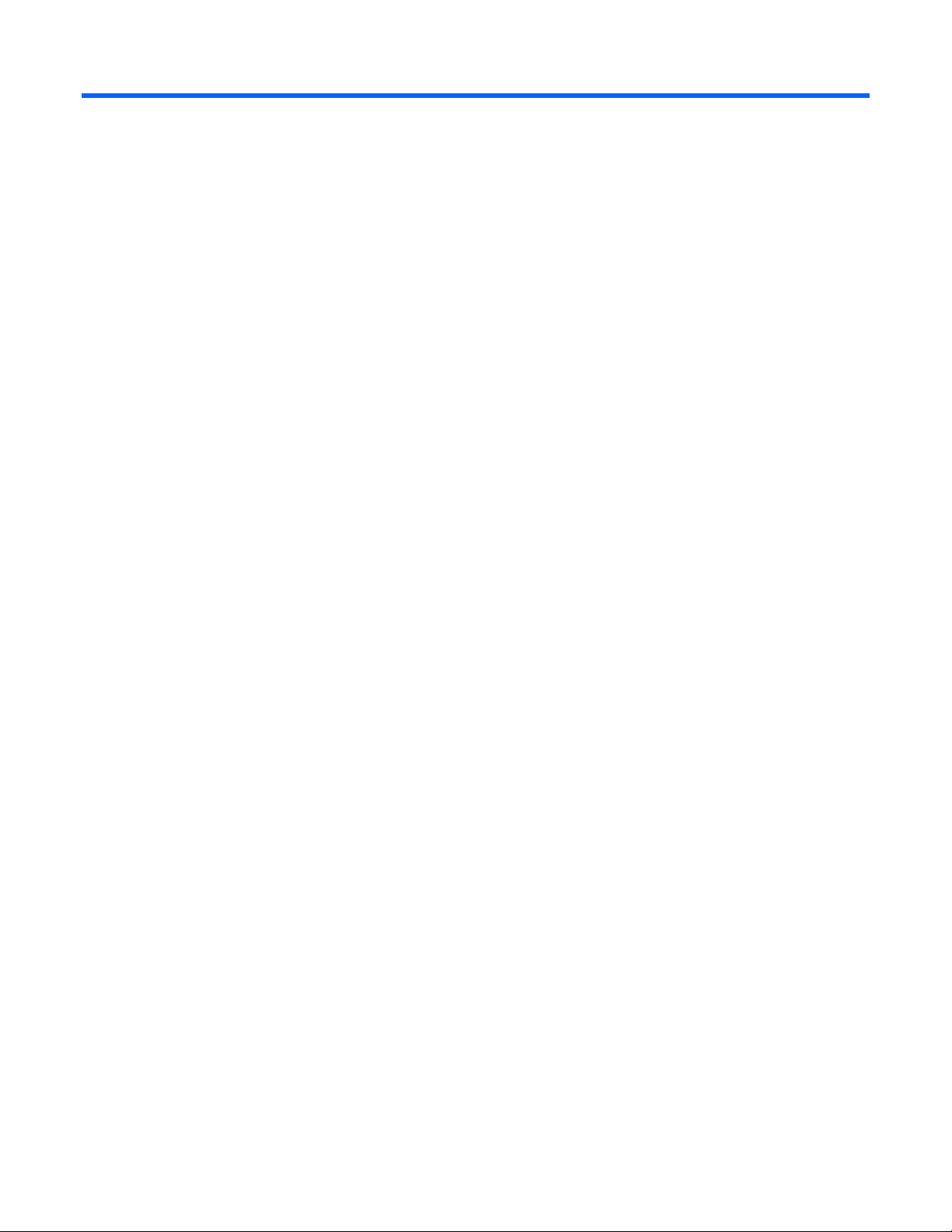
Configuration de la carte iLO
Cette section traite des rubriques suivantes :
Options de configuration de la carte iLO................................................................................................. 15
Présentation de la connexion réseau....................................................................................................... 17
Installation des drivers de périphérique iLO .............................................................................................19
Activation de la fonctionnalité iLO avancée ............................................................................................. 22
Administration ..................................................................................................................................... 24
Connexion à chaud du clavier............................................................................................................... 37
Option Terminal Services Pass-Through (Pass-Through des Terminal Services)................................................ 39
iLO Shared Network Port (Port réseau partagé iLO) ..................................................................................44
Shared Network Port VLAN (Port réseau partagé VLAN)............................................................................ 48
Configuration des serveurs ProLiant BL p-Class .........................................................................................49
Options de configuration de la carte iLO
La carte iLO est préconfigurée avec des valeurs par défaut, notamment un compte utilisateur et un mot de
passe par défaut. Si elle est connectée à un réseau qui utilise DNS ou DHCP, vous pouvez vous en servir
immédiatement sans changer aucun paramètre. Pour une meilleure sécurité et fiabilité, connectez-la à un
autre réseau de supervision dédié.
Certaines fonctions avancées impliquent l’installation des drivers du système d’exploitation
(« Systèmes d’exploitation serveur pris en charge », page 13).
iLO propose plusieurs options de configuration :
•
iLO RBSU (page 15)
•
Configuration basée sur le navigateur (page 16)
•
Installation distante par script à l’aide de CPQLOCFG
•
Déploiement local par script à l’aide de CPQLODOS
•
Installation locale (en ligne) par script à l’aide de HPONCFG
Utilitaire iLO RBSU
HP vous recommande d’utiliser iLO RBSU pour la configuration initiale de la carte iLO et des paramètres
réseau associés dans les environnements n’utilisant pas DHCP, DNS ou WINS. RBSU fournit les outils
de base permettant de configurer les comptes utilisateur et les paramètres permettant d’accéder à iLO
sur le réseau.
iLO RBSU est conçu pour vous aider à installer la carte iLO sur un réseau ; iLO n’est pas destiné à une
administration permanente. RBSU est disponible à chaque initialisation du serveur et peut être exécuté
à distance à l’aide de la console distante iLO. Vous pouvez utiliser RBSU pour configurer les paramètres
réseau, les paramètres d’annuaire, les paramètres généraux et les comptes utilisateur.
Configuration de la carte iLO 15
Page 16

Vous pouvez désactiver l’utilitaire iLO RBSU dans les préférences Global Settings (Paramètres généraux).
Cela évite toute reconfiguration à partir de l’hôte, sauf si le commutateur de neutralisation de la sécurité
iLO est activé.
Pour exécuter l’utilitaire iLO RBSU :
1.
Redémarrez le serveur ou mettez-le sous tension.
2.
Appuyez sur la touche F8 lorsque vous y êtes invité pendant l’auto-test de mise sous tension (POST).
L’utilitaire iLO RBSU est exécuté.
3.
Si le système vous le demande, entrez un nom d’utilisateur iLO et un mot de passe valides avec les
privilèges iLO appropriés (Administer User Accounts (Administrer comptes utilisateur)>Configure iLO
Settings (Configurer paramètres iLO)). Les informations relatives au compte par défaut figurent sur
l’étiquette iLO Default Network Settings (Paramètres réseau par défaut iLO) apposée sur le serveur
contenant le processeur de supervision iLO. Si la carte iLO n’a pas été configurée pour se connecter
à RBSU, aucune invite ne s’affiche.
4.
Apportez les modifications requises à la configuration de la carte iLO et enregistrez-les.
5.
Quittez l’utilitaire iLO RBSU.
HP vous recommande d’utiliser DNS ou DHCP avec iLO pour faciliter l’installation. Si vous ne pouvez
pas les utiliser, procédez comme suit pour les désactiver et configurer l’adresse IP et le masque de
sous-réseau :
1.
Redémarrez le serveur ou mettez-le sous tension.
2.
Appuyez sur la touche F8 lorsque vous y êtes invité pendant l’auto-test de mise sous tension (POST).
L’utilitaire iLO RBSU est exécuté.
3.
Entrez un nom d’utilisateur iLO et un mot de passe valides avec les privilèges iLO appropriés
(Administer User Accounts > Configure iLO Settings - Administrer comptes utilisateur > Configurer
paramètres iLO). L’étiquette iLO Default Network Settings (Paramètres réseau par défaut iLO)
contient toutes les informations relatives au compte par défaut.
4.
Sélectionnez Network>DNS/DHCP (Réseau>DNS/DHCP), appuyez sur la touche Entrée, puis
sélectionnez DHCP Enable (Activation de DHCP). Appuyez sur la barre d’espacement pour
désactiver DHCP. Vérifiez que l’option DHCP Enable (Activation de DHCP) est désactivée
et enregistrez les modifications.
5.
Sélectionnez Network>NIC>TCP/IP (Réseau>Carte réseau>TCP/IP), appuyez sur la touche Entrée,
puis entrez les informations appropriées dans les champs IP Address (Adresse IP), Subnet Mask
(Masque de sous-réseau) et Gateway IP Address (Adresse IP de la passerelle).
6.
Enregistrez les modifications.
7.
Quittez l’utilitaire iLO RBSU. Les modifications s’appliquent après avoir quitté iLO RBSU.
Installation basée sur le navigateur
Utilisez la méthode d’installation basée sur le navigateur si vous pouvez vous connecter à iLO sur le
réseau à l’aide d’un navigateur. Cette méthode vous permet également de reconfigurer une carte
iLO déjà configurée.
1.
Accédez à iLO à partir d’un client réseau distant à l’aide d’un navigateur Web pris en charge et
indiquez le mot de passe, le nom utilisateur et le nom DNS par défaut. Les informations relatives au
compte et au nom DNS par défaut figurent sur l’étiquette iLO Network Settings (Paramètres réseau
iLO) apposée sur le serveur contenant le processeur de supervision iLO.
Configuration de la carte iLO 16
Page 17

Une fois connecté à iLO, vous pouvez modifier les valeurs par défaut des paramètres réseau,
utilisateur et des alertes SNMP via l’interface de navigation Web.
2.
Saisissez la clé permettant d’activer les fonctions iLO Advanced.
La licence des fonctions iLO Advanced vous permet de déployer votre système d’exploitation à l’aide
de l’unité de disquette virtuelle et d’installer les drivers du système d’exploitation et les agents
Insight Manager sur le serveur hôte distant en utilisant la console graphique distante.
Pour les serveurs ProLiant BL p-Class, la fonctionnalité iLO Advanced est déjà activée et ne peut pas
être désactivée.
Intégration avec les cartes RILOE II
La carte RILOE II est prise en charge en tant qu’option sur les serveurs dotés de la fonctionnalité iLO. Les
générations précédentes de cartes Remote Insight, comme la carte Remote Insight/PCI et les cartes RILOE
d’origine, ne sont pas prises en charge sur les serveurs dotés de la fonctionnalité iLO.
Le microprogramme iLO détecte la présence de cartes RILOE II et désactive automatiquement la
fonctionnalité iLO. En outre, si le microprogramme iLO détecte la présence de la carte RILOE d’origine,
iLO affiche un message indiquant que la configuration n’est pas valide.
Pour réactiver la fonctionnalité iLO après le retrait d’une carte RILOE II, utilisez le commutateur
de neutralisation de la sécurité et l’utilitaire iLO RBSU (page 15). Sélectionnez Settings>Enabled
(Paramètres>Activé) pour accéder au paramètre Enable Lights-Out functionality (Activer la fonctionnalité
Lights-Out).
Présentation de la connexion réseau
Il existe trois principaux scénarios de connexion réseau. La carte iLO peut être connectée sur :
•
Un réseau d’entreprise avec les deux ports connectés au réseau. Dans cette configuration, les deux
ports réseau du serveur (carte réseau du serveur et carte réseau iLO) sont connectés à un réseau
d’entreprise. Cette connexion permet d’accéder à la carte iLO depuis n’importe quel point du
réseau. Le trafic du réseau d’entreprise est toutefois susceptible de perturber les performances
de la carte.
Une configuration de ce type réduit le nombre d’infrastructures et d’équipements nécessaires pour
prendre en charge la carte iLO car celle-ci utilise les routeurs et serveurs DNS et DHCP existants.
•
Un réseau de supervision dédié avec le port iLO connecté à un autre réseau. Un réseau distinct
améliore les performances et la sécurité, et fournit un accès redondant au serveur en cas de
défaillance d’un équipement sur le réseau d’entreprise. Dans cette configuration, la carte iLO
n’est pas directement accessible à partir du réseau d’entreprise.
Un réseau distinct renforce la sécurité du réseau de supervision car il permet de contrôler
physiquement les stations de travail connectées au réseau.
•
Un port réseau partagé iLO à l’aide de la carte réseau du serveur au lieu de la carte de supervision
iLO dédiée pour la supervision du serveur. Cette configuration simplifie le réseau et réduit le coût
total associé. Un nombre moindre de câbles, de hubs et de commutateurs est nécessaire car le trafic
réseau de iLO et régulier passe par la carte réseau système.
Le principal inconvénient de l’utilisation du port réseau partagé iLO pour la supervision du serveur
iLO est le manque de vitesse comparé à la carte réseau de supervision iLO dédiée. Par conséquent,
toutes les fonctions de supervision iLO ne sont pas disponibles via cette configuration.
Configuration de la carte iLO 17
Page 18

Se connecter au réseau
Généralement, iLO se connecte au réseau de l’une des deux manières suivantes, via :
•
Corporate network (Réseau d’entreprise) où les deux ports sont connectés au réseau d’entreprise.
Dans cette configuration, les deux ports réseau du serveur (carte réseau du serveur et carte réseau
iLO) sont connectés à un réseau d’entreprise.
•
Dedicated management network (Réseau de supervision dédié) où le port iLO se situe sur un
réseau séparé.
Configurer l’adresse IP
Cette étape n’est nécessaire que si vous utilisez une adresse IP statique. Lors de l’utilisation de
l’addressage IP dynamique, le serveur DHCP affecte automatiquement une adresse IP pour iLO.
HP vous recommande d’utiliser DNS ou DHCP avec iLO pour faciliter l’installation.
Configuration de la carte iLO 18
Page 19

Pour configurer une adresse IP statique, utilisez l’utilitaire iLO RBSU en procédant comme suit afin
de désactiver DNS et DHCP, et de configurer l’adresse IP et le masque de sous-réseau :
1.
Redémarrez le serveur ou mettez-le sous tension.
2.
Appuyez sur la touche F8 lorsque vous y êtes invité pendant l’auto-test de mise sous tension (POST).
L’utilitaire iLO RBSU est exécuté.
3.
Sélectionnez Network>DNS/DHCP (Réseau>DNS/DHCP), appuyez sur la touche Entrée, puis
sélectionnez DHCP Enable (Activation de DHCP). Appuyez sur la barre d’espacement pour
désactiver DHCP. Vérifiez que l’option DHCP Enable (Activation de DHCP) est désactivée
et enregistrez les modifications.
4.
Sélectionnez Network>NIC>TCP/IP (Réseau>Carte réseau>TCP/IP), appuyez sur la touche Entrée,
puis entrez les informations appropriées dans les champs IP Address (Adresse IP), Subnet Mask
(Masque de sous-réseau) et Gateway IP Address (Adresse IP de la passerelle).
5.
Enregistrez les modifications.
6.
Quittez l’utilitaire iLO RBSU. Les modifications s’appliquent après avoir quitté iLO RBSU.
Installation des drivers de périphérique iLO
Le CD SmartStart Firmware Maintenance contient tous les drivers nécessaires pour votre serveur. Vous
pouvez également les télécharger à partir du site Web HP (http://www.hp.com/servers/lights-out
).
Pour ce faire :
1.
Cliquez sur le graphique iLO.
2.
Sélectionnez Software and Drivers (Logiciels et drivers).
Le driver d’interface de supervision iLO permet aux logiciels système tels que les agents SNMP Insight
et le service d’émulation Terminal Services de communiquer avec iLO.
Prise en charge des drivers Microsoft Windows NT, Windows 2000 et Windows 2003 Server
Les drivers de périphérique prenant en charge les fonctions iLO sont inclus dans le PSP qui se trouve
sur le site Web HP (http://www.hp.com/support
drivers Windows®, procurez-vous la documentation Windows® et le dernier Service Pack
disponible pour Windows®.
Fichiers iLO prérequis pour Microsoft®
Le fichier CPQCIDRV.SYS assure la prise en charge du driver iLO Management Interface
(Interface de supervision iLO).
Les fichiers CPQASM2.SYS, SYSMGMT.SYS et SYSDOWN.SYS assurent la prise en charge du driver
iLO Advanced Server Management Controller (Contrôleur de supervision du serveur iLO Advanced).
) ou sur le CD SmartStart. Avant d’installer les
Installation ou mise à jour des drivers iLO pour Microsoft®
Le PSP (ProLiant Support Pack) pour les produits Microsoft® Windows® comprend un programme
d’installation qui analyse les conditions requises pour le système et installe tous les drivers.
Le PSP est disponible sur le site Web HP
(http://www.hp.com/support) ou sur le CD SmartStart.
Configuration de la carte iLO 19
Page 20

REMARQUE : si vous mettez à jour les drivers iLO, assurez-vous que la carte iLO utilise
la version de microprogramme la plus récente. Celle-ci peut être obtenue sous forme
de composant Smart sur le site Web HP (http://www.hp.com/servers/lights-out
Pour installer les drivers inclus dans le PSP, téléchargez ce dernier à partir du site Web HP
(http://www.hp.com/support
), exécutez le fichier SETUP.EXE disponible dans la version téléchargée et
suivez les instructions d’installation. Pour plus d’informations sur l’installation du PSP, lisez le fichier texte
inclus dans le téléchargement.
Prise en charge des drivers de serveur Novell NetWare
Les drivers de périphérique nécessaires à la prise en charge iLO sont inclus dans le PSP disponible sur
Fichiers iLO prérequis pour NetWare
le CD SmartStart ou sur le site Web HP (http://www.hp.com/support).
Le fichier CPQHLTH.NLM fournit le driver d’état (Health Driver) pour NetWare.
Le fichier CPQCI.NLM assure la prise en charge du driver iLO Management Interface
(Interface de supervision iLO).
).
Installation ou mise à jour des drivers iLO pour NetWare
Le PSP (ProLiant Support Pack) pour Novell NetWare comprend un programme d’installation qui analyse
les conditions requises pour le système et installe tous les drivers. Ce PSP est disponible sur le site
Web HP (http://www.hp.com/support
) et sur le CD SmartStart.
Lors de la mise à jour des drivers iLO, assurez-vous que la carte iLO utilise la version la plus récente
du microprogramme iLO. Celle-ci peut être obtenue sous forme de composant Smart sur le site
Web HP (http://www.hp.com/servers/lights-out
).
Pour installer les drivers, téléchargez le PSP sur un serveur NetWare à partir du site Web HP
(http://www.hp.com/support
). Une fois le téléchargement du PSP terminé, suivez les instructions
d’installation du composant NetWare pour mener à bien l’installation. Pour plus d’informations
sur l’installation du PSP, lisez le fichier texte inclus dans le téléchargement.
Lorsque vous utilisez NetWare 6.X, le système d’exploitation fournit un driver vidéo RAGE-XL que vous
pouvez utiliser pour obtenir un résultat optimal.
Prise en charge des drivers de serveur Red Hat Linux et SuSE Linux
Les drivers de périphérique nécessaires à la prise en charge des fonctions iLO pour Red Hat Linux et
SuSE Linux sont disponibles sur le CD SmartStart, sur le CD Management ou sur le site Web HP
(http://www.hp.com/support
).
Configuration de la carte iLO 20
Page 21

Fichiers iLO prérequis pour Red Hat et SuSE Linux
Vous pouvez télécharger les fichiers PSP contenant le driver iLO, les agents dits « foundation agents »
et les agents d’état sur le site Web HP (http://www.hp.com/support
). Les instructions sur l’installation
ou la mise à jour du driver iLO sont disponibles sur le site Web. Les agents de supervision HP pour
Linux sont les suivants :
•
Le progiciel ASM (hpasm), qui regroupe le driver d’état, l’afficheur IML, les « foundation agents »,
l’agent d’état et l’agent d’équipement standard en une solution unique.
•
Le progiciel RSM (hprsm), qui combine le driver RIB, le démon de rack, l’agent RIB et l’agent de rack
en une seule solution.
Configuration de la taille de la police sous Linux
Pour modifier la taille de la police :
1.
Ouvrez le panneau KDE Control Center (Centre de contrôle KDE) et paramétrez les polices.
2.
Lancez Mozilla Firefox puis configurez les polices à l’aide de Fonts - Control Center (Police - Centre
de contrôle). Paramétrez la taille de police minimale sur 12.
Installation ou mise à jour des drivers iLO pour Linux et SuSE
Désinstallez, si nécessaire, les agents antérieurs. Pour désinstaller les agents antérieurs, exécutez
la procédure suivante :
•
rpm -e cmanic
•
rpm -e hprssm
•
rpm -e hpasm
Pour charger les progiciels contenant les drivers d’état et les drivers iLO, utilisez les
commandes suivantes :
rpm –ivh hpasm-d.vv.v-pp.Linux_version.i386.rpm
rpm –ivh hprsm-d.vv.v-pp.Linux_version.i386.rpm
où : d correspond à la distribution et à la version Linux et
vv.v-pp au numéro de version.
Pour plus d’informations, consultez le site Web Software and Drivers (Logiciels et drivers)
(http://www.hp.com/support
).
Pour supprimer les drivers d’état et les drivers iLO, utilisez les commandes suivantes :
rpm –e hprsm
rpm –e hpasm
Pour plus d’informations, consultez le site Web Software and Drivers (Logiciels et drivers)
(http://www.hp.com/support
).
Configuration de la carte iLO 21
Page 22
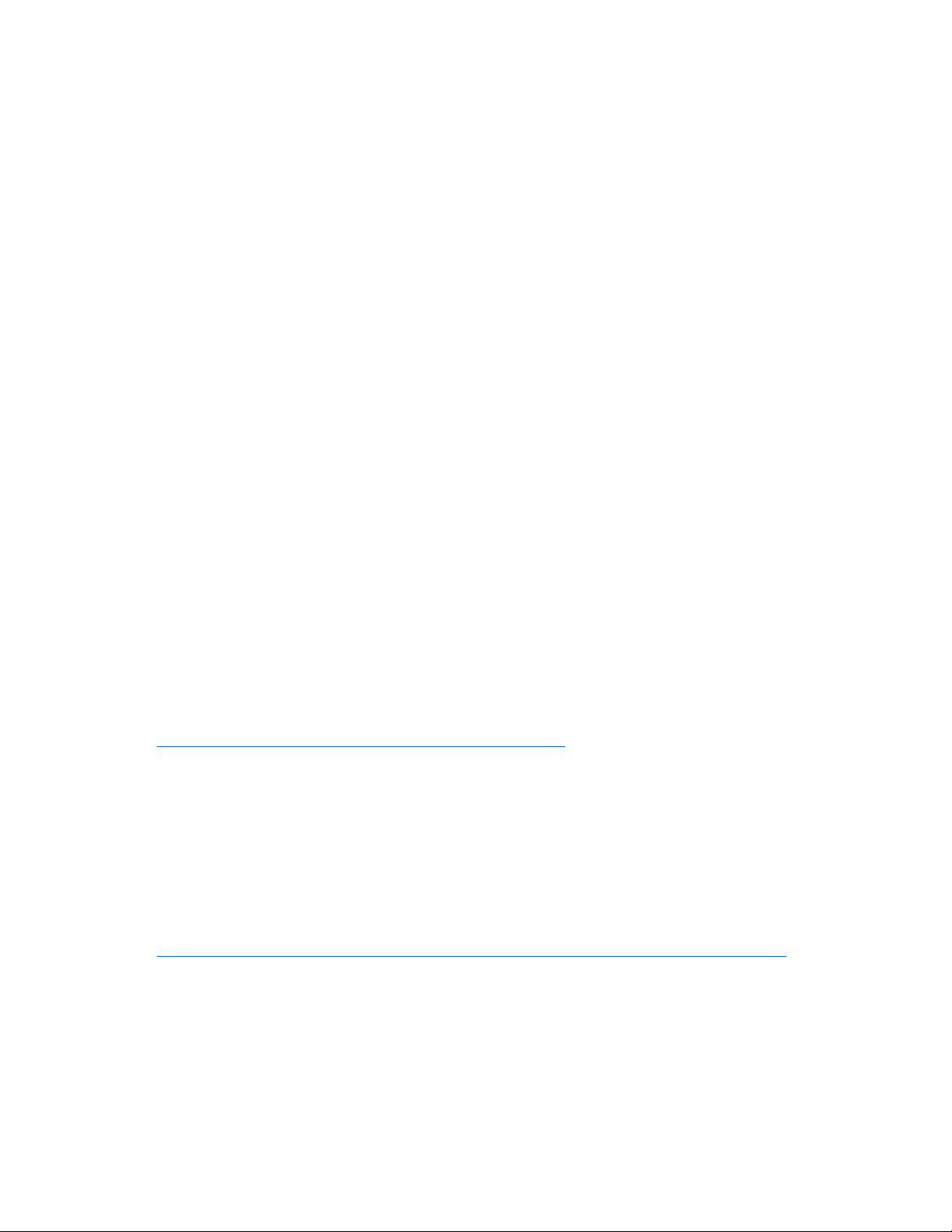
Activation de la fonctionnalité iLO avancée
La page Licensing (Licence) permet de visualiser l’état de la licence en cours et de saisir la clé pour
activer les fonctions sous licence de iLO. Le numéro de version iLO et les informations de la licence
actuelle apparaissent dans cette section. Si une licence est installée, son numéro apparaît. Les licences
d’évaluation sont également affichées. Pour installer une licence, reportez-vous à la section « Activation
de fonctionnalités sous licence iLO via un navigateur » (page 23).
Vous devez utiliser une clé de licence pour activer certaines fonctionnalités iLO. Les licences en option
activent les fonctionnalités fournies avec un système sans licence.
La licence iLO Select permet d’accéder aux fonctionnalités iLO suivantes en sus des fonctionnalités
iLO standard :
•
Authentification et autorisation basées sur les annuaires (« Supervision distante activée
via l’annuaire », page 152)
•
Régulateur de puissance pour ProLiant (page 95)
•
Support virtuel de création de scripts (page 98)
•
Support virtuel d’applet (page 98) (y compris Virtual Floppy et Virtual CD)
•
Authentification à deux facteurs (« Two-Factor Authentication Settings
(Paramètres d’authentification à deux facteurs) », page 35)
Outre les fonctionnalités iLO Standard et Select, le pack iLO Advanced permet d’accéder aux
fonctionnalités suivantes en sus des fonctionnalités iLO Standard et Select :
•
•
Les fonctionnalités avancées sont activées par l’utilisation sous licence du pack iLO Advanced facultatif.
Le pack iLO Advanced contient une clé d’activation à entrer pour activer les fonctionnalités avancées.
Vous pouvez évaluer ces fonctions avancées à l’aide d’une clé d’évaluation.
Une licence d’évaluation gratuite valable 60 jours peut être téléchargée à partir du site Web HP
(http://h10018.www1.hp.com/wwsolutions/ilo/iloeval.html
accès aux fonctionnalités avancées iLO. Vous pouvez uniquement installer une licence d’évaluation par
iLO. Une fois la période d’évaluation terminée, une licence iLO Advanced est requise pour pouvoir
continuer à utiliser les fonctions avancées. Les fonctions iLO avancées se désactivent automatiquement
à l’expiration de la licence d’évaluation.
Licence
Les clés de licence activent des fonctionnalités en option non fournies avec un système sans licence.
Pour plus d’informations, consultez le site Web HP
(http://h18004.www1.hp.com/products/servers/proliantessentials/valuepack/licensing.html
Un astérisque (*) indique qu’une fonctionnalité n’est pas prise en charge sur tous les systèmes.
Console graphique distante (page 80)
Option Pass-Through des Terminal Services) (page 39)
). La licence d’évaluation active et offre
).
•
iLO Standard (sans licence) :
o
Commande d’alimentation virtuelle et de réinitialisation
o
Console série distante via POST uniquement
o
Journaux d’événements
Configuration de la carte iLO 22
Page 23

o
Voyant UID*
o
SMASH CLP (CLP SMASH) DMTF
o
Fonction de génération de scripts RIBCL/XML
o
Accès au navigateur
o
Accès SSH
o
Port réseau partagé*
o
Accès série*
•
iLO Select :
o
Intégration d’annuaire
o
Power Regulator (Régulateur de puissance)
o
Support virtuel de création de scripts
o
Possibilité de débogage de noyau Windows®
o
Support visuel basé sur une applet
o
Authentification à deux facteurs
•
iLO Advanced :
o
Intégration d’annuaire
o
Surveillance du régulateur de puissance
o
Support virtuel de création de scripts
o
Débogage de noyau
o
Support visuel basé sur une applet
o
Authentification à deux facteurs
o
Intégration de Terminal Services
o
Remote Console (Console distante)
En sus des licences mono-serveur iLO standard, deux autres options de licence sont disponibles :
•
Le « Flexible Quantity License Kit » permet aux clients d’acheter une solution logicielle unique,
une copie de la documentation et une seule clé de licence pour activer le nombre exact de
licences requises.
•
Le contrat de clé d’activation est disponible pour les clients prévoyant un achat de volume de
logiciels ProLiant Essentials et Insight Control, généralement en conjonction avec de nouveaux
serveurs ProLiant, acquis sur une base régulière.
Activation de fonctionnalités sous licence iLO via un navigateur
1.
Connectez-vous à iLO via un navigateur pris en charge.
2.
Sélectionnez l’onglet Administration.
Configuration de la carte iLO 23
Page 24
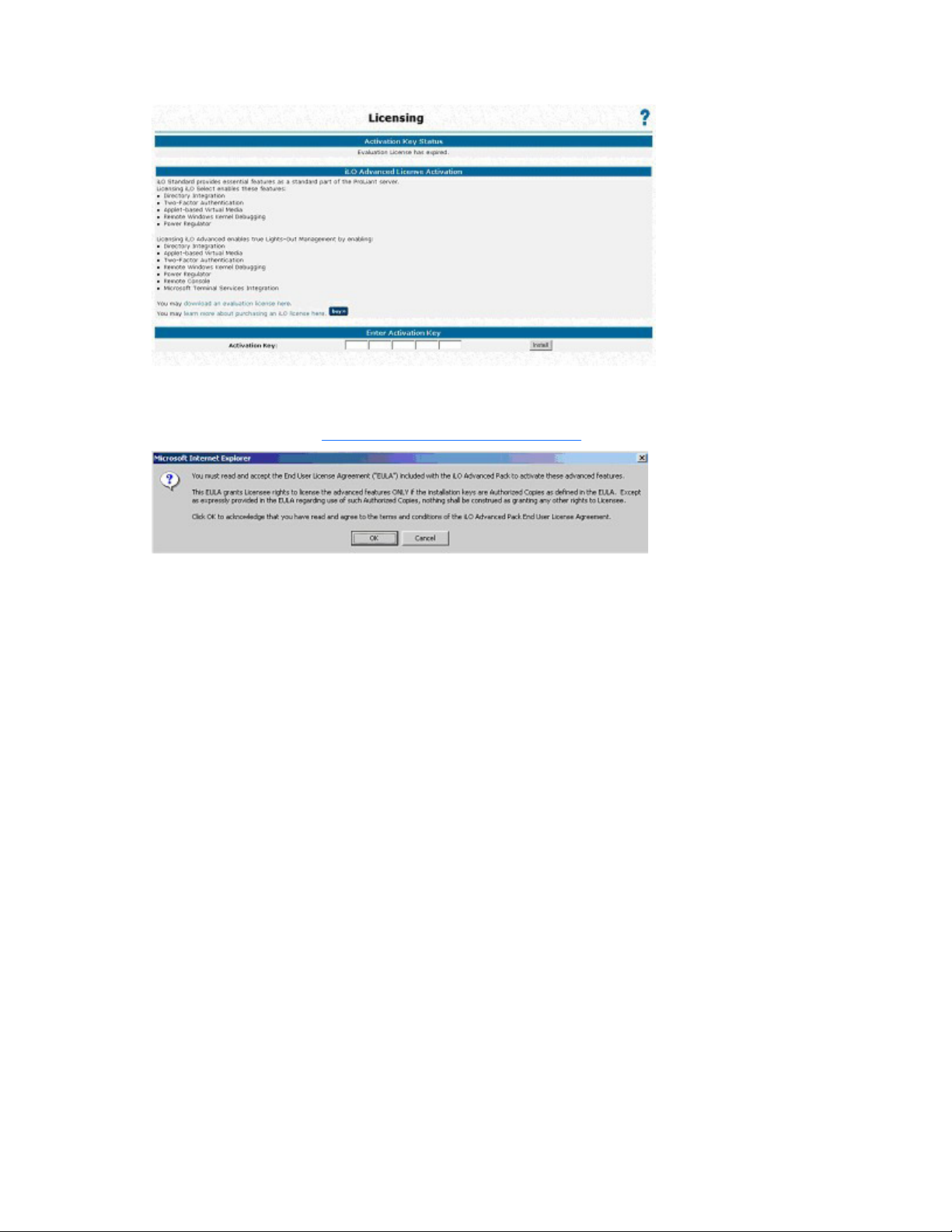
3.
Cliquez sur Licensing (Licence) pour afficher l’écran d’activation de la licence iLO.
4.
Saisissez la clé d’activation dans l’espace fourni.
5.
Cliquez sur Install (Installer). La confirmation CLUF apparaît. Les informations CLUF sont disponibles
sur le site Web HP (http://www.hp.com/servers/lights-out
) et dans le kit Advanced Pack License.
6.
Cliquez sur OK.
Les fonctions avancées de la carte iLO sont maintenant activées.
Administration
Les options disponibles sous l’onglet Administration permettent de gérer les paramètres des utilisateurs,
les alertes SNMP via l’intégration avec Systems Insight Manager, les paramètres de sécurité, la licence,
l’administration des certificats, les paramètres d’annuaire et d’environnement réseau. Cette section fournit
Administration des utilisateurs
également une option de mise à niveau du microprogramme qui permet de conserver la carte iLO à jour.
L’écran User Administration (Administration des utilisateurs) vous permet de gérer les comptes utilisateur
enregistrés localement dans la mémoire iLO sécurisée. Les comptes utilisateur d’annuaire sont gérés à
l’aide des composants logiciels intégrables de MMC ou de ConsoleOne. L’écran User Administration
(Administration des utilisateurs) vous permet d’ajouter un nouvel utilisateur, d’afficher ou de modifier
les paramètres d’un utilisateur existant ou de supprimer un utilisateur.
La carte iLO prend en charge jusqu’à 12 utilisateurs avec des droits d’accès et des noms d’ouverture de
session personnalisables ainsi qu’un codage avancé des mots de passe. Les possibilités d’un utilisateur
particulier sont contrôlées à l’aide de privilèges. Chaque utilisateur peut disposer de privilèges d’accès
personnalisés en fonction de ses besoins.
Pour prendre en charge plus de 12 utilisateurs, iLO Advanced autorise l’intégration à un nombre quasi
illimité de comptes utilisateur basés sur les annuaires.
Configuration de la carte iLO 24
Page 25

Ajout d’un nouvel utilisateur
IMPORTANT : seuls les utilisateurs dotés du privilège Administer User Accounts
(Administrer comptes utilisateur) peuvent gérer d’autres utilisateurs de la carte iLO.
Vous pouvez attribuer des droits d’accès différents à chaque utilisateur. Chaque utilisateur peut avoir
une combinaison unique de privilèges, adaptée aux tâches qu’il doit exécuter. Un utilisateur peut se
voir refuser l’accès à des fonctions critiques, comme par exemple Remote Console (Console distante),
Managing Users (Gestion des utilisateurs) et le bouton Virtual Power (Alimentation virtuelle).
Pour ajouter un nouvel utilisateur à iLO :
1.
Ouvrez une session sur la carte iLO en utilisant un compte doté du privilège Administer
User Accounts (Administrer comptes utilisateur). Cliquez sur Administration.
2.
Cliquez sur User Administration (Administration des utilisateurs). Un écran similaire à celui
présenté ci-dessous s’affiche.
3.
Cliquez sur Add (Ajouter).
4.
Renseignez les champs de manière appropriée pour l’utilisateur que vous ajoutez.
5.
Lorsque le profil de l’utilisateur est termine, cliquez sur Save User Information (Enregistrer
informations utilisateur) pour revenir à l’écran User Administration (Administration des utilisateurs).
Pour effacer le profil saisi dans le formulaire lorsque vous entrez un nouvel utilisateur, cliquez sur
Affichage ou modification des paramètres d’un utilisateur existant
le bouton Restore User Information (Restaurer informations utilisateur).
IMPORTANT : seuls les utilisateurs dotés du privilège Administer User Accounts (Administrer
comptes utilisateur) peuvent gérer d’autres utilisateurs de la carte iLO. Tous les utilisateurs
peuvent modifier leur propre mot de passe à l’aide de la fonction View/Modify User
(Afficher/Modifier utilisateur).
Configuration de la carte iLO 25
Page 26

1.
Ouvrez une session sur la carte iLO en utilisant un compte doté du privilège Administer User
Accounts (Administrer comptes utilisateur). Cliquez sur Administration.
2.
Cliquez sur User Administration (Administration des utilisateurs), puis sélectionnez dans la
liste l’utilisateur dont vous souhaitez modifier les informations.
3.
Cliquez sur View/Modify (Afficher/Modifier).
4.
Modifiez les informations concernant l’utilisateur dans les champs appropriés. Ceci fait, cliquez sur
Save User Information (Enregistrer informations utilisateur) pour revenir à l’écran User Administration
(Administration des utilisateurs). Pour revenir aux informations initiales de l’utilisateur, cliquez sur
Restore user Information (Restaurer informations utilisateur). Toutes les modifications apportées au
profil sont annulées.
Pour modifier vos informations de certificat utilisateur, reportez-vous à la section « Certificats utilisateur
pour l’authentification à deux facteurs » (page 68).
Suppression d’un utilisateur
IMPORTANT : seuls les utilisateurs dotés du privilège Administer User Accounts
(Administrer comptes utilisateur) peuvent gérer d’autres utilisateurs de la carte iLO.
Pour supprimer les informations d’un utilisateur existant :
1.
Ouvrez une session sur la carte iLO en utilisant un compte doté du privilège Administer User
Accounts (Administrer comptes utilisateur). Cliquez sur Administration.
2.
Cliquez sur User Administration (Administration des utilisateurs) et sélectionnez dans la liste
l’utilisateur dont vous souhaitez modifier les informations.
3.
Cliquez sur Delete User (Supprimer utilisateur). Une fenêtre s’affiche et contient le message suivant :
«Are you sure you want to delete the selected user?» (Souhaitez-vous vraiment
supprimer l’utilisateur sélectionné ?). Cliquez sur OK.
Paramètres généraux
L’option Global Settings (Paramètres généraux) permet d’afficher et de modifier les paramètres de sécurité
de la carte iLO. Grâce à cette option, vous pouvez configurer le délai de console distante et les ports iLO
à utiliser pour le serveur Web iLO, la console distante et le support virtuel. Ces paramètres sont appliqués
globalement, quels que soient les paramètres utilisateur individuels.
Configuration de la carte iLO 26
Page 27

Vous devez disposer du privilège de configuration des paramètres iLO pour modifier ces derniers. Les
utilisateurs ne disposant pas de ce privilège peuvent uniquement consulter les paramètres attribués. Pour
gérer ce privilège, utilisez les paramètres de configuration de périphérique local dans les composants
logiciels intégrables d’administration d’annuaire pour les utilisateurs d’annuaire.
L’option Global Settings (Paramètres généraux) permet de définir les fonctions suivantes :
•
Idle Connection Timeout (minutes) (Délai d’inactivité de la connexion - minutes)
•
Enable Lights-Out Functionality (Activer la fonctionnalité Lights-Out)
•
Passthrough Configuration (Configuration de Passthrough)
•
Enable iLO ROM-Based Setup Utility (Activer utilitaire iLO RBSU )
•
Require Login for iLO RBSU (Exiger connexion pour utilitaire iLO RBSU)
•
Show iLO during POST (Afficher iLO pendant le test POST)
•
(Remote Console Port Configuration) Configuration du port de console distante
•
Remote Console Data Encryption (Codage données de console distante)
•
Enable Remote Console Acquire (Activer l’acquisition de la console distante)
•
SSL Encryption Strength (Capacité de codage SSL)
•
Current Cipher (Codage actuel)
•
Web Server Non-SSL Port (Port non SSL du serveur Web)
•
Web Server SSL Port (Port SSL du serveur Web)
•
Virtual Media Port (Port du support virtuel)
•
Port de console distante
•
Terminal Services Port (Port des Terminal Services)
•
Secure Shell (SSH) Port (Port SSH)
Configuration de la carte iLO 27
Page 28

•
Secure Shell (SSH) Access (Accès SSH)
•
Serial Command Line Interface Status (État de l’interface de ligne de commande série)
•
Serial Command Line Interface Speed (bits/second) (Vitesse de l’interface de ligne de
commande série - bits/s)
•
Minimum Password Length (Longueur minimale du mot de passe)
•
Remote Keyboard Model (Modèle du clavier distant)
Pour modifier les paramètres généraux iLO :
1.
Connectez-vous à la carte iLO en utilisant un compte doté du privilège Configure iLO Settings
(Configurer paramètres iLO). Cliquez sur Administration.
2.
Cliquez sur Global Settings (Paramètres généraux).
3.
Modifiez les paramètres généraux en entrant vos sélections.
4.
Ceci fait, cliquez sur Apply (Appliquer) pour enregistrer les modifications.
Pour plus d’informations, reportez-vous au Manuel des ressources de génération de scripts et de ligne de
commande du processeur de supervision HP Integrated Lights-Out.
Paramètres réseau
L’option Network Settings (Paramètres réseau) permet d’afficher et de modifier l’adresse IP de la carte
réseau, le masque de sous-réseau et d’autres paramètres associés au protocole TCP/IP. Cet écran vous
permet d’activer ou de désactiver le protocole DHCP et, pour les serveurs qui n’utilisent pas ce protocole,
de configurer une adresse IP statique.
Vous devez disposer du droit de configuration des paramètres iLO pour modifier ces derniers. Les autres
peuvent uniquement consulter les paramètres attribués.
Pour modifier les paramètres réseau de la carte iLO :
1.
Connectez-vous à la carte iLO en utilisant un compte doté du privilège Configure iLO Settings
(Configurer paramètres iLO). Cliquez sur Administration.
2.
Cliquez sur Network Settings (Paramètres réseau).
3.
Modifiez les paramètres réseau selon vos besoins.
Configuration de la carte iLO 28
Page 29

4.
Ceci fait, cliquez sur Apply (Appliquer) pour enregistrer les modifications.
Lorsque vous cliquez sur Apply (Appliquer), la carte iLO redémarre et la connexion de votre navigateur
à la carte iLO se termine. Pour rétablir la connexion, patientez 60 secondes avant de lancer une autre
session de votre navigateur et de vous connecter.
Pour plus d’informations, reportez-vous au Manuel des ressources de génération de scripts et de ligne de
commande du processeur de supervision HP Integrated Lights-Out.
Paramètres de configuration du port de diagnostic iLO
Le port de diagnostic iLO à l’avant des serveurs ProLiant BL p-Class permet de consulter et de résoudre les
problèmes du serveur à l’aide du câble de diagnostic. Le port de diagnostic iLO utilise une adresse IP
statique. Il n’utilise pas DHCP pour obtenir une adresse IP, pour s’enregistrer auprès de WINS ou du
service DNS dynamique, ou pour utiliser une passerelle. Le câble du port de diagnostic ne doit pas
rester branché lorsque la connexion réseau n’est pas active car cela pourrait affecter les performances
du réseau sur le port réseau iLO standard.
Les options Network Settings (Paramètres réseau) permettent de configurer les informations spécifiques
au port de diagnostic. Pour plus d’informations sur l’utilisation du port et du câble de diagnostic,
reportez-vous au manuel d’installation et de configuration de votre serveur lame.
Les champs suivants peuvent être configurés pour le port de diagnostic :
•
Enable NIC (Activer la carte réseau)
Si cette option est paramétrée sur Yes (Oui), le port de diagnostic est activé.
•
Transceiver Speed Autoselect (Sélection automatique de la vitesse du transceiver)
•
Vitesse
•
Duplex
•
IP Address (Adresse IP)
Configuration de la carte iLO 29
Page 30
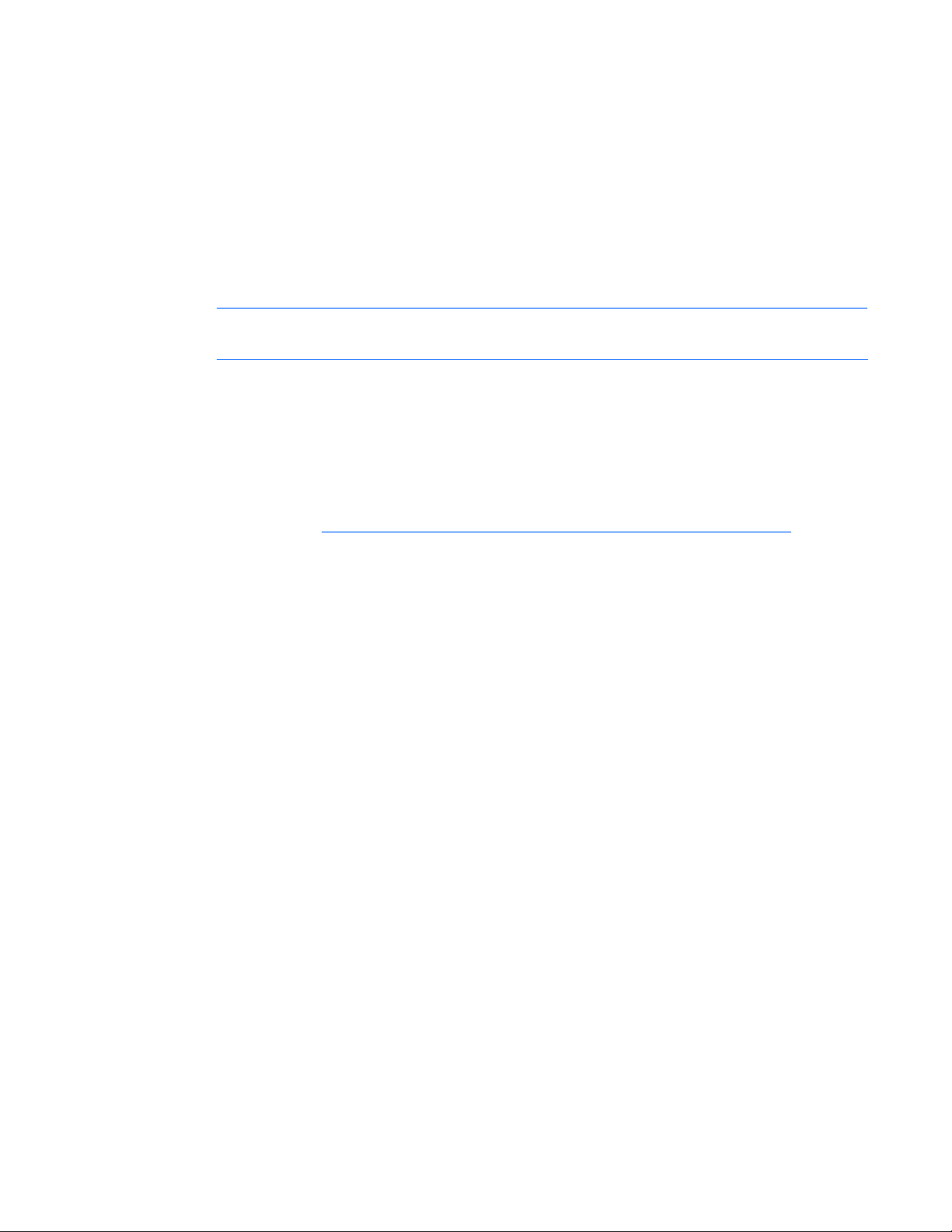
Utilisez ce paramètre pour attribuer une adresse IP statique à iLO sur votre réseau. Par défaut,
l’adresse IP est attribuée par DHCP. Par défaut, l’adresse IP est 192.168.1.1 pour tous les ports
de diagnostic iLO.
•
Subnet Mask (Masque de sous-réseau)
o
Utilisez ce paramètre pour attribuer le masque de sous-réseau du port de diagnostic iLO. Par
défaut, le masque de sous-réseau est 255.255.255.0 pour tous les ports de diagnostic iLO.
o
L’utilisation du port de diagnostic est détectée automatiquement lorsqu’un câble réseau actif y est
raccordé. Lors du basculement entre le port de diagnostic et le port arrière, vous devez attendre
que la commutation réseau soit terminée (environ 90 secondes) avant de tenter de vous
connecter à l’aide du navigateur.
REMARQUE : le port de diagnostic n’est pas commuté si une session de console distante est
active ou qu’une mise à jour du microprogramme est en cours.
Récupération après l’échec d’une mise à jour du microprogramme iLO
En cas d’échec d’une mise à jour du microprogramme iLO, il existe plusieurs options de récupération.
Pour chacune d’entre elles, vous devez disposer d’une image courante du microprogramme. HP vous
déconseille d’utiliser une version antérieure du microprogramme iLO car celle-ci pourrait être altérée.
1.
Téléchargez la version la plus récente du microprogramme. Les téléchargements iLO sont disponibles
sur le site Web HP (http://h18004.www1.hp.com/support/files/lights-out/us/index.html).
2.
Déterminez si la mise à jour a échoué.
a.
Pouvez-vous tester (ping) iLO ?
b.
Parvenez-vous à vous connecter ?
c.
L’invite iLO Option ROM apparaît-elle lors du test POST du système hôte ?
d.
Les voyants d’état iLO s’allument-ils selon un schéma régulier ? Examinez les voyants d’état iLO à
l’intérieur du serveur pour vérifier s’ils s’allument selon un schéma régulier (voyant 8, 7, 6, 5, 4,
3, 2, 1). Si c’est le cas, passez à l’étape 4.
3.
Essayez d’exécuter un nouveau flashage réseau.
Vous pouvez lancer une mise à jour du microprogramme à l’aide des scripts RIBCL ou
d’un navigateur.
En cas d’échec du flashage réseau, exécutez le composant de flashage en ligne. Les composant sont
à la fois disponibles pour Windows® et Linux.
4.
En cas d’échec du composant de flashage en ligne, essayez la disquette ROMPAQ.
a.
Créez les disquettes ROMPAQ et démarrez l’hôte à l’aide de la disquette 1.
b.
La définition du commutateur de neutralisation de la sécurité iLO peut s’avérer nécessaire.
Restaurez-le une fois le processus de flashage terminé.
Paramètres SNMP/Insight Manager
L’option SNMP/Insight Manager Settings (Paramètres SNMP/Insight Manager) permet de configurer les
alertes SNMP, de générer une alerte de test et de configurer l’intégration avec Systems Insight Manager.
Configuration de la carte iLO 30
Page 31

Activation des alertes SNMP
iLO prend en charge jusqu’à trois adresses IP pour la réception des alertes SNMP. Les adresses utilisées
sont identiques à l’adresse IP de la console du serveur Systems Insight Manager.
Vous devez disposer du droit de configuration des paramètres iLO pour modifier les paramètres d’alerte.
Les autres peuvent uniquement consulter les paramètres attribués.
Les options d’alerte suivantes sont disponibles dans l’écran SNMP/Insight Manager Settings (Paramètres
SNMP/Insight Manager) :
•
Enable iLO SNMP Alerts (Activer les alertes SNMP de iLO)
•
Forward Insight Manager Agent SNMP Alerts (Transmettre les alertes SNMP des agents
Insight Manager)
•
Enable SNMP Pass-thru (Activer le Pass-Thru SNMP)
•
Enable p-Class Alert Fowarding (Activer le transfert des alertes p-Class) (s’affiche sur les
serveurs p-Class uniquement)
Pour plus d’informations, reportez-vous au Manuel des ressources de génération de scripts et de ligne
de commande du processeur de supervision HP Integrated Lights-Out.
Pour configurer les alertes :
1.
Connectez-vous à la carte iLO en utilisant un compte doté du privilège Configure iLO Settings
(Configurer paramètres iLO).
2.
Sélectionnez SNMP/Insight Manager Settings (Paramètres SNMP/Insight Manager)
sous l’onglet Administration.
3.
Entrez jusqu’à trois adresses IP de réception des alertes SNMP.
4.
Sélectionnez les options d’alerte que la carte iLO doit prendre en charge.
5.
Cliquez sur Apply Settings (Appliquer les paramètres).
Configuration de la carte iLO 31
Page 32

Génération d’alertes de test
Les alertes de test sont générées à l’aide de l’option SNMP/Insight Manager Settings (Paramètres
SNMP/Insight Manager) disponible dans la section Administration de la fenêtre de navigation de la carte
iLO. Elles comportent un trap SNMP de Insight Manager et permettent de vérifier la connectivité réseau
de la carte iLO dans Systems Insight Manager. Seuls les utilisateurs dotés du privilège Configure iLO
Settings (Configurer paramètres iLO) peuvent envoyer des alertes de test.
Cliquez sur Apply Settings (Appliquer paramètres) pour enregistrer les éventuelles modifications
apportées aux champs SNMP Alert Destination(s) (Destination(s) des alertes SNMP) avant
d’envoyer une alerte de test.
Pour envoyer une alerte de test :
1.
Sélectionnez SNMP/Insight Manager Settings (Paramètres SNMP/Insight Manager)
sous l’onglet Administration.
2.
Cliquez sur Send Test Alert (Envoyer alerte de test) pour générer une alerte de test et l’envoyer
aux adresses TCP/IP enregistrées dans les champs SNMP Alert Destination(s) (Destination(s)
des alertes SNMP).
3.
Une fois l’alerte générée, un écran de confirmation s’affiche.
4.
Vérifiez que le Systems Insight Manager ou la console Systems Insight Manager reçoit
correctement le trap.
Configuration de l’intégration avec Insight Manager
La carte iLO vous permet de configurer l’URL (nom DNS ou adresse IP) des agents Web de Insight
Manager utilisés sur le serveur hôte. Vous pouvez également configurer le niveau des données renvoyées
avec les informations d’identification de Systems Insight Manager.
REMARQUE : en général, la valeur saisie dans le champ Insight Manager Web Agent URL
(URL de l’agent Web Insight Manager) correspond à l’adresse IP ou au nom DNS uniquement.
Il est inutile d’entrer le protocole («http://», par exemple) et l’ID de port («:2301»,
par exemple).
Le lien vers les agents Web Insight se trouve dans la barre d’en-tête bleue, à côté du lien Log
out (Déconnexion).
Directory Settings (Paramètres d’annuaire)
L’écran Directory Settings (Paramètres d’annuaire) permet de configurer et de tester vos services
d’annuaire. Pour plus d’informations sur les annuaires, reportez-vous à la section « Services d’annuaire »
(page 117). Pour plus d’informations sur les paramètres de configuration des annuaires, reportez-vous à
la section « Configuration des paramètres d’annuaire » (page 71).
Mise à niveau du microprogramme iLO
Les mises à niveau du microprogramme améliorent le fonctionnement de la carte iLO. Le microprogramme
peut être mis à niveau à partir de n’importe quel client réseau utilisant un navigateur pris en charge. Seuls
les utilisateurs dotés du privilège Update iLO Firmware (Mettre à jour microprogramme iLO) peuvent
mettre à niveau le microprogramme iLO. Le microprogramme iLO le plus récent est disponible sur le
site Web HP.
Configuration de la carte iLO 32
Page 33

Pour mettre à niveau le microprogramme iLO à l’aide d’un navigateur pris en charge :
1.
Connectez-vous à la carte iLO en utilisant un compte doté du privilège Configure iLO Settings
(Configurer paramètres iLO).
2.
Cliquez sur Upgrade iLO Firmware (Mettre à niveau microprogramme iLO)
sous l’onglet Administration.
3.
Entrez le nom de fichier dans le champ New firmware image (Image du nouveau microprogramme)
ou recherchez manuellement le fichier en cliquant sur Browse (Parcourir).
4.
Cliquez sur Send Firmware Image (Envoyer image du microprogramme).
5.
La mise à niveau du microprogramme prend environ deux minutes. Une barre affiche l’état de
progression de la mise à niveau.
N’interrompez pas une session de mise à jour du microprogramme de la carte iLO. Si vous l’interrompez,
reportez-vous à la section « Mise à niveau impossible du microprogramme iLO » (page 208).
Le système iLO est automatiquement réinitialisé à la fin d’une mise à niveau de microprogramme réussie.
Le système d’exploitation et le serveur hôte ne sont pas affectés par la réinitialisation du système iLO.
Si la mise à jour du microprogramme a été interrompue ou a échoué, faites immédiatement une
nouvelle tentative. Ne réinitialisez pas le système iLO avant toute nouvelle tentative de mise à niveau
du microprogramme. iLO permet de récupérer la mise à niveau du microprogramme via un site FTP
(« Mise à niveau impossible du microprogramme iLO », page 208) en cas d’interruption ou d’échec
de cette dernière.
REMARQUE : pour les systèmes munis d’unités de disquette, vous pouvez également mettre
à jour le microprogramme iLO à l’aide des disquettes ROMPaq. HP déconseille de mettre
à niveau le microprogramme iLO à l’aide de l’unité de disquette du support virtuel.
Configuration de la carte iLO 33
Page 34

Administration des certificats
L’écran Certificate Information (Informations sur le certificat) affiche les informations associées au certificat
enregistré. Les informations sont codées dans le certificat par l’autorité de certification et sont extraites par
la carte iLO afin d’être affichées.
•
Issued To (Envoyé à) est l’entité à laquelle le certificat a été envoyé.
•
Issued By (Envoyé par) correspond à l’autorité de certification qui émet le certificat.
•
Valid From (Début de validité) est la date de début de validité du certificat.
•
Valid Until (Fin de validité) est la date d’expiration du certificat.
•
Serial Number (Numéro de série) est le numéro de série attribué au certificat par
l’autorité de certification.
La page d’importation d’un certificat affiche des informations sur la procédure d’importation d’un
certificat. Pour plus d’informations sur l’importation de certificats, reportez-vous à la section « Certificats »
(page 59) et au Manuel des ressources de génération de scripts et de ligne de commande du processeur
de supervision HP Integrated Lights-Out.
SSH Key Administration (Administration de clés SSH)
Cette page indique le propriétaire de chaque clé SSH autorisée. Vous pouvez sélectionner et afficher en
détails ou supprimer n’importe quelle clé en cliquant respectivement sur View Selected Key (Afficher clé
sélectionnée) ou Delete Selected Key (Supprimer clé sélectionnée). Un maximum de quatre clés est
autorisé. Plusieurs clés peuvent appartenir à un même utilisateur.
Configuration de la carte iLO 34
Page 35

Pour autoriser une nouvelle clé :
1.
Cliquez sur Browse (Parcourir) et recherchez le fichier de clé.
Le chemin du fichier de clé publique doit être envoyé à iLO. Ce fichier doit contenir le nom
d’utilisateur après la fin de la clé. iLO va associer chaque clé à un compte utilisateur local. Si le
compte local n’existe pas ou s’il est supprimé, la clé sera invalide (elle ne sera pas répertoriée ici si
le compte local n’existe pas). Sinon, vous pouvez autoriser des clés SSH pour un serveur SIM HP en
exécutant l’outil mxagentconfig à partir du serveur SIM HP, ce qui indique l’adresse et les donnés
d’authentification utilisateur pour iLO. Consultez la documentation SIM HP pour plus de détails.
2.
Click Authorize Key.
Two-Factor Authentication Settings (Paramètres d’authentification à deux facteurs)
Cette page affiche la configuration des paramètres d’authentification à deux facteurs et les informations
relatives au certificat validé par l’autorité de certification. Elle propose également une méthode
permettant de modifier la configuration et d’importer ou de supprimer un certificat validé par
l’autorité de certification.
Configuration de la carte iLO 35
Page 36

Le paramètre Enforce Two-Factor Authentication (Renforcer l’authentification à deux facteurs) détermine
si l’authentification à deux facteurs est utilisée pour l’authentification utilisateur pendant la procédure
d’identification. Si vous sélectionnez Yes (Oui) pour ce paramètre, l’authentification à deux facteurs
sera requise. Si vous sélectionnez No (Non), cette fonction sera désactivée et la connexion sera possible
avec le nom d’utilisateur et le mot de passe seuls. iLO ne permet pas d’attribuer la valeur Yes (Oui) à ce
paramètre tant qu’aucun certificat validé par l’autorité de certification n’a été configuré. La modification
de ce paramètre implique la réinitialisation du système iLO afin que les changements prennent effet. Pour
fournir la sécurité nécessaire, les changements suivants seront également apportés à la configuration au
moment de l’activation de l’authentification à deux facteurs :
•
Remote Console Data Encryption (Codage données de console distante) : Yes (Oui)
(désactive l’accès Telnet)
•
Enable Secure Shell (SSH) Access (Activer l’accès SSH) : Non
•
Serial Command Line Interface Status (État de l’interface de ligne de commande série) :
Disabled (Désactivé)
Si l’accès requiert Telnet, SSH ou une interface de ligne de commande série, réactivez ces paramètres
une fois que l’authentification à deux facteurs a été activée. Toutefois, ces méthodes d’accès n’offrant pas
la possibilité d’une authentification à deux facteurs, seul un facteur est requis lors de l’accès à iLO avec
Telnet, SSH ou une interface de ligne de commande série.
Lorsque l’authentification à deux facteurs est activée, l’accès via l’utilitaire CPQLOCFG est désactivé
car ce dernier ne répond pas à toutes les conditions requises relatives à l’authentification. En revanche,
l’utilitaire HPONCFG est opérationnel car son exécution requiert des privilèges d’administrateur sur le
système hôte.
Le paramètre Check for Certificate Revocation (Contrôler la révocation de certificat) vérifie que iLO utilise
l’attribut des points de distribution de la liste des révocations de certificat pour télécharger la liste la plus
récente et contrôle la révocation éventuelle du certificat. Si le certificat client figure dans la liste des
révocations de certificat ou si cette dernière ne peut pas être téléchargée pour quelque raison que ce soit,
l’accès est refusé. Le point de distribution de la liste des révocations de certificat doit être disponible et
accessible pour iLO lorsque vous attribuez la valeur Yes (Oui) au paramètre Check Certificate Revocation
(Contrôler la révocation de certificat).
Le paramètre Certificate Owner Field (Champ du propriétaire du certificat) indique l’attribut de certificat
client à utiliser pour l’authentification par rapport à l’annuaire. Si vous spécifiez la valeur SAN (Réseau
SAN), iLO extrait la valeur du paramètre User Principle Name (Nom principal de l’utilisateur) de l’attribut
Subject Alternative Name (Autre nom de l’objet) puis l’utilise pour l’authentification par rapport à
l’annuaire, par exemple nom_utilisateur@domaine.extension. Si vous spécifiez la valeur Subject (Objet),
iLO déduit le nom distinct de l’utilisateur à partir de l’attribut de nom d’objet. Par exemple, si le nom
d’objet est /DC=com/DC=domain/OU=organization/CN=user, iLO déduit :
CN=user,OU=organization,DC=domain,DC=com.
Le paramètre Certificate Owner Field (Champ du propriétaire du certificat) est utilisé uniquement lorsque
l’authentification par rapport à l’annuaire est activée. La configuration de ce paramètre dépend de la
version de prise en charge d’annuaire utilisée, de la configuration de l’annuaire et de la politique de
délivrance de certificats de votre entreprise.
Un certificat validé par l’autorité de certification est obligatoire pour que l’authentification à deux
facteurs fonctionne. iLO ne permet pas d’attribuer la valeur Yes (Oui) au paramètre Enforce Two-Factor
Authentication (Renforcer l’authentification à deux facteurs) tant qu’aucun certificat validé par l’autorité de
certification n’a été configuré. En outre, un certificat client doit être associé à un compte utilisateur local
si des comptes d’utilisateurs locaux sont utilisés. Si iLO utilise l’authentification par rapport à l’annuaire,
l’association de certificats client aux comptes d’utilisateurs locaux est facultative.
Configuration de la carte iLO 36
Page 37

Pour modifier les paramètres de l’authentification à deux facteurs :
1.
Connectez-vous à la carte iLO en utilisant un compte doté du privilège Configure iLO Settings
(Configurer paramètres iLO). Cliquez sur Administration.
2.
Cliquez sur Two-Factor Authentication Settings (Paramètres d’authentification à deux facteurs).
3.
Si nécessaire, modifiez les paramètres en renseignant les champs appropriés.
4.
Ceci fait, cliquez sur Apply (Appliquer) pour enregistrer les modifications.
Connexion à chaud du clavier
La fonction Hot-Plug Keyboard (Connexion à chaud du clavier) a été mise en œuvre sur tous les serveurs
dotés de la carte iLO. Cette fonctionnalité prend en charge la connexion d’un clavier local au serveur
alors que ce dernier est sous tension. Il n’est pas nécessaire de réinitialiser le serveur pour faire appliquer
cette fonction après la connexion d’un clavier à chaud. Si un clavier est connecté au serveur après
l’amorçage du système d’exploitation, le clavier connecté à chaud sera parfaitement fonctionnel. Un
Définitions relatives au clavier
clavier peut être connecté à chaud à plusieurs reprises après l’amorçage du système d’exploitation.
•
Clavier local : clavier physiquement relié au connecteur PS2 du serveur.
•
Clavier de la console distante : clavier utilisé pendant une session de console distante.
•
Fonctionnalité Hot-plug Keyboard : clavier local fonctionnel à 100 % après sa connexion à chaud
au serveur.
•
Connexion d’un clavier à chaud : consiste à brancher un clavier local au connecteur PS2 du serveur
alors que le serveur est sous tension.
•
Déconnexion d’un clavier à chaud : consiste à débrancher un clavier local du serveur alors que ce
dernier est sous tension.
Utilisation recommandée de la fonction Hot-Plug Keyboard (Connexion à chaud du clavier)
Pour optimiser les résultats, suivez les recommandations suivantes :
•
Connectez à chaud le clavier local uniquement après l’amorçage du système d’exploitation.
•
Ne débranchez pas le clavier local à chaud avant l’amorçage du système d’exploitation. La
connexion ou la déconnexion à chaud du clavier local avant l’amorçage du système d’exploitation
peut entraîner des conséquences imprévisibles.
AVERTISSEMENT : évitez de modifier les paramètres réseau ou les affectations de port iLO, de
réinitialiser la carte iLO, de mettre à niveau le microprogramme iLO ou de rendre la carte iLO
indisponible lors de la mise sous tension du serveur ou l’amorçage du système d’exploitation sans
avoir de clavier local connecté. Il est préférable d’effectuer ces actions avant la mise sous tension
du serveur ou après l’amorçage du système d’exploitation. Si vous exécutez ces actions avant de
mettre le serveur sous tension, attendez 30 secondes avant d’allumer l’appareil.
Le non respect de ces consignes peut provoquer le dysfonctionnement du clavier local et du clavier de la
console distante.
Configuration de la carte iLO 37
Page 38

Résolution des problèmes liés à la fonction Hot-Plug Keyboard (Connexion à chaud du clavier)
Si la connexion à chaud du clavier est indisponible ou se bloque, vérifiez les points suivants pour
résoudre le problème. Pour optimiser les résultats, suivez les consignes recommandées dans la section
« Utilisation recommandée de la fonction Hot-Plug Keyboard (Connexion à chaud du clavier) » (page 37).
•
Si une session de console distante est active sur le serveur, le clavier local ne sera pas opérationnel
après sa connexion à chaud. Cette configuration a été volontairement conçue à des fins de sécurité.
•
Lorsque la carte iLO est indisponible de la mise sous tension à l’amorçage du système d’exploitation,
et en l’absence d’un clavier local, le clavier de la console distante peut, selon le système
d’exploitation utilisé, ne pas fonctionner lorsque la carte iLO redevient à nouveau disponible.
La carte iLO peut devenir indisponible pour différentes raisons, notamment à cause de la mise à
niveau du microprogramme, de la modification des paramètres réseau ou de la réaffectation des
ports. Il peut s’avérer nécessaire de réinitialiser le système pour rétablir la fonctionnalité Remote
Console Keyboard (Clavier de la console distante).
•
Lorsque la carte iLO est indisponible de la mise sous tension à l’amorçage du système d’exploitation,
et en l’absence d’un clavier local, le clavier de la console distante peut, selon le système
d’exploitation utilisé, ne pas fonctionner lorsque la carte iLO redevient à nouveau disponible. La
carte iLO peut devenir indisponible pour différentes raisons, notamment à cause de la mise à niveau
du microprogramme, de la modification des paramètres réseau ou de la réaffectation des ports. Il
peut s’avérer nécessaire de réinitialiser le système pour rétablir la fonctionnalité Remote Console
Keyboard (Clavier de la console distante).
•
Si la carte iLO est trop occupée pour répondre promptement aux commandes de clavier envoyées
par le système d’exploitation pendant le chargement de ce dernier, et en l’absence de clavier local,
le système d’exploitation considère qu’aucun clavier n’est branché. Cette situation est improbable
mais peut théoriquement se produire à tout moment dès lors que la carte iLO devient extrêmement
occupée. Cela peut survenir lorsque la carte iLO est confrontée à un refus de service au niveau de
sa carte réseau. Dans ce cas, si un clavier est connecté à chaud après le chargement du système
d’exploitation, le clavier local et celui de la console distante peuvent, selon le système d’exploitation
utilisé, ne pas fonctionner. Il peut s’avérer nécessaire de réinitialiser le système pour rétablir la
fonctionnalité Remote Console Keyboard (Clavier de la console distante).
•
Si le clavier local est déconnecté à chaud après l’amorçage du système d’exploitation à l’aide des
touches Verr maj, Verr Num ou Arrêt défil, puis reconnecté à chaud, les voyants du clavier local ne
correspondent pas à l’état courant du clavier. Appuyez sur la touche de verrouillage de la fonction
souhaitée jusqu’à ce que l’état du voyant soit correct.
•
Si le clavier local se bloque lors de sa connexion à chaud, déconnectez-le puis branchez-le
à nouveau.
Configuration de la carte iLO 38
Page 39

Option Terminal Services Pass-Through (PassThrough des Terminal Services)
Terminal Services est une fonctionnalité des systèmes d’exploitation Microsoft® Windows®. L’option
Terminal Services Pass-Through (Pass-Through des Terminal Services) fournit une connexion entre le
serveur Terminal Services du système hôte et le client Terminal Services sur le système client. Lorsqu’elle
est activée, le microprogramme iLO configure un connecteur, en écoutant par défaut sur le port 3389.
Toutes les données envoyées par Terminal Services sur ce port sont transmises au serveur et toutes celles
envoyées par le serveur sont retransmises au connecteur. Le microprogramme considère que toutes les
données reçues sur ce port le sont sous forme de paquets RDP. Les paquets RDP sont échangés entre le
microprogramme iLO et le serveur Terminal Services (RDP) du serveur via l’adresse hôte locale sur le
serveur. Un service est assuré pour faciliter les communications entre le microprogramme iLO et le serveur
RDP, de telle sorte que le serveur RDP considère qu’une connexion RDP externe a été établie. Pour plus
d’informations sur le service RDP, reportez-vous à la section « Service Windows® RDP Pass-Through
(Pass-Through Windows® RDP) » (page 40).
Une session Terminal Services fournit une vue améliorée de la console du système hôte. Lorsque le
système d’exploitation (ou que le serveur ou le client Terminal Services) est indisponible, c’est la console
distante traditionnelle iLO qui fournit la vue de la console du système hôte. Pour plus d’informations sur
la console distante et Terminal Services, reportez-vous à la section « Console distante et clients Terminal
Services » (page 42).
Pour configurer l’option Terminal Services Pass-Through (Pass-Through des Terminal Services),
reportez-vous aux sections « Conditions requises pour le client Terminal Services » (page 39)
et « Installation de l’option Terminal Services Pass-Through (Pass-Through des Terminal Services) »
(page 40).
Conditions requises pour le client Terminal Services
Le client Terminal Services est disponible sur des machines client Microsoft® Windows® exécutant :
•
Windows® 2000
Les serveurs Microsoft® Windows® 2000 requièrent l’installation de Microsoft® .NET Framework
pour prendre en charge l’utilisation de Terminal Services. Après avoir installé .NET Framework,
le client Terminal Services doit être installé à partir des disquettes créées par le serveur
Terminal Services. Pour obtenir des instructions, reportez-vous aux manuels d’utilisation ou aux
fichiers d’aide de Windows®. Installez le client Terminal Services sur Windows® 2000 dans
l’emplacement par défaut. Il génère une boîte de dialogue demandant quel est le serveur
Terminal Services cible à utiliser.
•
Windows® Server 2003
Sur les serveurs Windows® Server 2003, la connexion Terminal Services and RDP (Services
Terminal et RDP) est intégrée. Le client fait partie intégrante du système d’exploitation et est activé
à l’aide de Remote Desktop (Bureau à distance). Pour activer Remote Desktop (Bureau à distance),
sélectionnez My Computer>Properties>Remote>Remote Desktop (Poste de travail>Propriétés>À
distance>Bureau à distance). Le client Terminal Services sous Windows® Server 2003 fournit
des options de ligne de commande et des lancements en toute transparence à partir de l’applet
Remote Console.
Configuration de la carte iLO 39
Page 40

•
Windows® XP
Sur les serveurs Windows® XP, la connexion Terminal Services and RDP (Services Terminal et RDP)
est intégrée. Le client fait partie intégrante du système d’exploitation. Pour l’exécuter, sélectionnez
Start>Programs>Accessories>Communications>Remote Desktop (Démarrer>Tous les programmes>
Accessoires>Communications>Bureau à distance). Le client Terminal Services sous Windows® XP
fournit des options de ligne de commande et des lancements en toute transparence à partir de
l’applet Remote Console.
Service Windows® RDP Pass-Through (Pass-Through Windows® RDP)
Pour utiliser la fonctionnalité Terminal Services Pass-Through (Pass-Through des Terminal Services) de iLO,
vous devez installer un service spécial sur le système hôte. Ce service affiche le nom du serveur Proxy iLO
dans la liste des services disponibles de l’hôte. Ce service utilise l’environnement de sécurité et de fiabilité
de Microsoft® .NET Framework. Une fois que le service est lancé, celui-ci interroge la carte iLO pour
trouver si une connexion RDP a été établie avec le client. Lorsqu’une connexion RDP a été établie avec
le client, celle-ci établit à son tour une connexion TCP avec l’hôte local et démarre l’échange de paquets.
La lecture du port utilisé pour communiquer avec l’hôte local se fait depuis le registre Windows® :
HKLM\SYSTEM\CurrentControlSet\Control\TerminalServer\Wds\rdpwd\Tds\tcp\
PortNumber
Il s’agit en général du port 3389.
Installation de l’option Terminal Services Pass-Through (Pass-Through des Terminal Services)
•
Microsoft® Windows® 2000 et Windows® 2003
Les serveurs Microsoft® Windows® 2000 requièrent Microsoft® .NET Framework pour prendre
en charge l’utilisation de Terminal Services. Le service d’émulation Terminal Services et le driver
d’interface de supervision de iLO pour Windows® 2000 et Windows® Server 2003 doivent
être installés sur le serveur doté de iLO. Le service et le driver iLO sont disponibles sous forme
de composants Smart sur le site Web HP et le CD HP SmartStart. Ils font également partie du
ProLiant Support Pack pour Microsoft® Windows® Server 2003 et Microsoft® Windows®.
a.
Installez le driver d’interface de supervision de iLO.
b.
Installez le service. Pour installer le service, lancez le composant d’installation et suivez les
instructions de l’assistant d’installation.
Si le service est déjà installé, il faut le redémarrer manuellement ou réinitialiser le serveur
lors de l’installation du service.
c.
Installez ou activez le client Terminal Services.
Les serveurs Microsoft® Windows® 2000 requièrent l’installation de Microsoft® .NET
Framework pour prendre en charge l’utilisation de Terminal Services. Après avoir installé
.NET Framework, le client Terminal Services doit être installé à partir des disquettes créées
par le serveur Terminal Services (Services Terminals) ou en téléchargeant le client à partir du
site Web Microsoft® et en l’installant à l’aide de l’option Add or Remove Programs (Ajout/
Suppression de programmes) du Panneau de configuration. Pour obtenir des instructions,
reportez-vous aux manuels d’utilisation ou aux fichiers d’aide de Windows®. Installez le
client Terminal Services sur Windows® 2000 dans l’emplacement par défaut.
Sous Windows® Server 2003, vous pouvez activer Remote Desktop (Bureau à distance) en
sélectionnant My Computer (Poste de travail)>Properties (Propriétés)>Remote (À distance).
Configuration de la carte iLO 40
Page 41

Si l’installation d’iLO est terminée et que la fonction Terminal Services Pass-Through (Pass-Through
des Terminal Services) est spécifiée sur l’option automatique, la fonctionnalité Terminal Services
s’exécute à la fin de l’installation.
•
Microsoft® Windows® XP
Sur les serveurs Windows® XP, la connexion Remote Desktop (Bureau à distance) est intégrée et ne
requiert pas de spécifications d’installation supplémentaires.
Les erreurs survenues durant l’installation et l’exécution du service Pass-Through sont consignées dans la
fonction Application Event Log (Journal d’événements de l’application) du serveur. Vous pouvez supprimer
le service Pass-Through à l’aide de l’option Add or Remove Programs (Ajout/Suppression de
programmes) du Panneau de configuration.
Modification du port Terminal Services de Windows® 2000
Si le port Terminal Services est modifié, le client Windows® 2000 doit configurer manuellement
Terminal Services Client Connection Manager (Gestionnaire de connexion client Terminal Services).
1.
Lancez Terminal Services Client Connection Manager (Gestionnaire de connexion client
Terminal Services) et créez une nouvelle connexion au serveur.
2.
Mettez en surbrillance l’icône créée, puis sélectionnez File>Export (Fichier>Exporter). Renommez
le fichier à l’aide d’une extension .cns. Par exemple : myilo.cns.
3.
Recherchez la ligne Server Port=3389 pour modifier le fichier myilo.cns. Remplacez 3389 par
le nouveau numéro et enregistrez le fichier.
4.
Dans Client Connection Manager (Gestionnaire de connexion client), mettez en surbrillance l’icône
New Connection (Nouvelle connexion), puis cliquez sur File>Import (Fichier>Importer).
5.
Double-cliquez sur l’icône nouvellement créée pour lancer le terminal serveur et vous connecter au
nouveau port.
Activation de l’option Terminal Services Pass-Through (Pass-Through des Terminal Services)
La fonction Terminal Services pass-through (Pass-Through des Terminal Services) est désactivée par défaut
et doit être activée dans Global Settings (Paramètres généraux). Jusqu’à ce qu’elle soit activée, le bouton
Terminal Services de la console distante est désactivé et le message d’erreur de session de console
Remote Session already in use by another user (Session distante déjà utilisée par un
autre utilisateur) est faux.
L’utilisation de la fonction Terminal Services pass-through (Pass-Through des Terminal Services) requiert
l’installation sur le serveur du driver d’interface de supervision Lights-Out et du service d’émulation
Terminal Services les plus récents pour Microsoft® Windows®. Le driver d’interface doit être installé
avant d’installer le service.
Lorsque l’option Terminal Services Pass-Through (Pass-Through des Terminal Services) est définie à
Enabled (Activé) ou à Automatic (Automatique) sur la page Global Settings (Paramètres généraux) et que
le client Terminal Services est installé sur le client Windows® (s’installe par défaut sur Windows® XP),
le bouton Terminal Services est activé. Lorsque ce bouton est activé, l’applet essaye de lancer
Terminal Services, même si le serveur n’exécute pas de système d’exploitation Windows®.
Configuration de la carte iLO 41
Page 42

Vous devez respecter les spécifications de la licence Microsoft® qui sont les mêmes que pour la
connexion via la carte réseau du serveur. Par exemple, lorsqu’elle est spécifiée pour un accès
administrateur, la fonction Terminal Services autorise deux connexions au plus, que celles-ci
aient lieu via la carte réseau serveur, la carte iLO ou les deux.
État de l’option Terminal Services Pass-Through (Pass-Through des Terminal Services)
La page iLO Status (État de la carte iLO) affiche l’état de l’option Terminal Services Pass-Through
(Pass-Through des Terminal Services) comme suit :
•
Server software not detected (Logiciel de serveur non détecté)
•
Available for Use (Disponible)
•
In Use (En cours d’utilisation)
Le voyant UID clignote chaque fois qu’une connexion Terminal Services est activée via la carte iLO.
Le clignotement se fait selon une fréquence et un cycle de fonctionnement identiques à ce qui se
produit lorsque la console distante est activée.
Message d’avertissement de Terminal Services
Les utilisateurs de Terminal Services sur Windows® 2003 Server peuvent être confrontés aux situations
suivantes lorsqu’ils utilisent la fonction Terminal Services pass-through (Pass-Through des Terminal
Services) de iLO. Si une session Terminal Services est établie via la carte iLO et qu’une deuxième session
du même type l’est par un administrateur Windows® (mode Console), la première est déconnectée.
Cependant, la première session ne reçoit de message d’avertissement indiquant la déconnexion qu’au
terme d’un délai d’une minute environ. Pendant ce temps, la première session est disponible ou active.
Cette situation est tout à fait normale, mais différente de celle observée lorsque deux sessions Terminal
Services sont établies par des administrateurs Windows®. Dans ce cas, la première session reçoit
immédiatement le message d’avertissement.
Affichage du bouton Terminal Services
Cette version du microprogramme iLO ne s’affiche pas correctement à l’aide du bouton Terminal Services
si le système d’exploitation hôte est activé pour le fonctionnement Terminal Services. Même si le système
d’exploitation n’est pas activé (par exemple le système d’exploitation est Linux, qui ne prend pas en
charge le fonctionnement Terminal Services), le bouton Terminal Services peut sembler actif et laisser
faussement penser que le fonctionnement Terminal Services est disponible.
Console distante et clients Terminal Services
Il est possible de recourir à une session de console distante iLO pour afficher une session Terminal
Services sur l’hôte, via la connexion à un réseau de supervision iLO. Lorsque l’applet de la console
distante iLO s’exécute, elle lance le client Terminal Services, basé sur la préférence utilisateur. Il est
nécessaire d’installer les Machines virtuelles Sun pour exploiter pleinement cette fonctionnalité. Si les
Machines virtuelles Sun ne sont pas installées, l’option double curseur de la console distante ne peut
pas lancer automatiquement le client Terminal Services.
Configuration de la carte iLO 42
Page 43

Si l’option Terminal Services Pass-Through (Pass-Through des Terminal Services) est activée et que le
serveur Terminal Services est disponible, le basculement entre la console distante de iLO et le client
Terminal Services se fait de façon transparente, au fur et à mesure de la progression du serveur d’un
environnement préalable au système d’exploitation vers un environnement sans système d’exploitation
disponible, en passant par un environnement dans lequel s’exécute un système d’exploitation. La
transparence de l’opération est valable tant que le client Terminal Services n’est pas lancé avant que la
console distante soit disponible. Si ces fonctionnalités sont toutes deux disponibles, la console distante
lancera le client Terminal Services au moment opportun.
Lors de l’utilisation de l’option Terminal Services pass-through (Pass-Through des Terminal Services)
avec Windows® 2000, le client Terminal Services démarre une minute après l’affichage de la
boîte de dialogue CTRL-ALT-DEL (CTRL-ALT-SUPPR). Sous Windows® Server 2003, ce retard est
d’environ 30 secondes. Ce délai représente le temps nécessaire au service pour se connecter au client
RDP qui s’exécute sur le serveur. Si le serveur est réamorcé à partir du client Terminal Services, l’écran
Remote Console (Console distante) devient grisé ou noir pendant près d’une minute, le temps nécessaire
à la carte iLO pour constater que le serveur Terminal Services n’est plus disponible.
Si le mode Terminal Services est spécifié sur Enabled (Activé) mais que vous souhaitez utiliser la console
distante, le client Terminal Services doit être lancé directement à partir du menu du client Terminal
Services. Cela permet d’utiliser simultanément le client Terminal Services et la console distante.
La fonctionnalité Terminal Services peut être désactivée ou activée à tout moment. La modification de la
configuration des Terminal Services entraîne la réinitialisation du microprogramme iLO. Cette opération
provoque l’interruption de toutes les connexions ouvertes avec la carte iLO.
Lorsque le client Terminal Services est lancé à l’aide de la fonction Remonte Console (Console distante),
cette dernière passe en mode veille pour éviter de consommer de la largeur de bande de l’unité centrale.
Pour toutes les commandes iLO, la fonction Remote Console (Console distante) utilise toujours par défaut
le port 23 de la console distante.
La carte iLO effectue une seule émulation par connexion Terminal Services à la fois. La fonctionnalité
Terminal Services est limitée à deux sessions simultanées.
Lorsqu’elle est en mode veille, la console distante devient active et disponible si le client Terminal Services
est interrompu pour l’une des raisons suivantes :
•
le client Terminal Services est fermé par l’utilisateur ;
•
le système d’exploitation Windows® est arrêté ;
•
le système d’exploitation Windows® se bloque.
Résolution des problèmes liés à Terminal Services
En cas de problèmes liés à l’émulation des Terminal Services iLO, procédez aux vérifications suivantes :
1.
Pour vérifier que la fonctionnalité Terminal Services est activée sur l’hôte, sélectionnez My
Computer>Properties>Remote>Remote Desktop (Poste de travail>Propriétés>À
distance>Bureau à distance).
2.
Pour vérifier que la configuration Pass-Through de iLO est activée ou automatique, consultez
les paramètres généraux iLO.
3.
Vérifiez si la fonctionnalité iLO Advanced dispose d’une licence.
4.
Pour vérifier si le driver d’interface de supervision iLO est installé sur l’hôte, sélectionnez My
Computer>Properties>Hardware>Device Manager>Multifunction Adapters (Poste de
travail>Propriétés>Matériel>Gestionnaire de périphériques>Adaptateurs multifonctions).
Configuration de la carte iLO 43
Page 44

5.
Pour vérifier si le service d’émulation Terminal Services et le serveur proxy iLO sont installés et
s’exécutent sur l’hôte, sélectionnez Control Panel>Administrative Tools>Services (Panneau de
configuration>Outils d’administration>Services) et essayez de redémarrer le service.
6.
Déterminez si le journal d’événements de l’application est plein.
Le service d’émulation Terminal Services peut rencontrer des problèmes de démarrage lorsque le
journal d’événements de l’application du système d’exploitation est plein. Pour afficher ce journal,
sélectionnez Computer Management>System Tools>Event Viewer>Application (Gestion de
l’ordinateur>Outils système>Observateur d’événements>Application).
7.
Vérifiez que l’affectation du port Terminal Services est correcte. Vérifiez que le client Terminal
Services mstsc.exe se trouve dans \WINDOWS\SYSTEM32.
Si ce n’est pas le cas, reconfigurez l’émulation à Enabled (Activée) et activez manuellement le
client Terminal Services.
iLO Shared Network Port (Port réseau partagé iLO)
La fonction iLO Shared Network Port (Port réseau partagé iLO) vous permet de choisir la carte réseau
système ou la carte réseau iLO dédiée pour assurer la supervision du serveur. Le trafic réseau régulier et
celui d’iLO transitent par la carte réseau système lorsque cette fonction est activée. Cette fonction n’est
disponible que sur un nombre limité de serveurs ProLiant, tel qu’indiqué dans la section « Configuration
de la fonction iLO Shared Network Port (Port réseau partagé iLO) » (page 44).
Les fonctions de supervision iLO ne sont pas toutes disponibles lorsque vous utilisez la fonction iLO Shared
Network Port (Port réseau partagé iLO). Pour connaître les fonctions de supervision iLO prises en charge
et celles qui ne le sont pas, reportez-vous à la section « Caractéristiques et limites du port de supervision
partagé iLO » (page 45).
Configuration de la fonction iLO Shared Network Port (Port réseau partagé iLO)
La fonction iLO Shared Network Port (Port réseau partagé iLO) est uniquement disponible sur les serveurs
équipés du matériel requis pour prendre cette fonction en charge. Outre le matériel, le microprogramme
iLO et la carte réseau doivent également la prendre en charge.
Serveur ProLiant Version minimale du microprogramme iLO
DL320G3 1.64
DL360 G4 1.60
DL360 G4 1.64
DL380 G4 1.60
DL385 G1 1.64
DL580 G3 1.64
ML370 G4 1.60
ML570 G3 1.64
Lorsque vous utilisez la fonction iLO Shared Network Port (Port réseau partagé iLO), le flashage du
microprogramme iLO via l’interface XML prend environ 7 minutes.
Configuration de la carte iLO 44
Page 45

Caractéristiques et limites du port de supervision partagé iLO
Le port réseau partagé iLO et celui de la carte réseau de supervision dédié iLO ne peuvent pas être
utilisés en même temps pour superviser le serveur iLO. Ils ne peuvent pas fonctionner simultanément.
L’activation de la carte réseau iLO dédiée désactive le port réseau partagé iLO, et inversement.
La désactivation du port réseau partagé ne désactive pas complètement la carte réseau système. Le trafic
réseau régulier transite toujours par celle-ci. Lorsque le trafic réseau du port réseau partagé est désactivé,
celui à destination ou en provenance de la carte iLO ne transite pas sur celle-ci par le port réseau partagé
car ce dernier n’est plus partagé avec iLO.
La vitesse du port réseau partagé est relativement faible comparée à celle du port de supervision iLO
dédié. Seul un nombre limité de fonctions iLO sont prises en charge via le port réseau partagé. Ces
fonctions sont les suivantes :
•
Command line interface (Interface de ligne de commande)
•
Scripts XML
•
Virtual Serial Port (Port série virtuel)
•
Text based Remote Console (Console distante texte)
•
SNMP protocol (Protocole SNMP)
En raison des performances relativement faibles du port réseau partagé, certaines opérations effectuées
sur la connexion Virtual Serial Port (Port série virtuel) peuvent s’exécuter à des niveaux inférieurs à ceux
optimaux. En particulier, les opérations d’affichage et d’édition impliquant l’affichage d’un grand nombre
de données peuvent entraîner la perte de certains caractères. Cette perte affecte uniquement l’affichage,
mais pas les données stockées sur le serveur.
L’interface Web iLO n’est pas prise en charge via le port réseau partagé, notamment :
•
Console graphique distante
•
Virtual Media
Lorsque le port réseau partagé est sélectionné, la carte iLO doit être configurée à l’aide de l’utilitaire
iLO RBSU ou XML. La configuration à l’aide de RBSU requiert le redémarrage du système.
Activation de la fonction iLO Shared Network Port (Port réseau partagé iLO)
Par défaut, la fonction iLO Shared Network Port (Port réseau partagé iLO) est désactivée. Vous pouvez
l’activer à l’aide des éléments suivants :
•
Utilitaire iLO RBSU
•
Interface Web iLO
•
Scripts XML
Configuration de la carte iLO 45
Page 46

Lorsque la fonction iLO Shared Network Port (Port réseau partagé iLO) est désactivée, la MTU (unité
de transmission maximale) de iLO est de 320 octets, et ses paquets de requête DHCP sont divisés en
plusieurs (à l’aide de la fragmentation IP). Cela peut poser un problème si votre serveur DHCP se trouve
sur un autre sous-réseau et que votre agent de relais DHCP (généralement votre commutateur Ethernet
Layer 3) ne prend pas en charge le transfert des trames DHCP fragmentées. Le serveur DHCP ne reçoit
jamais la requête DHCP envoyée par iLO, et iLO ne peut pas obtenir d’adresse IP. Dans ce cas, vous
devez configurer iLO avec une adresse IP statique.
Activation de la fonction iLO Shared Network Port (Port réseau partagé iLO) à l’aide de l’interface Web
1.
Connectez le port 1 de la carte réseau iLO à un réseau LAN.
2.
Ouvrez un navigateur et accédez au nom DNS ou l’adresse IP iLO.
3.
Sélectionnez Administration>Network Settings (Administration>Paramètres réseau).
4.
Dans la page Network Settings (Paramètres réseau), sélectionnez Shared Network Port (Port réseau
Partagé). La fonction Shared Network (Réseau partagé) est uniquement disponible sur des serveurs
pris en charge.
5.
Cliquez sur Apply (Appliquer) au bas de la page.
6.
Cliquez sur Yes (Oui) dans la boîte de dialogue d’avertissement, puis sur OK.
Après la réinitialisation de iLO, la fonction Shared Network Port (Port réseau partagé) est active.
Tout trafic réseau à destination ou en provenance de iLO est acheminé via le port 1 de la carte réseau
du système.
L’interface Web iLO n’est plus disponible après la réinitialisation de iLO. Pour pouvoir à nouveau y
accéder, vous devez réactiver le port de supervision de la carte réseau dédiée de iLO. Pour plus
d’informations, reportez-vous à la section « Réactivation du port de supervision iLO dédié » (page 47).
Le port de la carte réseau de supervision partagé et celui de la carte réseau iLO dédié ne peuvent pas
être utilisés en même temps pour superviser le serveur. Ils ne peuvent pas être activés simultanément.
Activation de la fonction iLO Shared Network Port (Port réseau partagé iLO) à l’aide de l’utilitaire iLO RBSU
1.
Connectez le port 1 de la carte réseau du serveur à un réseau LAN.
2.
Lorsque vous y êtes invité pendant le test POST, appuyez sur la touche F8 pour accéder à iLO RBSU.
3.
Sélectionnez Network>NIC>TCP/IP (Réseau>Carte réseau>TCP/IP) et appuyez sur la touche Entrée.
Configuration de la carte iLO 46
Page 47

4.
Dans le menu Network Configuration (Configuration réseau), appuyez sur la barre d’espacement
pour basculer le champ Network Interface Adapter (Adaptateur d’interface réseau) sur Shared
Network Port (Port réseau partagé). L’option Shared Network Port (Port réseau partagé) est
uniquement disponible sur des serveurs pris en charge.
5.
Appuyez sur la touche F10 pour enregistrer la configuration.
6.
Sélectionnez File>Exit (Fichier>Quitter), puis appuyez sur la touche Entrée.
Après la réinitialisation de iLO, la fonction Shared Network Port (Port réseau partagé) est active.
Tout trafic réseau à destination ou en provenance de iLO est acheminé via le port 1 de la carte
réseau du système.
Réactivation du port de supervision iLO dédié
Vous devez utiliser l’utilitaire iLO RBSU ou les scripts XML (décrits dans le Manuel des ressources de
génération de scripts et de ligne de commande du processeur de supervision HP Integrated Lights-Out
pour réactiver le port de supervision iLO dédié. Re-enabling iLO through RBSU requires that you reboot
the system.
Pour réactiver le port de supervision dédié :
1.
Connectez le port de supervision de la carte réseau dédiée iLO à un réseau LAN à partir duquel
le serveur est géré.
2.
Réamorcez le serveur.
3.
Lorsque vous y êtes invité pendant le test POST, appuyez sur la touche F8 pour accéder à iLO RBSU.
4.
Sélectionnez Network>NIC>TCP/IP (Réseau>Carte réseau>TCP/IP) et appuyez sur la touche Entrée.
5.
Dans le menu Network Configuration (Configuration réseau), appuyez sur la barre d’espacement
pour basculer le champ Network Interface Adapter (Adaptateur d’interface réseau) sur ON (Activé).
6.
Appuyez sur la touche F10 pour enregistrer la configuration.
7.
Sélectionnez File>Exit (Fichier>Quitter) et appuyez sur la touche Entrée.
Après la réinitialisation de iLO, le port de supervision de la carte réseau dédiée iLO est actif.
Configuration de la carte iLO 47
Page 48

Shared Network Port VLAN (Port réseau partagé VLAN)
La fonction Shared Network Port VLAN (Port réseau partagé VLAN) est destinée aux clients qui souhaitent
utiliser le port réseau partagé tout en séparant leur trafic réseau lié à l’administration de leur trafic réseau
classique. Par exemple, vous pouvez faire en sorte que le trafic associé à l’administration pour tous les
ports réseau partagés sur un réseau soit confiné à un même réseau VLAN. Le trafic réseau classique
passant par les ports réseau partagés peut être limité à un même réseau LAN, réparti sur plusieurs
réseaux LAN ou VLAN et ainsi de suite.
Pour communiquer avec iLO via un système client, le client doit se trouver sur le même réseau VLAN que
les ports réseau partagés iLO et tous les commutateurs réseau entre le port réseau partagé iLO et le client
doivent être compatibles IEEE 802.1q. Il est possible que les commutateurs gérés par IEEE 802.1q
doivent être configurés afin d’activer la prise en charge du réseau VLAN.
Par défaut, la fonction iLO Shared Network Port VLAN (Port réseau partagé VLAN iLO) est désactivée.
Vous pouvez l’activer et la configurer à l’aide des éléments suivants :
•
Utilitaire iLO RBSU
•
Interface Web iLO
•
Scripts XML
La fonction VLAN est disponible uniquement sur les systèmes prenant en charge la carte réseau SNP.
Tous les réseaux VLANs doivent être configurés avec un ID de VLAN. Il peut s’agir de n’importe quel
nombre compris entre 1 et 4094. Seuls les utilisateurs dotés du privilège Configure iLO Settings
(Configurer paramètres iLO) sont autorisés à activer ou désactiver la prise en charge de réseau
VLAN et à configurer les ID de VLAN.
Activation et configuration de réseau à l’aide de l’interface iLO
1.
Connectez-vous à la carte iLO en utilisant un compte doté du privilège Configure iLO Settings
(Configurer paramètres iLO). Cliquez sur Administration.
IMPORTANT : seuls les utilisateurs dotés du privilège Configure iLO Settings (Configurer
paramètres iLO) sont autorisés à modifier ces paramètres. Les autres peuvent uniquement
2.
3.
consulter les paramètres attribués.
Cliquez sur Network Settings (Paramètres réseau).
Cliquez sur Yes (Oui) face à l’option Enable Virtual LAN (Activer le réseau VLAN virtuel) pour activer
la fonction VLAN.
Si l’option Shared Network Port (Port réseau partagé) n’est pas sélectionnée, les choix relatifs à la
case d’option Enable Virtual LAN (Activer le réseau VLAN virtuel) et au champ VLAN ID (ID VLAN)
sont désactivés et ne peuvent pas être configurés.
4.
Saisissez un numéro entre 1 et 4094 dans le champ Virtual LAN ID (ID de réseau LAN virtuel).
Si la fonction Virtual LAN (Réseau LAN virtuel) est désactivée, ce champ est désactivé et ne peut
pas être configuré.
5.
Cliquez sur Apply (Appliquer). iLO se réinitialise avec les paramètres d’ID de réseau LAN en cours.
Configuration de la carte iLO 48
Page 49

Activation et configuration du réseau VLAN à l’aide de l’utilitaire de configuration basé sur la ROM (RBSU)
1.
Redémarrez le serveur et appuyez sur F8. Lorsque vous y êtes invité, choisissez le RBSU iLO.
2.
Sélectionnez Network>NIC>TCP/IP (Réseau>Carte réseau>TCP/IP), puis appuyez sur la
touche Entrée.
3.
Utilisez la barre d’espace pour sélectionner Shared Network Port (Port réseau partagé) dans
le champ Network Interface Adapter (Adaptateur d’interface réseau).
4.
Allez dans le champ Virtual LAN (Réseau LAN virtuel) et utilisez la barre d’espace pour sélectionner
Enabled (Activé). Un champ d’ID de réseau VLAN définissable par l’utilisateur s’affiche.
5.
Allez dans le champ Virtual LAN ID (ID de réseau LAN virtuel) et saisissez n’importe quel nombre
entre 1 et 4094.
Activation et configuration du réseau VLAN à l’aide de XML
Vous pouvez activer ou désactiver la prise en charge de réseau VLAN via la création de scripts XML
à l’aide de RIBCL. Pour plus d’informations, reportez-vous au Manuel des ressources de génération
de scripts et de ligne de commande du processeur de supervision HP Integrated Lights-Out.
Configuration des serveurs ProLiant BL p-Class
Vous pouvez accéder aux serveurs ProLiant BL p-Class et les configurer à partir :
•
du port de diagnostic iLO à l’avant du serveur,
•
de la section « Installation basée sur le navigateur » (page 16) qui permet de configurer
initialement le système via le port de diagnostic iLO,
•
de l’assistant d’installation détaillé via l’installation HP BladeSystem
Configuration de la carte iLO 49
Page 50

Sur les serveurs lame p-Class installés dans des boîtiers dotés de fonds de panier de supervision mis à
jour prenant en charge les serveurs lame haute densité, iLO permet la configuration IP statique initiale du
boîtier. La configuration initiale du compartiment 1 permet d’affecter des adresses IP prédéfinies à toutes
les cartes iLO installées ultérieurement dans le boîtier. Cette fonction est prise en charge dans les versions
iLO 1.55 ou ultérieures.
Spécifications relatives aux utilisateurs de serveur ProLiant BL p-Class
•
Les utilisateurs doivent disposer du privilège Configure iLO Settings (Configurer paramètres iLO).
•
Une connexion réseau à iLO doit être disponible et fonctionner correctement.
Configuration IP statique
La configuration IP statique, mise en œuvre à l’aide des nouveaux paramètres de configuration IP statique
disponibles dans l’onglet BL p-Class, facilite le déploiement initial d’un boîtier complet, ou le déploiement
ultérieur des lames d’un boîtier existant. Même si la méthode préconisée pour l’affectation d’adresses IP
à chaque iLO de chacun des serveurs lame consiste à utiliser DHCP et DNS, ces protocoles ne sont pas
toujours disponibles sur des réseaux autres que de production.
La configuration IP statique automatise la première étape du déploiement de serveur en lame BL p-Class,
en activant le processeur de supervision iLO dans chaque connecteur de serveur afin d’obtenir une
adresse IP prédéfinie sans utiliser DHCP. iLO est immédiatement accessible pour le déploiement de
serveur à l’aide de Virtual Media (Support virtuel) et d’autres fonctions d’administration à distance.
La configuration IP statique utilise le mode d’adressage Static IP Bay Configuration (Configuration IP
statique) vous permettant d’affecter des adresses IP à chaque iLO selon l’emplacement des connecteurs
dans le boîtier de serveur respectif. En affectant un jeu d’adresses IP au boîtier, vous bénéficiez des
avantages d’une configuration IP statique, sans qu’il soit nécessaire de configurer localement chaque iLO.
La configuration IP statique de iLO offre les avantages suivants :
•
Pas de coûts associés à une infrastructure DHCP assurant la prise en charge de l’environnement
de lames de serveur.
•
Configuration plus aisée avec génération automatique des adresses iLO pour tout ou partie des
compartiments sélectionnés.
Configuration d’un boîtier de serveur lame ProLiant BL p-Class
Pour configurer un boîtier de serveur lame ProLiant BL p-Class à l’aide de l’adressage IP statique :
1.
Installez une lame de serveur dans le compartiment n°1 du boîtier BL p-Class. Il n’est pas nécessaire
de configurer la lame de serveur ou d’installer un système d’exploitation. La lame de serveur doit
être configurée avant d’en installer d’autres dans le boîtier.
2.
Connectez un client au port iLO du panneau avant du serveur en lame à l’aide du câble d’E/S local.
Le câble d’E/S se connecte au port d’E/S situé sur la face avant du serveur lame. Cette connexion
active l’adresse IP statique 192.168.1.1 pour l’interface Web iLO.
3.
Configurez le paramètre de boîtier. À l’aide de l’interface Web iLO, sélectionnez l’onglet BL p-Class
pour accéder aux paramètres IP statique du boîtier. L’onglet BL p-Class fournit une interface
utilisateur permettant de configurer les adresses IP statiques au niveau du boîtier.
Configuration de la carte iLO 50
Page 51

4.
Sélectionnez une adresse de démarrage raisonnable, le ou les derniers chiffres correspondant au
numéro de compartiment de chaque serveur lame (exemple : 192.168.100.1 à 192.168.100.16)
afin de concevoir un système de numérotation facile à retenir.
5.
Réinitialisez le compartiment n°1, si nécessaire. Vous devez réinitialiser le serveur lame du
compartiment n°1 uniquement si vous prévoyez d’utiliser une adresse Static IP Bay Configuration
(Configuration IP statique) en marquant le masque d’activation du compartiment n°1. Avant de
réinitialiser le serveur lame, naviguez vers la page Network Settings (Paramètres réseau),
sélectionnez Enable Static IP Settings (Activer les paramètres de configuration IP statique), puis
cliquez sur Apply (Appliquer) pour forcer la réinitialisation du serveur lame et utiliser la nouvelle
adresse IP statique de boîtier affectée.
Si vous déployez plusieurs boîtiers en même temps, vous pouvez facilement répéter ce processus
en déplaçant un serveur lame unique dans le compartiment n°1 de chaque boîtier afin d’effectuer
la configuration.
Définition des paramètres de configuration IP statique
Les paramètres de configuration IP statique disponibles dans l’onglet BL p-Class vous permettent de
configurer et de déployer le serveur lame.
Configuration de la carte iLO 51
Page 52

La case à cocher Enable Static IP Bay Configuration Settings (Activer les paramètres de configuration IP
statique), disponible dans l’onglet Network Settings (Paramètres réseau) (non représenté), permet d’activer
ou de désactiver Static IP Bay Configuration (Configuration IP statique). La nouvelle option Enable Static
IP Bay Configuration Settings (Activer les paramètres de configuration IP statique) est uniquement
disponible sur les serveurs lame. Lorsque cette option est activée, tous les champs, à l’exception de iLO
Subsystem Name (Nom du sous-système iLO), sont désactivés. Les options Static IP Bay Configuration
(Configuration IP statique) et DHCP ne peuvent pas être activées en même temps. Leur désactivation
indique à iLO d’utiliser une adresse IP définie par l’utilisateur. L’option Enable Static IP Bay Configuration
Settings (Activer les paramètres de configuration IP statique) reste désactivée si l’infrastructure ne prend
pas en charge l’option Static IP Bay Configuration (Configuration IP statique).
Paramètres de configuration standard des serveurs ProLiant BL p-Class
Beginning IP Address (Bay 1) (Adresse IP de début - Compartiment 1) : affecte l’adresse IP de début.
Toutes les adresses IP doivent être valides.
Ending IP Address (Bay 16) (Adresse IP de fin - Compartiment 16) : affecte l’adresse IP de fin. Toutes
les adresses IP doivent être valides.
Subnet Mask (Masque de sous-réseau) : affecte le masque de sous-réseau à la passerelle par défaut.
Ce champ peut être renseigné si l’option Static IP Bay Configuration (Configuration IP statique) ou
DHCP est activée. La plage d’adresses IP doit être conforme au masque de sous-réseau.
Gateway IP Address (Adresse IP de passerelle) : affecte l’adresse IP du routeur de réseau qui relie le
sous-réseau Remote Insight à un autre sous-réseau où réside la station de supervision. Ce champ peut
être renseigné si l’option Static IP Bay Configuration (Configuration IP statique) ou DHCP est activée.
Configuration de la carte iLO 52
Page 53

Paramètres de configuration avancés des serveurs ProLiant BL p-Class
Domain Name (Nom de domaine) : vous permet d’affecter le nom du domaine dans lequel iLO
va prendre part.
Primary DNS Server (Serveur DNS primaire) : affecte une adresse IP de serveur DNS unique sur
votre réseau.
Secondary DNS Server (Serveur DNS secondaire) : affecte une adresse IP de serveur DNS unique
sur votre réseau.
Tertiary DNS Server (Serveur DNS tertiaire) : affecte une adresse IP de serveur DNS unique sur votre
réseau.
Primary WINS Server (Serveur WINS primaire) : affecte une adresse de serveur WINS unique sur
votre réseau.
Secondary WINS Server (Serveur WINS secondaire) : affecte une adresse de serveur WINS unique
sur votre réseau.
Static Route #1, #2, and #3 (destination gateway) (Route statique n°1, n°2 et n°3 - passerelle de
destination) : affecte l’adresse IP appropriée à la passerelle et à la destination de route statique sur votre
réseau (les valeurs IP par défaut sont 0.0.0.0 et 0.0.0.0, où la première adresse IP correspond à celle de
la destination, et la deuxième à celle de la passerelle).
Activation de l’affectation de l’adresse IP iLO
Les cases à cocher bay #1 (compartiment n°1) à bay #16 (compartiment n°16) permettent de sélectionner
les serveurs lame BL p-Class à configurer. Vous pouvez sélectionner Enable All (Activer tout), Clear All
(Effacer tout) ou Apply (Appliquer).
Installation HP BladeSystem
L’assistant d’installation HP BladeSystem fournit des instructions détaillées qui facilitent l’installation d’un
serveur lame unique sans utiliser les protocoles DHCP ni PXE. La page d’installation HP BladeSystem se
lance après authentification sur iLO à partir du port frontal.
Le serveur en lame doit être correctement connecté pour assurer la connectivité iLO. Connectez le serveur
lame via le port E/S du serveur lame, pendant que le serveur lame est dans le rack. Cette méthode
nécessite la connexion du câble d’E/S local au port d’E/S et à un PC client. À l’aide de l’adresse
IP fixe inscrite sur l’étiquette du câble d’E/S et des informations d’accès initial figurant à l’avant
du serveur en lame, vous pouvez accéder au serveur en lame via la carte iLO et son interface de
navigateur Web standard.
L’accès s’effectue via n’importe quel serveur lame. Par contre, lorsque la configuration IP statique est
utilisée pour définir les paramètres réseau iLO, l’accès se fait au niveau du premier serveur du boîtier.
La première page de l’assistant se lance automatiquement si :
•
Le serveur est nouveau et que vous vous êtes connecté à la carte iLO à partir du port frontal ;
•
Vous n’avez pas fermé l’assistant en sélectionnant Finish (Terminer) sur la dernière page et si vous
n’avez pas choisi l’option Do not show setup wizard again (Ne plus afficher l’assistant d’installation)
et cliqué sur Cancel (Annuler) sur la première page ;
Configuration de la carte iLO 53
Page 54

•
Vous avez effacé les paramètres iLO NVRAM ou si vous avez réinitialisé les paramètres
par défaut iLO.
Cliquez sur Cancel (Annuler) pour fermer l’assistant d’installation automatique. Cliquez sur Next (Suivant)
pour configurer votre serveur lame. Suivez les instruction de l’assistant d’installation pour :
1.
la configuration iLO
2.
la vérification serveur RAID
3.
la connexion à l’écran Virtual Media (support virtuel)
4.
l’installation logicielle
Écran de configuration iLO
Cet écran vous permet de :
•
Changer le mot de passe administrateur. HP vous conseille de remplacer le mot de passe par défaut.
•
Changer les paramètres de configuration réseau. Les paramètres par défaut sont :
o
Enable DHCP (Activer DHCP) : Yes (oui)
o
Enable Static IP Bay Configuration (Activer la configuration IP statique) : No (non)
•
d’activer Static IP Bay configuration (Configuration IP statique) pour préconfigurer l’adresse
statique des autres processeurs iLO dans le boîtier, lors d’une connexion au serveur en lame
dans le connecteur du boîtier 1.
Par défaut, la carte iLO mise à jour obtient son adresse IP via le protocole DHCP. Les autres processeurs
iLO du boîtier doivent être configurés séparément. Si ces paramètres ne sont pas modifiés, cliquez sur
Next (Suivant) pour afficher la page suivante de l’assistant d’installation. Si l’un de ces paramètres est
modifié, iLO redémarre pour valider les paramètres mis à jour.
Configuration de la carte iLO 54
Page 55

Les autres combinaisons de configuration sont les suivantes :
•
Enable DHCP (Activer DHCP) : Yes (oui) et Enable Static IP Bay Configuration
(Activer la configuration IP statique) : Yes (oui)
Cette configuration permet à la carte iLO configurée d’obtenir son adresse IP via DHCP. La page
Static IP Bay Configuration (Configuration IP statique) qui s’affiche en cliquant sur Next (Suivant),
permet d’indiquer les adresses IP des autres cartes iLO du boîtier. Après avoir cliqué sur Next
(Suivant), vous devez vérifier si vous souhaitez utiliser le protocole DHCP pour l’adresse IP de
cette carte iLO.
•
Enable DHCP (Activer DHCP) : No (non) et Enable Static IP Bay Configuration
(Activer la configuration IP statique) : Yes (oui)
Cette configuration permet à la carte iLO configurée de définir son adresse IP selon les paramètres
indiqués à la page Static IP Bay Configuration (Configuration IP statique). Cliquez sur Next (Suivant)
pour afficher la page Static IP Bay Configuration (Configuration IP statique).
•
Enable DHCP (Activer DHCP) : No (non) et Enable Static IP Bay Configuration
(Activer la configuration IP statique) : Non (non)
Grâce à cette configuration, la carte iLO configurée peut définir son adresse IP selon les paramètres
indiqués à la page Network Settings (Paramètres réseau). Cliquez sur Next (Suivant) pour afficher
la page Network Settings (Paramètres réseau).
Pour enregistrer des modifications sur le réseau, vous devez disposer du privilège de configuration iLO.
Cliquez sur Next (Suivant) pour enregistrer les modifications et continuer.
Vérification de l’écran de configuration du serveur RAID
Cette étape de l’assistant d’installation permet de vérifier et d’accepter les paramètres de configuration
du serveur RAID.
•
Vérifiez le niveau RAID détecté pour les disques durs sur le serveur en lame affiché sur la
page Web.
•
Cliquez sur Next (Suivant) pour conserver les paramètres RAID existants.
Configuration de la carte iLO 55
Page 56

•
Cliquez sur Default Setting (Paramètres par défaut) pour configurer automatiquement le niveau RAID
en fonction du nombre de lecteurs installés. Le système vous demande de confirmer la réinitialisation
du niveau RAID car cette opération risque d’entraîner une perte de données. Une mise sous tension
ou un redémarrage du serveur est nécessaire pour réinitialiser le niveau RAID. Une page signalant
cette opération apparaît. La page est actualisée automatiquement toutes les 10 secondes. Après le
redémarrage du serveur, la page suivante de l’assistant d’installation s’affiche à nouveau. Si une
erreur est détectée pendant l’opération de réinitialisation du niveau RAID, la page de configuration
réapparaît et indique l’erreur rencontrée. Il y a plus de chances qu’une erreur se produise pendant
l’auto-test de mise sous tension (POST) du serveur. Si c’est le cas, quittez tous les programmes RBSU
ouverts, attendez la fin de l’auto-test puis relancez l’opération.
•
Vous pouvez modifier le niveau RAID manuellement au niveau du RBSU.
Si le système d’exploitation est déjà installé, la modification du niveau RAID risque d’entraîner une
perte de données.
Connexion à l’écran Virtual Media (Support virtuel)
Cette étape de l’assistant d’installation permet de vérifier et d’accepter le lecteur que vous allez utiliser au
cours de l’installation du système d’exploitation. Sous Settings (paramètres), sélectionnez le lecteur local et
le type de support que vous souhaitez utiliser pendant l’installation du système d’exploitation. Cliquez sur
Launch Virtual Media (Lancer le support virtuel) pour lancer l’applet Virtual Media.
•
Assurez-vous que le support du système d’exploitation est connecté. Dans l’applet Virtual Media, une
icône verte apparaît en regard du support sélectionné.
•
Vérifiez que le support du système d’exploitation est dans le lecteur approprié.
•
Acceptez les certificats de sécurité, dès qu’ils s’affichent.
Configuration de la carte iLO 56
Page 57

Après avoir fait votre sélection, cliquez sur Next (Suivant) pour enregistrer vos paramètres et continuer.
L’applet Virtual Media apparaît. Si l’applet est disponible, vous pouvez changer le lecteur sélectionné
ou choisir d’autres options non listées dans la page de l’assistant d’installation.
Écran d’installation logicielle
Cette étape de l’assistant d’installation permet de lancer la console distante et d’installer le système
d’exploitation. Pour démarrer le processus d’installation du système d’exploitation :
•
Cliquez sur Launch Software Installation (Lancer l’installation du logiciel) pour lancer la console
distante. Automatiquement, iLO met sous tension ou redémarre le serveur pour lancer l’installation
du système d’exploitation via le support virtuel sélectionné précédemment.
•
Acceptez les certificats de sécurité, dès qu’ils s’affichent.
Cliquez sur Finish (Terminer) pour terminer le processus d’installation.
Configuration de la carte iLO 57
Page 58

Sécurité iLO
Cette section traite des rubriques suivantes :
Fonctionnalités de sécurité..................................................................................................................... 58
Consignes générales de sécurité ............................................................................................................ 58
Sécurisation de RBSU ...........................................................................................................................61
Encryption (Codage).............................................................................................................................61
Remote Console Computer Lock (Verrou d’ordinateur de console distante) ...................................................61
Comptes utilisateur...............................................................................................................................63
Authentification à deux facteurs .............................................................................................................64
Directory Settings (Paramètres d’annuaire)............................................................................................... 70
Fonctionnalités de sécurité
La carte iLO fournit les fonctionnalités de sécurité suivantes :
•
Ports TCP/IP définis par l’utilisateur (« Paramètres réseau », page 28)
•
Actions utilisateurs consignées dans le journal des événements de la carte iLO
•
Temporisations progressives pour tentatives de connexion infructueuses
(« Sécurité de la connexion », page 64)
•
Prise en charge de certificats X.509 signés par l’autorité de certification (page 59)
•
Prise en charge de paramètres RBSU (« Sécurisation de RBSU », page 61)
•
Prise en charge de l’authentification et de l’autorisation des services d’annuaire basés
sur LDAP en option (requiert iLO Advanced)
•
Communication codée utilisant les protocoles SSL et SSH.
Consignes générales de sécurité
Cette section présente les principes généraux applicables à la carte iLO en matière de sécurité :
•
Pour une sécurité maximale, installez la carte iLO sur un réseau de supervision distinct.
•
La carte iLO ne doit pas être directement connectée à Internet.
•
Utilisez un navigateur possédant une capacité de codage de 128 bits.
Principes relatifs aux mots de passe
La liste suivante indique les principes recommandés pour le choix des mots de passe.
•
Ne jamais conserver de trace écrite ou enregistrée des mots de passe.
•
Ne jamais partager les mots de passe avec d’autres utilisateurs.
•
Ne pas utiliser des mots courants du dictionnaire ou des mots faciles à deviner tels que le nom
de votre entreprise, le nom d’un produit, le nom de l’utilisateur ou son identifiant.
Sécurité iLO 58
Page 59

•
Les mots de passe doivent satisfaire au moins trois des quatre caractéristiques suivantes :
o
o
o
o
Les mots de passe délivrés pour un ID utilisateur temporaire, une réinitialisation du mot de passe ou un
ID utilisateur verrouillé doivent également respecter ces normes. Chaque mot de passe doit avoir une
longueur comprise entre 0 et 39 caractères. La longueur minimale par défaut est de 8 caractères.
HP vous déconseille de définir la longueur minimale du mot de passe sur moins de 8 caractères,
sauf si vous disposez d’un réseau de supervision sécurisé physiquement qui ne s’étend pas au-delà
du centre de données sécurisé.
Certificats
Par défaut, iLO crée un certificat « à signature automatique » utilisable dans les connexions SSL.
Ce certificat permet à la carte iLO de fonctionner sans autre étape de configuration. Les fonctions
de sécurité iLO peuvent être étendues par l’importation d’un certificat validé.
•
Create Certificate Request (Créer demande de certificat) : iLO peut créer une demande de certificat
(au format PKCS#10) qui peut être envoyée à une autorité de certification. Cette demande de
certificat est codée en base64. Une autorité de certification traite cette demande et envoie une
réponse (certificat X.509) qui peut être importée dans iLO.
au moins un caractère numérique ;
au moins un caractère spécial ;
au moins un caractère minuscule ;
au moins un caractère majuscule.
La demande de certificat contient une paire de clés publique/privée permettant de valider les
communications entre le navigateur du client et la carte iLO. La demande de certificat générée
étant conservée en mémoire jusqu’à la génération d’une nouvelle, l’importation d’un certificat par
ce processus ou la réinitialisation de iLO, vous pouvez donc générer la demande et la copier dans
le presse-papiers du client, permettre au site Web iLO d’extraire le certificat, puis retourner afin
d’importer le certificat.
Lorsque vous soumettez la demande à l’autorité de certification, assurez-vous :
o
D’utiliser le nom iLO répertorié dans l’écran System Status (État du système) en tant
qu’URL du serveur.
o
De demander que le certificat soit généré au format RAW.
o
D’inclure les lignes de certificat Begin et End.
Chaque fois que vous cliquez sur le bouton Create Certificate Request (Créer demande de certificat),
une nouvelle demande de certificat est générée, même si le nom de la carte iLO est le même.
•
Import Certificate (Importer certificat) : si vous revenez sur la page Create Certificate Request
(Créer demande de certificat) avec un certificat à importer, cliquez sur le bouton Import Certificate
(Importer certificat) pour accéder directement à l’écran Certificate Import (Importation de certificat)
sans générer de nouvelle demande. Ceci est important dans la mesure où un certificat donné ne
fonctionne qu’avec les clés contenues dans la demande de certificat à partir de laquelle il a été
généré. Si la carte iLO a été réinitialisée ou qu’une autre demande de certificat a été générée
depuis que la demande utilisée pour demander le certificat a été émise, une nouvelle demande
doit être générée et un nouveau certificat obtenu auprès de l’autorité de certification.
Sécurité iLO 59
Page 60

Vous pouvez créer une demande de certificat ou importer un certificat existant à l’aide des commandes
RIBCL XML. Ces commandes permettent de générer le script et le déploiement automatique de certificat
des serveurs iLO au lieu de déployer manuellement les certificats via l’interface Web. Pour en savoir plus,
reportez-vous à « CERTIFICATE_SIGNING_REQUEST » et à « IMPORT_CERTIFICATE » dans la section
« Langage de commande de la carte Remote Insight ».
Les commandes CERTIFICATE_SIGNING_REQUEST et IMPORT_CERTIFICATE ne peuvent pas être utilisées
avec l’utilitaire CPQLOCFG standard. Néanmoins, vous pouvez utiliser la version PERL de CPQLOCFG
avec ces commandes.
Administration du commutateur de neutralisation de la sécurité iLO
Le commutateur de neutralisation de la sécurité iLO permet à l’administrateur d’accéder intégralement au
processeur iLO. Cela peut être nécessaire dans les cas suivants :
•
La carte iLO doit être réactivée après avoir été désactivée ;
•
Tous les comptes utilisateur dotés du privilège Administer User Accounts (Administrer comptes
utilisateur) ont été verrouillés ;
•
Une configuration erronée empêche la carte iLO d’apparaître sur le réseau et l’utilitaire RBSU
a été désactivé ;
•
Le bloc d’initialisation doit être flashé.
L’utilisation du commutateur de neutralisation de la sécurité a les conséquences suivantes :
•
Tous les contrôles d’autorisation de sécurité sont désactivés lorsque le commutateur est activé ;
•
L’utilitaire iLO RBSU s’exécute en cas de réinitialisation du serveur hôte ;
•
La carte iLO n’est pas désactivée et peut apparaître sur le réseau comme étant configurée ;
•
Si la carte iLO est désactivée pendant que le commutateur de neutralisation est actif, elle n’est plus
en mesure de déconnecter l’utilisateur ni de terminer le processus et cela jusqu’au prochain cycle
de mise hors/sous tension du serveur ;
•
Le ROMPaq Option iLO est en mesure de reprogrammer la ROM de la carte iLO, même si le
microprogramme iLO n’est pas en cours d’exécution ;
•
Le bloc d’initialisation est exposé à la programmation.
Un message d’avertissement s’affiche sur les pages du navigateur iLO, indiquant que le commutateur
de neutralisation de la sécurité iLO est en cours d’utilisation. Une entrée est ajoutée au journal iLO
pour enregistrer l’utilisation de ce commutateur. Une alerte SNMP peut également être envoyée après
activation ou désactivation de celui-ci.
L’activation du commutateur de neutralisation de la sécurité iLO vous permet également de flasher le bloc
d’initialisation iLO. HP ne prévoit pas que vous aurez besoin de mettre à jour le bloc d’initialisation iLO.
Si cela s’avère nécessaire, vous devez intervenir physiquement au niveau du serveur pour reprogrammer
le bloc d’initialisation et réinitialiser la carte iLO. Le bloc d’initialisation reste alors exposé jusqu’à la
réinitialisation de la carte iLO. Pour une sécurité optimale, HP vous recommande de déconnecter la
carte iLO du réseau tant que la réinitialisation n’est pas terminée. Le commutateur de neutralisation de
la sécurité iLO se trouve à l’intérieur du serveur. Vous ne pouvez dès lors pas y accéder sans ouvrir le
boîtier du serveur.
Sécurité iLO 60
Page 61

Pour paramétrer le commutateur de neutralisation de la sécurité iLO :
1.
Mettez le serveur hors tension.
2.
Paramétrez le commutateur.
3.
Mettez le serveur sous tension.
Inversez la procédure pour désactiver le commutateur de neutralisation de la sécurité iLO.
Selon le serveur utilisé, le commutateur de neutralisation de la sécurité iLO peut être un simple cavalier
ou une position spécifique sur un panneau de commutateurs à positions multiples. Pour le localiser et
y accéder, reportez-vous à la documentation de votre serveur. Vous pouvez également utiliser les
diagrammes figurant sur le panneau d’accès du serveur.
Sécurisation de RBSU
L’utilitaire iLO RBSU permet aux utilisateurs d’afficher et de modifier la configuration de la carte iLO. Les
paramètres d’accès à RBSU sont configurables à l’aide de l’utilitaire RBSU, du navigateur, des scripts
RIBCL et du commutateur de neutralisation de la sécurité iLO. RBSU comporte trois niveaux de sécurité :
•
RBSU Disabled (RBSU désactivé) (niveau maximal)
Si iLO RBSU est désactivé, l’accès utilisateur n’est pas autorisé. Cela empêche toute modification
à l’aide de l’interface RBSU.
•
RBSU Login Required (Connexion RBSU requise) (niveau élevé)
Si la connexion RBSU est requise, les menus de configuration actifs sont contrôlés par les droits
d’accès de l’utilisateur authentifié.
•
RBSU Login Not Required (Connexion RBSU non requise) (niveau par défaut)
Les utilisateurs qui peuvent accéder à l’hôte pendant l’auto-test de mise sous tension (POST)
peuvent accéder à l’utilitaire iLO RBSU pour afficher et modifier les paramètres de configuration.
Ce paramètre est valide si l’accès à l’hôte est contrôlé.
Encryption (Codage)
La carte iLO assure une supervision distante fortement sécurisée dans les environnements informatiques
décentralisés, grâce à la norme de codage SSL de 128 bits des données HTTP transitant sur le réseau.
Le codage SSL assure la sécurisation des données HTTP pendant leur transmission sur le réseau.
Les données de la console distante sont protégées grâce à un codage bidirectionnel de 128 bits RC4.
Remote Console Computer Lock (Verrou d’ordinateur de console distante)
La fonction Remote Console Computer Lock améliore la sécurité d’un serveur supervisé par iLO en
verrouillant automatiquement un système d’exploitation ou en déconnectant un utilisateur à la fin d’une
session de console distante ou encore lors de la perte d’une liaison réseau à iLO. À la différence de la
console distante, cette fonction est standard et ne requiert pas de licence supplémentaire. Il en résulte
que, si vous ouvrez une fenêtre de session de console distant et que cette fonction est configurée, elle
verrouille le système d’exploitation lorsque la fenêtre est fermée, même si des licences de fonctions
supplémentaires ne sont pas installées.
Sécurité iLO 61
Page 62

Vous pouvez visualiser et configurer les paramètres Remote Console Computer Lock via les onglets
Administration et Remote Console dans l’interface iLO. La fonction Remote Console Computer Lock
est désactivée par défaut.
Pour modifier les paramètres Remote Console Computer Lock :
1.
Connectez-vous à la carte iLO en utilisant un compte doté du privilège Configure iLO Settings
(Configurer paramètres iLO).
2.
Sélectionnez Computer Lock Settings (Paramètres de verrou d’ordinateur). L’écran
correspondant s’affiche.
3.
Modifiez les paramètres suivant les besoins.
o
Windows : Utilisez cette option pour configurer iLO afin de verrouiller un serveur supervisé
exécuté sous un système d’exploitation Windows®. Le serveur affiche automatiquement la boîte
de dialogue Computer Locked (Ordinateur verrouillé) lorsqu’une session de console distante est
terminée ou que la liaison réseau à iLO est perdue.
o
Custom (Personnalisé) : Utilisez cette option pour configurer iLO afin d’utiliser une clé
personnalisée pour verrouiller un serveur supervisé ou pour déconnecter un utilisateur sur
ce serveur. Vous pouvez sélectionner jusqu’à cinq clés dans la liste. La séquence de clés
sélectionnées est automatiquement envoyée au système d’exploitation du serveur lorsqu’une
session de console distante est terminée ou que la liaison réseau à iLO est perdue.
o
Disabled (Désactivé) : Utilisez cette option pour désactiver la fonction Remote Console Computer
Lock. La fin d’une session de console distante ou la perte d’une liaison réseau à iLO ne verrouille
pas le serveur supervisé.
Vous pouvez créer une séquence de clés Remote Console Computer Lock en utilisant les clés
répertoriées dans le tableau suivant .
ESC
L_ALT
R_ALT
L_SHIFT
(L_MAJ)
R_SHIFT
(R_MAJ)
L-CTRL
R_CTRL
L_GUI
R_GUI
INS (INSER) " " (Espace) :
DEL (SUPPR) !
HOME
(ORIGINE)
END (Fin)
PG_UP
PG_DN
F4
F5
F6
F7
F8
F9
F10
F11
F12
"
1
2
3
4
5
6
7
8
9
;
<
e
f
g
h
i
j
k
l
m
n
o
p
#
$
%
=
>
?
q
r
s
Sécurité iLO 62
Page 63

ENTER
(ENTRÉE)
TAB
BREAK
BACKSPACE
(RETOUR
ARRIÈRE)
NUM PLUS
NUM MINUS
SCRL LCK
(ARRÊT DÉFIL)
SYS RQ
F1
F2
F3
4.
Cliquez sur Apply (Appliquer) pour enregistrer les modifications.
&
‘
(
)
*
+
,
@
[
\
]
^
_
‘
t
u
v
w
x
y
z
-
.
/
0
a
b
c
d
{
}
|
~
Cette fonction peut également être configurée en utilisant des scripts ou des lignes de commande.
Pour plus d’informations, reportez-vous au Manuel des ressources de génération de scripts et de
ligne de commande du processeur de supervision HP Integrated Lights-Out.
Comptes utilisateur
La carte iLO prend en charge la configuration de 12 comptes utilisateur locaux maximum. Chacun de ces
comptes peut être géré par l’intermédiaire des éléments suivants :
•
Privilèges
•
Paramètres de sécurité généraux
•
Sécurité de la connexion
Une alternative aux comptes utilisateur iLO locaux consiste à intégrer l’authentification utilisateur iLO dans
des services d’annuaire. Cette configuration autorise l’intégration d’un nombre quasi illimité d’utilisateurs
et s’adapte aisément au nombre de périphériques Lights-Out d’une entreprise. En outre, l’annuaire fournit
un point central d’administration aux utilisateurs et périphériques Lights-Out et peut faire appliquer une
stratégie de mot de passe plus stricte. iLO vous permet d’intégrer des utilisateurs locaux, d’annuaire
Privilèges
ou les deux.
La carte iLO permet à l’administrateur de contrôler l’accès des comptes utilisateur aux fonctions iLO par
l’intermédiaire de privilèges. Lorsqu’un utilisateur essaie d’utiliser une fonction, le système iLO vérifie s’il
dispose du privilège requis avant de l’autoriser à se servir de la fonction.
Toutes les fonctions disponibles via la carte iLO sont contrôlables via des privilèges, y compris Administer
User Accounts (Administrer comptes utilisateur), Remote Console Access (Accès console distante), Virtual
Power and Reset (Alimentation et réinitialisation virtuelles), Virtual Media (Support virtuel) et Configure
iLO Settings. Vous pouvez configurer les privilèges pour chaque utilisateur sur la page User
Administration (Administration des utilisateurs) de l’onglet Administration.
Sécurité iLO 63
Page 64

Sécurité de la connexion
La carte iLO propose plusieurs fonctions pour assurer la sécurité de la connexion. Après l’échec d’une
tentative initiale d’ouverture de session, la carte iLO impose un temps d’attente de cinq secondes. Après
l’échec de la deuxième tentative, la carte iLO impose un temps d’attente de dix secondes. Après l’échec
de la troisième tentative, la carte iLO impose un délai de 60 secondes. En cas d’échec des tentatives
d’ouverture de session suivantes, les délais d’attente suivent le même cycle. Une page d’information
s’affiche pendant chaque délai d’attente. Le processus se poursuit jusqu’à l’ouverture d’une session valide.
Cette fonction contribue à une défense contre des attaques éventuelles à l’encontre du port de connexion
du navigateur.
La carte iLO enregistre par ailleurs une entrée de journal détaillée pour les tentatives de connexion non
abouties imposant un délai de 60 secondes.
Paramètres de sécurité généraux
Les paramètres de sécurité généraux permettent à l’administrateur de contrôler l’accès aux fonctions
ou de contrôler individuellement les actions spécifiques des fonctions activées au niveau général.
Vous pouvez par exemple contrôler l’accès à l’utilitaire iLO RBSU, activer ou désactiver la fonctionnalité
Lights-Out, paramétrer le délai d’attente de la console distante ainsi que les ports SSL et non SSL du
serveur Web, le port du support virtuel et la longueur minimale du mot de passe.
Authentification à deux facteurs
iLO est un outil puissant de gestion des serveurs HP ProLiant. Afin d’empêcher toute utilisation incorrecte
de cet outil, l’accès à iLO est soumis à une authentification utilisateur fiable. La version 1.80 du
micrologiciel offre une structure d’authentification plus performante pour iLO grâce à deux facteurs
d’authentification. Les utilisateurs doivent confirmer leur identité en fournissant ces deux facteurs.
Il s’agit d’un mot de passe ou code d’identification personnel, associé à une clé privée pour leur
certificat numérique. Les utilisateurs ont la possibilité de stocker leurs certificats numériques et clés
Configuration de l’authentification à deux facteurs pour la première fois
privées où ils le souhaitent, par exemple sur une carte à puce, une clé USB ou un disque dur.
Cette section décrit comment configurer l’authentification à deux facteurs pour la première fois à l’aide
de comptes utilisateur locaux ou de comptes utilisateur de l’annuaire. Pour plus d’informations sur les
paramètres de l’authentification à deux facteurs, reportez-vous à la section (« Two-Factor Authentication
Settings » (Paramètres d’authentification à deux facteurs) page 35).
Configuration des comptes utilisateur locaux :
1.
Obtenez le certificat public auprès de l’autorité de certification qui délivre les certificats
utilisateur ou les cartes à puce dans votre entreprise.
2.
Exportez ce certificat au format codé en base64 dans un fichier sur votre bureau, par
exemple CAcert.txt.
3.
Procurez-vous le certificat public de l’utilisateur qui doit accéder à iLO.
4.
Exportez ce certificat au format codé en base64 dans un fichier sur votre bureau, par
exemple Usercert.txt.
Sécurité iLO 64
Page 65

5.
Ouvrez le fichier CAcert.txt dans le Bloc-notes, sélectionnez tout le texte et copiez-le en appuyant
sur les touches Ctrl+C.
6.
Connectez-vous à iLO et accédez à la page Two-Factor Authentication Settings (Paramètres
d’authentification à deux facteurs).
7.
Cliquez sur Import Trusted CA Certificate (Importer le certificat validé par l’autorité de certification).
Une autre page s’affiche.
8.
Cliquez dans la zone de texte blanche afin d’y placer le curseur, puis collez le contenu du Presse-
papiers en appuyant sur les touches Ctrl+V.
9.
Cliquez sur Import Root CA Certificate (Importer le certificat racine de l’autorité de certification). La
page Two-Factor Authentication Settings (Paramètres d’authentification à deux facteurs) s’affiche à
nouveau, avec les informations indiquées sous Trusted CA Certificate Information (Informations sur
le certificat validé par l’autorité de certification).
10.
À partir de votre bureau, ouvrez le fichier Usercert.txt dans le Bloc-notes, sélectionnez tout le texte
et copiez-le en appuyant sur les touches Ctrl+C.
11.
Naviguez jusqu’à la page User Administration (Administration des utilisateurs) dans iLO, puis
sélectionnez l’utilisateur pour lequel vous avez obtenu un certificat public ou créez un nouvel
utilisateur.
12.
Cliquez sur View/Modify (Afficher/Modifier).
13.
Cliquez sur Add a certificate (Ajouter un certificat).
14.
Cliquez dans la zone de texte blanche afin d’y placer votre curseur, puis collez le contenu du
Presse-papiers en appuyant sur les touches (Ctrl+V).
15.
Cliquez sur Add user Certificate (Ajouter un certificat utilisateur). La page Modify User
(Modifier utilisateur) s’affiche à nouveau, avec un nombre à 40 chiffres dans le champ
Thumbprint (Empreinte). Ce nombre peut être comparé à l’empreinte affichée pour le
certificat dans Microsoft® Certificate Viewer.
16.
Naviguez jusqu’à la page Two-Factor Authentication Settings (Paramètres d’authentification
à deux facteurs).
17.
Attribuez la valeur Yes (Oui) au paramètre Enforce Two-Factor Authentication
(Renforcer l’authentification à deux facteurs).
18.
Remplacez la valeur du paramètre Check for Certificate Revocation (Contrôler la révocation
de certificat) par No (default) (Non (par défaut)).
19.
Cliquez sur Appliquer. iLO est alors réinitialisé. Lorsque iLO tente d’atteindre à nouveau la page
d’identification, votre navigateur affiche la fenêtre Client Authentication (Authentification client),
avec une liste des certificats disponibles pour ce système.
REMARQUE : si le certificat utilisateur n’est pas enregistré sur la machine client, vous ne
pouvez pas le voir dans la liste. Le certificat utilisateur doit être enregistré sur le système client
pour que vous puissiez le voir. S’il n’y a pas de certificats client sur le système client, il est
possible que vous n’obteniez pas la fenêtre Client Authentication (Authentification client) mais
plutôt une page d’erreur indiquant Page cannot be displayed (Impossible d’afficher la page).
Pour pallier à cela, vous devez enregistrer le certificat client sur la machine client. Pour en
savoir plus sur l’exportation et l’enregistrement de certificats client, reportez-vous à la
documentation de votre carte à puce ou à l’autorité de certification.
Sécurité iLO 65
Page 66

20.
Choisissez le certificat qui a été ajouté à l’utilisateur dans iLO. Cliquez sur OK.
21.
Si vous y êtes invité, insérez la carte à puce ou saisissez votre code d’identification personnel
ou mot de passe.
Une fois que vous aurez terminé le processus d’authentification, vous aurez accès à iLO.
Configuration des comptes utilisateur d’annuaire :
1.
Obtenez le certificat public auprès de l’autorité de certification qui délivre les certificats utilisateur
ou les cartes à puce dans votre entreprise.
2.
Exportez ce certificat au format codé en base64 dans un fichier sur votre bureau, par exemple
CAcert.txt.
3.
Ouvrez le fichier CAcert.txt dans le Bloc-notes, sélectionnez tout le texte et copiez-le en appuyant
sur les touches Ctrl+C.
4.
Connectez-vous à iLO et accédez à la page Two-Factor Authentication Settings
(Paramètres d’authentification à deux facteurs).
5.
Cliquez sur Import Trusted CA Certificate (Importer le certificat validé par l’autorité de certification).
Une autre page s’affiche.
6.
Cliquez dans la zone de texte blanche afin d’y placer votre curseur, puis collez le contenu du
Presse-papiers en appuyant sur les touches Ctrl+V.
7.
Cliquez sur Import Root CA Certificate (Importer le certificat racine de l’autorité de certification). La
page Two-Factor Authentication Settings (Paramètres d’authentification à deux facteurs) s’affiche à
nouveau, avec les informations indiquées sous Trusted CA Certificate Information (Informations sur
le certificat validé par l’autorité de certification).
8.
Attribuez la valeur Yes (Oui) au paramètre Enforce Two-Factor Authentication
(Renforcer l’authentification à deux facteurs).
9.
Remplacez la valeur du paramètre Check for Certificate Revocation (Contrôler la révocation de
certificat) par No (default) (Non (par défaut)).
10.
Attribuez au paramètre (Certificate Owner Field) Champ du propriétaire du certificat la valeur SAN
(Réseau SAN). Pour en savoir plus, reportez-vous à la section (« Two-Factor Authentication Settings »
(Paramètres d’authentification à deux facteurs) page 35).
11.
Cliquez sur Appliquer. iLO est alors réinitialisé. Lorsque iLO tente d’atteindre à nouveau la page
d’identification, votre navigateur affiche la fenêtre Client Authentication (Authentification client),
avec une liste des certificats disponibles pour ce système.
12.
Choisissez le certificat qui a été ajouté à l’utilisateur dans iLO. Cliquez sur OK.
13.
Si vous y êtes invité, insérez la carte à puce ou saisissez votre code d’identification personnel ou
mot de passe. La page d’identification doit s’afficher avec l’adresse e-mail de l’utilisateur dans
le champ Directory User (Utilisateur de l’annuaire). Vous ne pouvez pas modifier ce champ.
14.
Saisissez le mot de passe de l’utilisateur de l’annuaire. Cliquez sur Login (Connexion).
Une fois que vous aurez terminé le processus d’authentification, vous aurez accès à iLO. Reportez-vous
à la section « Directory Settings » (Paramètres d’annuaire) (page 70) pour plus d’informations sur la
configuration des utilisateurs et privilèges d’annuaire.
Sécurité iLO 66
Page 67

Connexion avec l’authentification à deux facteurs
Lorsque vous vous connectez à un système iLO configuré de telle sorte qu’il fasse appel à une
authentification à deux facteurs, la fenêtre Client Authentication (Authentification client) vous invite à
sélectionner le certificat à utiliser. Elle répertorie ensuite tous les certificats disponibles pour authentifier
un client. Sélectionnez le certificat associé à un utilisateur local dans iLO ou, plus précisément, le certificat
utilisateur délivré pour l’authentification par rapport à ce domaine.
Une fois que vous avez sélectionné un certificat, si ce dernier est protégé par mot de passe ou stocké sur
une carte à puce, une deuxième fenêtre s’affiche et vous invite à saisir le code d’identification personnel
ou mot de passe associé au certificat choisi.
Celui-ci est alors examiné par iLO, qui s’assure qu’il a bien été émis par l’autorité de certification validée
en comparant la signature par rapport au certificat de l’autorité configuré dans iLO. iLO va déterminer si
le certificat a été révoqué et s’il correspond à un utilisateur de la base de données des utilisateurs locaux
d’iLO. Si tous ces tests sont couronnés de succès, l’interface utilisateur iLO classique s’affiche.
Sécurité iLO 67
Page 68

Si les données d’authentification utilisateur échouent, la page Login Failed (Échec d’ouverture de session)
s’affiche. Dans ce cas, vous êtes invité à fermer le navigateur, ouvrir une nouvelle fenêtre du navigateur
et réessayer. Si l’authentification par rapport à l’annuaire est activée et si l’authentification de l’utilisateur
échoue, iLO affiche un écran d’ouverture de session avec le champ du nom d’utilisateur dans l’annuaire
renseigné par la valeur du paramètre User Principal Name (Nom principal de l’utilisateur) du certificat
ou celle du paramètre Distinguished name (Nom distinctif) (dérivé de l’objet du certificat). iLO demande le
mot de passe pour ce compte utilisateur. Une fois qu’il a saisi le mot de passe, l’utilisateur est authentifié.
Pour cette version, iLO n’établit pas l’authentification à deux facteurs via la console distante. Au lieu de
cela, elle repose sur la prise en charge des lecteurs de carte à puce interne à RDP pour offrir un accès
aux systèmes qui requièrent une authentification par carte à puce pour le système d’exploitation distant.
iLO fournit un accès à RDP à l’aide de la fonction Terminal Services Pass-Through (Pass-Through des
Terminal Services). L’authentification par carte à puce est requise pour un serveur distant uniquement si un
système d’exploitation est installé et opérationnel. La prise en charge des cartes à puce dans RDP requiert
que la version du système d’exploitation du serveur distant soit Microsoft® Windows® Server 2003.
Reportez-vous à la section « Option Terminal Services Pass-Through (Pass-Through des Terminal
Services) » (page 39) pour de plus amples informations.
Certificats utilisateur pour l’authentification à deux facteurs
Pour procéder localement sur iLO à l’authentification d’un utilisateur à l’aide de l’authentification à deux
facteurs, vous devez associer un certificat à son nom d’utilisateur local. Dans la page
Administration>Modify User (Administration>Modifier utilisateur), si un certificat a été associé à
l’utilisateur, une empreinte (un hachage SHA1 du certificat) s’affiche, ainsi qu’un bouton permettant la
suppression du certificat. Si aucun certificat n’a été associé à l’utilisateur, le message « Thumbprint:
A certificate has NOT been mapped to this user (Empreinte : AUCUN certificat
n’a été associé à cet utilisateur) » s’affiche, accompagné d’un bouton permettant de
démarrer le processus d’importation de certificat.
Pour définir un utilisateur pour l’authentification à deux facteurs et ajouter un certificat utilisateur :
1.
Connectez-vous à la carte iLO en utilisant un compte doté du privilège Configure iLO Settings
(Configurer paramètres iLO). Cliquez sur Administration.
2.
Sélectionnez un utilisateur.
3.
Cliquez sur View/Modify (Afficher/Modifier).
Sécurité iLO 68
Page 69

4.
Dans la section User Certificate Information (Informations sur le certificat utilisateur), cliquez sur
Add a certificate (Ajouter un certificat)
5.
Dans la page Map User Certificate (Associer un certificat utilisateur), collez le certificat utilisateur
dans la zone de texte, puis cliquez sur Import Certificate (Importer certificat).
Pour plus d’informations sur l’administration des utilisateurs, reportez-vous à la section
« User administration (Administration des utilisateurs) » (page 24).
.
Utilisation de l’authentification à deux facteurs avec l’authentification d’annuaire
Dans certains cas, la configuration de l’authentification à deux facteurs avec l’authentification d’annuaire
est compliquée. iLO peut utiliser le schéma HP Extended ou le schéma Default Directory pour l’intégration
aux services d’annuaire. Pour assurer la sécurité lorsque l’authentification à deux facteurs est renforcée,
iLO utilise un attribut du certificat client en tant que nom de connexion de l’utilisateur à l’annuaire.
Le paramètre de configuration qui détermine quel attribut de certificat client est utilisé par iLO est
Certificate Owner (Propriétaire du certificat) sur la page Two-Factor Authentication Settings (Paramètres
d’authentification à deux facteurs). Si la valeur attribuée à ce paramètre est SAN (Réseau SAN), iLO
obtient le nom de connexion de l’utilisateur à l’annuaire à partir de l’attribut UPN du réseau SAN. Si le
paramètre Certificate Owner (Propriétaire du certificat) possède la valeur Subject (Objet), iLO obtient le
nom distinctif de l’utilisateur dans l’annuaire à partir de l’objet du certificat.
Le choix de ces paramètres dépend de la méthode d’intégration d’annuaire utilisée, de la manière dont
l’architecture de l’annuaire est construite et des informations contenues dans les certificats utilisateur émis.
Les exemples suivants présupposent que vous disposez des autorisations appropriées.
Authentification à l’aide du schéma Default Directory, partie 1 : le nom distinctif d’un utilisateur dans
l’annuaire est CN=John Doe,OU=IT,DC=MyCompany,DC=com et les attributs du certificat de John
Doe sont les suivants :
•
Subject: DC=com/DC=MyCompany/OU=IT/CN=John Doe
•
SAN/UPN: john.doe@MyCompany.com
L’authentification auprès d’iLO avec le nom d’utilisateur username:john.doe@MyCompany.com et
le mot de passe va fonctionner si l’authentification à deux facteurs n’est pas renforcée. Une fois que
l’authentification à deux facteurs a été renforcée, si la valeur SAN (Réseau SAN) est sélectionnée
sur la page Two-Factor Authentication Settings (Paramètres d’authentification à deux facteurs), la page
d’ouverture de session renseigne automatiquement le champ Directory User (Utilisateur d’annuaire) avec
la valeur john.doe@MyCompany.com. Le mot de passe peut être saisi, mais l’utilisateur ne sera pas
authentifié. En effet, john.doe@MyCompany.com, qui a été obtenu à partir du certificat, n’est pas le nom
distinctif de l’utilisateur dans l’annuaire. Dans ce cas, vous devez sélectionner la valeur Subject (Objet)
dans la page Two-Factor Authentication Settings (Paramètres d’authentification à deux facteurs). Le
champ Directory User (Utilisateur d’annuaire) est alors automatiquement renseigné avec la valeur
CN=John Doe,OU=IT,DC=MyCompany,DC=com, ce qui correspond au nom distinctif réel de l’utilisateur.
Si le mot de passe saisi est correct, l’utilisateur est authentifié.
Authentification à l’aide du schéma Default Directory, partie 2 : le nom distinctif d’un utilisateur dans
l’annuaire est CN=john.doe@MyCompany.com,OU=IT,DC=MyCompany,DC=com et les attributs du
certificat de John Doe sont les suivants :
•
Subject: DC=com/DC=MyCompany/OU=Employees/CN=John
Doe/E=john.doe@MyCompany.com
Sécurité iLO 69
Page 70

•
SAN/UPN: john.doe@MyCompany.com
•
Le contexte de recherche sur la page Directory Settings (Paramètres d’annuaire) est défini sur :
OU=IT,DC=MyCompany,DC=com
Dans cet exemple, si la valeur SAN (Réseau SAN) est sélectionnée sur la page Two-Factor Authentication
Settings (Paramètres d’authentification à deux facteurs), le champ Directory User (Utilisateur d’annuaire)
de la page d’ouverture de session est renseigné avec la valeur john.doe@MyCompany.com. Une
fois que le mot de passe correct est saisi, l’utilisateur est authentifié. Il est authentifié même si
john.doe@MyCompany.com n’est pas son nom distinctif. En effet, iLO tente de l’authentifier à l’aide
des champs du contexte de recherche (CN=john.doe@MyCompany.com, OU=IT, DC=MyCompany,
DC=com) configurés dans la page Directory Settings (Paramètres d’annuaire). Comme il s’agit du nom
distinctif correct de l’utilisateur, iLO le retrouve dans l’annuaire.
REMARQUE : si vous sélectionnez Subject (Objet) dans la page Two-Factor Authentication
Settings (Paramètres d’authentification à deux facteurs), l’authentification échoue car l’objet
du certificat ne constitue pas le nom distinctif de l’utilisateur dans l’annuaire.
Lorsque vous utilisez la méthode de schéma HP Extended, HP recommande de sélectionner l’option
SAN (Réseau SAN) dans la page Two-factor Authentication Settings (Paramètres d’authentification
à deux facteurs).
Directory Settings (Paramètres d’annuaire)
iLO se connecte aux services d’annuaire Microsoft® Active Directory, Novell e-Directory et autres services
d’annuaire compatibles LDAP 3.0 pour l’authentification et l’autorisation d’utilisateurs. Vous pouvez
configurer iLO pour authentifier et autoriser des utilisateurs en utilisant l’intégration d’annuaires de
schéma HP ou l’intégration d’annuaires sans schéma. iLO se connecte uniquement aux services
d’annuaire en employant des connexions sécurisées SSL vers le port LDAP du serveur d’annuaires.
Le port LDAP sécurisé par défaut est 636. La prise en charge des services d’annuaire est une fonction
sous licence disponible avec l’achat de licences facultatives. Pour plus d’informations, reportez-vous à
la section « LicenceError! No bookmark name given. » (page 22). Pour des informations complémentaires
sur les annuaires, reportez-vous à la section « Services d’annuaire » (page 117).
Les comptes utilisateur stockés localement (trouvés sur la page User Administration) peuvent êtres actifs
lorsque la prise en charge d’annuaires iLO est activée. Cette prise en charge active les accès utilisateur
locaux et basés sur les les annuaires. Généralement, un administrateur peut supprimer des comptes
utilisateur locaux (excepté, peut-être un compte d’accès d’urgence) une fois que iLO est correctement
configuré pour accéder au service d’annuaire. Vous pouvez également désactiver l’accès à ces
comptes si la prise en charge d’annuaires est activée.
Sécurité iLO 70
Page 71

Configuration des paramètres d’annuaire
L’écran Directory Settings (Paramètres d’annuaire) contient les options suivantes :
•
Disable Directory Authentication (Désactiver l’authentification d’annuaire)
•
Use Directory Default Schema (Utiliser le schéma Directory Default)
•
Use HP Extended Schema (Utiliser le schéma HP Extended)
•
Enable Local User Accounts (Activer comptes utilisateur locaux)
•
Directory Server Address (Adresse du serveur d’annuaire)
•
Directory Server LDAP Port (Port LDAP du serveur d’annuaire)
•
LOM Object Distinguished Name (Nom distinctif de l’objet LOM)
•
LOM Object Password Confirm (Confirmation du mot de passe de l’objet LOM)
•
Directory User Context 1 (Contexte 2 de l’utilisateur d’annuaire)
•
Directory User Context 2 (Contexte 2 de l’utilisateur d’annuaire)
•
Directory User Context 3 (Contexte 2 de l’utilisateur d’annuaire)
Cliquez sur Apply Settings (Appliquer paramètres) pour enregistrer les modifications. Pour plus
d’informations, reportez-vous au Manuel des ressources de génération de scripts et de ligne de
commande du processeur de supervision HP Integrated Lights-Out.
Pour tester la communication entre le serveur d’annuaire et la carte iLO, cliquez sur Test Settings
(Tester paramètres). Pour plus d’informations, reportez-vous à la section « Tests d’annuaire » (page 72).
Sécurité iLO 71
Page 72

Tests d’annuaire
Pour valider les paramètres d’annuaire actuels de la carte iLO, cliquez sur Test Settings
(Tester paramètres) dans la page Directory Settings (Paramètres d’annuaire). La page
Directory Tests (Tests d’annuaire) s’affiche.
La page de test affiche les résultats d’une série de tests simples conçus pour valider les paramètres actuels
de l’annuaire. Elle inclut en outre un journal de test qui affiche les résultats des tests ainsi que les éventuels
problèmes détectés. Après avoir configuré correctement les paramètres de votre annuaire, vous ne devez
pas réexécuter ces tests. L’écran Directory Tests (Test d’annuaire) ne requiert pas que l’utilisateur se
connecte en tant qu’utilisateur d’annuaire.
Pour vérifier vos paramètres d’annuaire :
1.
Entrez le nom distinctif et le mot de passe d’un administrateur d’annuaire ; L’idéal serait de prendre
les données d’authentification utilisées lors de la création des objets iLO dans l’annuaire. Ces
données ne sont pas enregistrées par la carte iLO. Elles sont utilisées pour vérifier l’objet iLO et
les contextes de recherche utilisateur.
2.
Entrez également un nom d’utilisateur et un mot de passe tests. En général, on utilise un compte
destiné à accéder à la carte iLO testée. Il peut s’agir du même compte que l’administrateur
d’annuaire. Toutefois, les tests ne permettent pas de vérifier l’authentification de l’utilisateur
avec un compte « superutilisateur ». Ces données ne sont pas enregistrées par la carte iLO.
Sécurité iLO 72
Page 73

3.
Cliquez sur Start Test (Démarrer test). Plusieurs tests sont lancés en arrière-plan, du ping réseau
de l’utilisateur de l’annuaire à l’établissement d’une connexion SSL au serveur, en passant par
l’évaluation des privilèges utilisateur tels qu’ils seraient contrôlés lors d’une connexion normale.
Pendant l’exécution des tests, la page est rafraîchie à intervalles réguliers. Pendant l’exécution
du test, vous pouvez à tout moment arrêter le test ou rafraîchir la page manuellement.
4.
Consultez le lien d’aide sur la page pour obtenir des informations sur les tests et les actions
à prendre en cas de problèmes.
Sécurité iLO 73
Page 74

Utilisation de la fonctionnalité iLO
Cette section traite des rubriques suivantes :
Première connexion à iLO ..................................................................................................................... 74
System Status (État du système) ..............................................................................................................75
Remote Console (Console distante)......................................................................................................... 80
Virtual Serial Port (Port série virtuel) ........................................................................................................ 89
Périphériques virtuels............................................................................................................................ 94
Supervision avancée des serveurs ProLiant BL p-Class.............................................................................. 108
Première connexion à iLO
La carte iLO est configurée avec un nom d’utilisateur, un mot de passe et un nom DNS par défaut. Les
informations utilisateur par défaut se trouvent sur l’étiquette iLO Network Settings (Paramètres réseau iLO)
apposée sur le serveur contenant le processeur de supervision iLO. Utilisez ces valeurs pour accéder à la
carte iLO depuis un client réseau distant à l’aide d’un navigateur Internet standard.
Pour des raisons de sécurité, HP recommande de modifier les paramètres par défaut après le premier
accès à la carte iLO.
Les valeurs par défaut sont :
•
Nom d’utilisateur : Administrator
•
Mot de passe : chaîne alphanumérique aléatoire de 8 caractères
•
DNS Name (Nom DNS) : ILOXXXXXXXXXXXX, où les X correspondent au numéro de série du serveur
REMARQUE : les noms d’utilisateur et les mots de passe respectent la casse.
Temporisations progressives pour les tentatives de connexion infructueuses
Après un échec d’ouverture de session initiale, la carte iLO impose un délai de sécurité. Pour plus
d’informations sur la sécurité de connexion, reportez-vous à la section « Sécurité de la connexion »
(page 64).
Aide
Une assistance pour toutes les options de la carte iLO est disponible par l’intermédiaire de l’option Help
(Aide) de la carte iLO. Ces liens fournissent des informations récapitulatives sur les fonctions de la carte
iLO et des informations utiles pour l’optimisation de son fonctionnement. Pour accéder à une
page d’aide spécifique, cliquez sur ? dans la partie droite de la fenêtre du navigateur.
Utilisation de la fonctionnalité iLO 74
Page 75

System Status (État du système)
Les options suivantes sont disponibles sur l’onglet System Status (État du système).
Status Summary (Résumé de l’état)
L’écran Status Summary (Résumé de l’état) fournit des informations générales sur la carte iLO, telles
que l’utilisateur actuel, le nom et l’état du serveur, l’adresse IP et le nom de la carte iLO, ainsi que les
dernières entrées du journal. Il indique également si iLO a été configuré pour utiliser les agents de
supervision Web de HP et les agents de supervision Web Insight.
iLO Status (État de la carte iLO)
L’option iLO Status (État de la carte iLO) fournit des informations complètes sur l’état de la carte iLO,
y compris :
•
Current user (Utilisateur actuel)
•
L’état et la disponibilité de la console distante ;
•
Ll’état et la disponibilité du Pass-Through des Terminal Services ;
•
La date et l’heure actuelles de la carte iLO ;
REMARQUE : la date et l’heure sont définies pendant le test POST (auto-test de mise sous
tension) et gérées par les agents de supervision MP.
•
Les informations de révision du microprogramme iLO ;
•
La version du produit (iLO Standard ou iLO Advanced).
Utilisation de la fonctionnalité iLO 75
Page 76

Server Status (État du serveur)
L’option Server Status (État du serveur) fournit des informations complètes sur l’état du serveur,
notamment sur :
•
Le nom du serveur associé au processeur de supervision iLO ;
Le champ Server Name (Nom du serveur) indique host is unnamed (l’hôte n’est pas nommé)
si les agents de supervision HP n’ont pas été chargés sur le serveur hôte.
•
Server power status (État d’alimentation du serveur)
•
Le mode vidéo du serveur ;
•
Le type de clavier et de souris du serveur tels qu’ils sont simulés par la console distante ;
•
Les données SMBIOS, telles que la plate-forme hôte, la ROM système, les processeurs, les adresses
MAC intégrées, les connecteurs d’expansion et les modules mémoire présents lors de l’auto-test de
mise sous tension (POST).
Journal des événements de iLO
Le journal des événements de iLO est un enregistrement des événements majeurs détectés par iLO.
Les événements consignés comprennent les principaux événements du serveur tels que les interruptions
d’alimentation ou les réinitialisations du serveur. Le journal des événements contient également un
enregistrement des événements iLO, notamment les tentatives de connexion non autorisées.
Utilisation de la fonctionnalité iLO 76
Page 77

Les autres événements enregistrés incluent toutes les tentatives d’ouverture de session, réussies ou
infructueuses, au niveau du navigateur et de la console distante, les événements d’alimentation virtuelle
et de cycle de mise sous tension et les actions d’effacement du journal des événements. Certaines
modifications de la configuration, par exemple la création ou la suppression d’un utilisateur, sont
également enregistrées.
La carte iLO assure le codage sécurisé des mots de passe, effectue le suivi de toutes les tentatives
d’ouverture de session et conserve un enregistrement de tous les échecs d’ouverture de session.
Lorsque la tentative de connexion échoue, iLO génère également des alertes et les envoie à une
console de supervision distante.
Les événements enregistrés par des versions ultérieures du microprogramme iLO peuvent ne pas être pris
en charge par des versions antérieures Si un événement est enregistré par un microprogramme non pris
en charge, l’événement est répertorié en tant que UNKNOWN EVENT TYPE (Type d’événement inconnu).
Pour résoudre ce problème, vous pouvez effacer le journal des événements afin de supprimer ces entrées
ou mettre à niveau le microprogramme à la dernière version prise en charge.
Pour effacer le journal des événements :
1.
Cliquez sur Clear Event Log (Effacer journal des événements) pour effacer toutes les informations
consignées dans le journal des événements.
2.
Cliquez sur OK pour confirmer la suppression des enregistrements du journal. Une ligne indiquant
que le journal a été effacé est consignée dans le journal.
Integrated Management Log (journal de maintenance intégré)
Le journal de maintenance intégré (IML) est un enregistrement des événements majeurs survenus sur la
plate-forme hôte. Les événements sont générés par la ROM système et des services tels que le driver
d’état System Management (Supervision du système). iLO gère le journal de maintenance du système
(IML) accessible à l’aide d’un navigateur pris en charge, même si le serveur est éteint. Cette fonctionnalité
peut être utile lors de la résolution des problèmes d’un serveur hôte distant.
Le journal de maintenance intégré (IML) permet d’afficher les événements consignés relatifs au serveur
distant. Les événements enregistrés incluent tous les événements propres au serveur enregistrés par le
driver d’état du système, y compris les informations du système d’exploitation et les codes POST basés
sur la ROM. Pour plus d’informations, reportez-vous au manuel de votre serveur.
1.
Cliquez sur Clear Event Log (Effacer journal des événements) pour effacer toutes les informations
consignées dans le journal des événements.
2.
Cliquez sur OK pour confirmer la suppression des enregistrements du journal. Une ligne indiquant
que le journal a été effacé est consignée dans le journal.
Diagnostics du serveur et de la carte iLO
L’option Server and iLO Diagnostics (Diagnostics du serveur et de la carte iLO) fournit des informations
complètes sur le diagnostic, comme indiqué dans les sections suivantes :
•
Résultats des diagnostics du test POST pour le serveur hôte (page 78)
•
Liste des variables d’environnement NVRAM (page 79)
•
Bouton NMI virtuel (page 79)
•
Résultats de l’auto-test iLO (page 79)
Utilisation de la fonctionnalité iLO 77
Page 78

REMARQUE : lorsque vous vous connectez via Diagnostics Port (Port de diagnostics), le serveur
d’annuaire n’est pas disponible. Vous pouvez uniquement ouvrir une session à l’aide d’un
compte local.
Résultats des diagnostics du test POST pour le serveur hôte
En tant que processeur de supervision intégré, la carte iLO contrôle la progression du processus
d’amorçage du serveur. La mémoire ROM du serveur hôte écrit des codes POST pendant l’amorçage.
La carte iLO enregistre et affiche ces codes.
Les codes POST documentent le processus d’amorçage du Bios de la mémoire ROM. Un code indique le
début d’une phase donnée du processus d’amorçage. Les résultats des codes POST peuvent être utilisés
pour déterminer la phase générale au cours de laquelle le processus d’amorçage a été interrompu.
L’utilisation des seuls codes POST ne suffit généralement pas à diagnostiquer la cause première réelle
de l’interruption du processus d’amorçage. Pour cela, les codes POST doivent être utilisés en association
avec d’autres outils, tels que le journal de maintenance intégré (IML), la console locale ou distante iLO et
les utilitaires de diagnostic.
La liste suivante reprend tous les codes POST et les résultats de diagnostic du serveur hôte surveillé par
une carte iLO pour une séquence d’amorçage de routine sur des serveurs ProLiant.
Code Début de phase
FE04 Initialisation de EISA
FE08 Initialisation de PCI
FE0C Initialisation du processeur
FE10 Initialisation de la vidéo
FE14 Initialisation du cache
FE18 Initialisation de USB
FE1C Test de la mémoire
FE20 Initialisation de la mémoire
FE24 Démarrage de USB
FE28 Test des contrôleurs de disquette
FE2C Initialisation de la ROM d’option
FE30 Initialisation de la mémoire ROM d’option ATAPI
FE34 Initialisation de BBS
FE38 Début du processus BOOT
FE3C Tentative d’amorçage de CD SCSI
FE40 Tentative d’amorçage de la disquette
FE44 Tentative d’amorçage du disque dur
FE48 Tentative d’amorçage du CD
FE4C Tentative d’amorçage de PXE
FE50 Transfert de contrôle au code du secteur d’amorçage
FE54 Pas de périphériques amorçables
Utilisation de la fonctionnalité iLO 78
Page 79

Liste des variables d’environnement NVRAM
HP utilise la mémoire RAM non volatile (NVRAM) pour stocker les variables d’environnement du serveur,
par exemple l’ordre d’initialisation du contrôleur hôte. Ces informations peuvent être utiles aux ingénieurs
HP et aux utilisateurs avancés possédant une connaissance approfondie de l’architecture de supervision
du système HP.
Bouton Virtual NMI (NMI virtuel)
Le bouton Virtual NMI (NMI virtuel) arrête le système d’exploitation pour le déboguer. Il s’agit d’une
fonction avancée qui doit être exclusivement utilisée pour un débogage au niveau du noyau.
Cette fonction permet également :
•
De faire la démonstration du fonctionnement de ASR ;
Si le driver d’état System Management (Supervision du système) est chargé et que ASR est activé,
l’hôte se réinitialise automatiquement après une interruption NMI.
•
D’effectuer le débogage ;
Si une application logicielle arrête le système, la fonctionnalité NMI permet de lancer le programme
de débogage du système d’exploitation.
•
D’effectuer le vidage d’un hôte qui ne répond pas.
Un fournisseur peut être intéressé par la capture du contexte du serveur.
Résultats de l’auto-test iLO
Les résultats de l’auto-test iLO s’affichent dans l’écran Server and iLO Diagnostics (Diagnostics du
serveur et de la carte iLO). Tous les sous-systèmes testés doivent indiquer Passed (Test réussi) en
situation normale.
Utilisation de la fonctionnalité iLO 79
Page 80

Remote Console (Console distante)
L’onglet Remote Console (Console distante) vous permet d’accéder aux différentes vues de la console
distante et de définir des séquences de raccourcis qui seront transmises au serveur hôte distant en
appuyant sur une touche d’activation. La carte iLO standard propose des fonctionnalités intégrées de
console distante basée sur le matériel utilisant un écran en mode texte. La console, qui est indépendante
du système d’exploitation, prend en charge les modes texte permettant d’afficher les activités du serveur
hôte distant, comme les opérations d’arrêt et de démarrage.
La fonction Graphical Remote Console (Console graphique distante) peut être activée en faisant
l’acquisition de la licence du pack iLO Advanced, disponible en option. Les fonctionnalités de la
console graphique distante transforment n’importe quel navigateur standard en un poste de travail virtuel,
permettant ainsi à l’utilisateur de contrôler totalement l’écran, le clavier et la souris du serveur hôte.
La console, qui est indépendante du système d’exploitation, prend en charge les modes graphiques
Option Remote Console (Console distante)
permettant d’afficher les activités du serveur hôte distant, comme les opérations d’arrêt et de démarrage.
L’option Remote Console (Console distante) réoriente la console du serveur hôte vers le navigateur du
client réseau, lui permettant ainsi d’accéder aux modes vidéo graphiques et texte intégral (standard), au
clavier et à la souris du serveur hôte distant (à condition de posséder la licence du pack iLO Advanced).
La console distante permet de contrôler totalement un serveur hôte distant comme si vous vous trouviez
sur place. Vous pouvez accéder au système de fichiers distant et aux unités réseau. La console distante
permet de modifier les paramètres du matériel et des logiciels du serveur hôte distant, d’installer des
applications et des drivers, de modifier la résolution de l’écran du serveur distant et d’arrêter le système
distant de façon ordonnée.
Elle permet également d’observer les messages POST d’amorçage au moment où le serveur hôte distant
redémarre et lance les routines de configuration basée sur la ROM pour configurer le matériel du serveur
hôte distant. Lors de l’installation de systèmes d’exploitation à distance, la console graphique distante
(si sous licence) permet d’afficher et de contrôler l’écran du serveur hôte pendant toute la procédure
d’installation.
Utilisation de la fonctionnalité iLO 80
Page 81

Pour obtenir des performances optimales, configurez l’écran de votre système d’exploitation hôte tel
qu’indiqué dans la section « Optimisation des performances de la fonction Graphical Remote Console »
(Console graphique distante) (page 82).
Options Remote Console Information (Informations sur la console distante)
L’option Remote Console Information (Informations sur la console distante) affiche les options disponibles
de la console distante, ainsi qu’un lien permettant de télécharger une version actualisée de Java™
Runtime Environment, indispensable pour utiliser la console distante avec l’option curseur simple
(« Mode curseur simple », page 87).
Il est possible de connecter simultanément 10 utilisateurs à la carte iLO. Cependant, un seul utilisateur à
la fois est habilité à accéder à la console distante. Si vous essayez d’ouvrir la console distante alors que
vous l’utilisez déjà, un message d’avertissement s’affiche indiquant qu’un autre utilisateur l’utilise. Si la
valeur du paramètre Enable Remote Console Acquire (Activer l’acquisition de la console distante) dans
la page Global Settings (Paramètres généraux) est définie sur Yes (Oui), un bouton Acquire (Acquérir)
est disponible dans la page Remote Console (Console distante). Si vous cliquez sur Acquire (Acquérir),
la session de console distante de l’autre utilisateur se terminera et votre session de console distante
commencera dans votre fenêtre actuelle.
La console distante n’est pas disponible lorsque l’option Remote Console Port Configuration
(Configuration du port de la console distante) sous l’onglet Global Settings (Paramètres généraux)
est désactivée.
Utilisation de la fonctionnalité iLO 81
Page 82

Fonctions avancées de Remote Console (Console distante)
L’applet Remote Console contient des boutons qui ajoutent des fonctions avancées à la carte iLO. Ces
boutons ont les fonctions suivantes :
•
Refresh (Rafraîchir) : force iLO à rafraîchir l’écran.
•
Terminal Svcs (Serv. Terminal) : lance le client Microsoft® Terminal Services installé sur votre
système. Ce bouton est désactivé si la fonction Terminal Services est désactivée ou non installée
sur le serveur.
•
Ctrl-Alt-Del (Ctrl+Alt+Suppr) : permet d’entrer cette combinaison de touches dans la console distante.
•
Alt Lock (Verr Alt) : lorsque vous cliquez sur ce bouton, chaque touche sur laquelle vous appuyez
est transmise au serveur comme si vous aviez appuyé simultanément sur cette dernière et sur la
touche Alt.
•
High Performance Mouse (Souris hautes performances) : lorsque vous sélectionnez cette option,
l’émulation de la souris passe d’un modèle PS2 à un modèle HID USB, ce qui améliore
considérablement ses performances.
•
Character Set (Jeu de caractères) : modifie le jeu de caractères par défaut utilisé par la console
distante. La modification du jeu de caractères de la console distante garantit l’affichage correct
des caractères.
•
Close (Fermer) : ferme la fenêtre Remote Console (Console distante) et met fin à la session
de console distante.
•
Acquire (Acquérir) : vous permet de prendre le contrôle d’une fenêtre de session de console distante
lorsqu’elle est utilisée par un autre utilisateur et démarre une nouvelle session de console distante
dans votre fenêtre actuelle. La valeur du paramètre Enable Remote Console Acquire (Activer
l’acquisition de la console distante) dans la page Global Settings (Paramètres généraux) doit
être définie sur Yes (Oui) pour que ce bouton soit visible.
Optimisation des performances de la fonction Graphical Remote
Console (Console graphique distante)
HP vous recommande d’utiliser les paramètres client et serveur suivants en fonction du système
Paramètres client recommandés
d’exploitation utilisé.
Dans l’idéal, il convient que la résolution d’affichage du système d’exploitation du serveur distant soit
égale ou inférieure à celle de l’ordinateur qui le consulte. Une résolution de serveur supérieure permet
de transmettre plus d’informations, mais ralentit les performances générales.
Utilisez les paramètres suivants pour le client et le navigateur, de façon à optimiser les performances :
•
Propriétés d’affichage
o
Choisissez une résolution d’écran supérieure à 256 couleurs.
o
Choisissez une résolution d’écran supérieure à celle du serveur distant.
o
Propriétés d’affichage de Linux X : dans l’écran X Preferences (Préférences X), paramétrez
la taille de la police sur 12.
Utilisation de la fonctionnalité iLO 82
Page 83

•
Remote Console (Console distante)
o
Pour la vitesse de la console distante, il est conseillé d’utiliser un client de 700 MHz ou plus
rapide, avec 128 Mo de mémoire minimum.
o
Pour l’exécution de l’applet Java™ Remote Console, HP vous recommande d’utiliser un client
à processeur unique.
•
Propriétés de la souris
o
Réglez le paramètre Mouse Pointer (Pointeur de la souris) sur une vitesse moyenne.
o
Réglez le paramètre Mouse Pointer Acceleration (Accélération du pointeur) sur une valeur
faible ou désactivez-le.
Paramètres de souris hautes performances
Lorsque vous utilisez la console distante, vous avez la possibilité d’activer la fonctionnalité High
Performance Mouse (Souris hautes performances). Une souris hautes performances améliore grandement
les performances et la précision sous Windows Server™ 2003 et Windows Server™ 2000 Service
Pack 3 (ou version ultérieure). Cette fonction fait passer l’émulation de la souris d’une souris PS/2
conventionnelle à une souris HID USB. La souris HID consigne les mises à jour dans un repère absolu au
lieu d’un repère relatif (à l’instar d’une souris PS/2) et élimine les problèmes de synchronisation de souris.
La souris hautes performances fonctionne uniquement sous les systèmes d’exploitation Windows®. Du fait
qu’elle utilise une connexion USB, elle est susceptible d’interférer avec le support virtuel. Vous ne pouvez
pas activer ou désactiver cette fonction lorsqu’un support virtuel est connecté. Le serveur hôte doit
exécuter Windows Server™ 2000 Service Pack 3 (ou version ultérieure) ou Windows Server™ 2003.
REMARQUE : lorsque vous utilisez la console distante pendant une installation de système
d’exploitation assistée par SmartStart, désactivez la prise en charge de la fonctionnalité
High Performance Mouse (Souris hautes performances).
Pour obtenir des performances optimales, configurez le serveur hôte afin qu’il utilise le curseur de la
souris matérielle. Modifiez les paramètres suivants dans le Panneau de configuration :
1.
Sélectionnez Souris>Pointeurs>Modèle>Windows par défaut (modèle système). Cliquez sur OK.
2.
Désactivez Souris > Pointeurs > Activer l’ombre du pointeur. Cliquez sur OK.
3.
Sélectionnez Affichage>Paramètres>Avancé>Dépannage>Accélération matérielle>Complète.
Cliquez sur OK.
4.
Sélectionnez Système>Avancé>Performances>Paramètres>Effets visuels>Ajuster afin d’obtenir
les meilleures performances. Click OK.
Alternativement, l’utilitaire de configuration en ligne HP (HPONCFG) règle automatiquement ces
paramètres. Vous pouvez également modifier les paramètres de la fonctionnalité High Performance
Mouse à l’aide de la commande XML MOD_GLOBAL_SETTINGS. Pour plus d’informations,
reportez-vous au Manuel des ressources de génération de scripts et de ligne de commande du
processeur de supervision HP Integrated Lights-Out.
Paramètres Linux de la console distante
Lorsque vous utilisez la console distante iLO pour afficher des écrans texte dans Linux, il arrive que les
caractères de bordure ou autres caractères de tracé ne s’affichent pas correctement.
Utilisation de la fonctionnalité iLO 83
Page 84

Pour configurer correctement le jeu de caractères du mode texte dans la console distante :
1.
Cliquez sur le menu contextuel Character Set (Jeu de caractères) dans l’applet Remote Console.
2.
Sélectionnez le jeu de caractères Lat1–16.
Paramètres serveur recommandés
La liste ci-dessous indique les paramètres recommandés pour les serveurs en fonction des différents
systèmes d’exploitation.
REMARQUE : pour afficher entièrement l’écran du serveur hôte sur l’applet de la console
distante du client, paramétrez l’écran du serveur sur une résolution inférieure ou égale
Paramètres de Microsoft® Windows NT® 4.0 et Windows® 2000
Pour optimiser les performances, utilisez les paramètres suivants :
•
à celle du client.
Propriétés d’affichage du serveur
o
Fond neutre (aucun motif)
o
Résolution de l’écran de 800 x 600 ou 1024 x 768 pixels
o
Résolution couleur de 256 couleurs ou 24 bits
•
Propriétés de la souris du serveur
o
Sélectionnez None (Aucun) pour le paramètre Scheme (Modèle) du pointeur de souris.
o
Désactivez l’option Enable Pointer Shadow (Activer l’ombre du pointeur).
o
Sélectionnez Motion (Mouvement) ou Pointer Options (Options du pointeur) et réglez
le curseur Speed (Vitesse) du pointeur sur la position médiane.
o
Paramétrez Pointer Acceleration (Accélération du pointeur) sur None (Aucune).
Paramètres de Microsoft® Windows® Server 2003
Pour optimiser les performances, utilisez les paramètres suivants :
•
Propriétés d’affichage du serveur
o
Fond neutre (aucun motif)
o
Résolution de l’écran de 800 x 600 ou 1024 x 768 pixels
o
Résolution couleur de 256 couleurs ou 24 bits
•
Propriétés de la souris du serveur
o
Sélectionnez None (Aucun) pour le paramètre Scheme (Modèle) du pointeur de souris.
o
Sélectionnez Disable Pointer Trails (Désactiver la trace du pointeur).
o
Désactivez l’option Enable Pointer Shadow (Activer l’ombre du pointeur).
o
Sélectionnez Motion (Mouvement) ou Pointer Options (Options du pointeur) et réglez
le curseur Speed (Vitesse) du pointeur sur la position médiane.
o
Désactivez l’option Enhanced pointer precision (Améliorer la précision du pointeur).
Utilisation de la fonctionnalité iLO 84
Page 85

Pour paramétrer automatiquement la configuration optimale de la souris, téléchargez l’utilitaire Lights-Out
Optimization (Optimisation de Lights-Out) depuis le site Web HP (http://www.hp.com/servers/lights-out).
Cliquez d’abord sur le graphique Best Practices (Meilleures pratiques) puis sur les liens
Maximize Performance (Maximaliser performances).
Paramètres des serveurs Red Hat Linux et SuSE Linux
Pour optimiser les performances, utilisez les paramètres suivants :
•
Propriétés d’affichage du serveur
o
Résolution : 1024 x 768 pixels ou moins
o
256 couleurs
•
Propriétés de la souris du serveur
o
Paramétrez Pointer Acceleration (Accélération du pointeur) sur 1x. Pour KDE, accédez au
panneau KDE Control Center (Centre de contrôle KDE), sélectionnez Peripherals/Mouse
(Périphériques/Souris), puis sélectionnez l’onglet Advanced (Avancé).
•
Propriétés d’affichage X
o
Dans l’écran X Preferences (Préférences X), paramétrez la taille de la police sur 12.
Paramètres de Novell NetWare
Pour optimiser les performances, utilisez les paramètres suivants :
Propriétés d’affichage du serveur
•
Résolution : 800 x 600 pixels ou moins
•
256 couleurs
Touches d’activation de la console distante
La fonction Remote Console Hot keys (Touches d’activation de la console distante) permet de définir
jusqu’à six combinaisons de touches multiples pouvant être affectées à chaque touche d’activation
(« Touches d’activation prises en charge », page 86). Lorsque vous appuyez sur une touche d’activation
dans la console distante, au niveau des systèmes clients, la combinaison de touches définie (toutes
les touches enfoncées simultanément) est transmise au serveur hôte distant à la place de la touche
d’activation.
Les touches d’activation de la console distante sont actives durant une session de console distante
via l’applet Remote Console et pendant une session de console distante texte via un client Telnet.
Pour définir une touche d’activation de la console distante :
1.
Cliquez sur Remote Console Hot Keys (Touches d’activation de la console distante)
sous l’onglet Remote Console (Console distante).
2.
Sélectionnez la touche d’activation à définir et utilisez les zones contextuelles pour sélectionner
la combinaison de touches à transmettre au serveur hôte lorsque vous appuyez sur la touche
d’activation.
3.
Cliquez sur Save Hot Keys (Enregistrer les touches d’activation) lorsque vous avez fini de définir
les combinaisons de touches.
Utilisation de la fonctionnalité iLO 85
Page 86

L’écran Remote Console Hot Keys (Touches d’activation de la console distante) propose aussi l’option
Reset Hot Keys (Réinitialiser touches d’activation). Cette option efface toutes les entrées des champs de
touches d’activation. Cliquez sur Save Hot Keys (Enregistrer touches d’activation) pour enregistrer les
champs effacés.
Touches d’activation prises en charge
La page Program Remote Console Hot Keys (Touches d’activation de la console distante du programme)
permet de définir jusqu’à 6 jeux différents de touches d’activation à utiliser durant une session de console
distante. Chaque touche d’activation représente une combinaison de 5 touches différentes qui sont
envoyées sur la machine hôte toutes les fois que vous appuyez sur une touche d’activation pendant une
session de console distante. Les touches sélectionnées ainsi combinées (toutes les touches doivent être
activées en même temps) sont transmises en une seule fois. Pour plus d’informations, reportez-vous à la
section « Touches d’activation de la console distante » (page 85). Le tableau suivant dresse la liste de
touches disponibles pour être utilisées dans les combinaisons de séquences de touches d’activation de
la console distante.
ESC F12 : o
L_ALT
R_ALT ! > q
L_SHIFT
(L_MAJ)
R_SHIFT
(R_MAJ)
INS (INSER) % @ t
" "
(Espace)
# = r
$ ? s
< p
DEL (SUPPR) & [ u
HOME
(ORIGINE)
END (Fin) ( \ w
PG UP
(PG PRÉC)
PG DN
(PG SUIV)
ENTER
(ENTRÉE)
TAB - b {
BREAK . c }
F1 / d |
F2 0 e ;
F3 1 f ‘
F4 2 g L_CTRL
F5 3 h R_CTRL
F6 4 i NUM PLUS
F7 5 j NUM MINUS
F8 6 k
~ ] v
) ^ x
* _ y
+ a z
SCRL LCK
(ARRÊT DÉFIL)
Utilisation de la fonctionnalité iLO 86
Page 87

F9 7 l
F10 8 m SYS RQ
F11 9 n
BACKSPACE
(RETOUR
ARRIÈRE)
Modes simple et double curseur de la console graphique distante
La console graphique distante peut utiliser les modes simple ou double curseur. Une JVM appropriée peut
Mode curseur simple
s’avérer nécessaire pour la prise en charge.
Le mode curseur simple signifie que le curseur local ne s’affiche pas lorsque le curseur de la souris se
trouve dans l’écran Remote Console (Console distante). La nécessité de synchroniser les curseurs étant
éliminée, la navigation est facilitée sur l’écran de la console distante.
Sur le client, téléchargez et installez la machine virtuelle Java™ (JVM) version 1.3.1_02 pour
Microsoft® Internet Explorer ou Java™ 1.4.2 Runtime Environment, Édition standard pour les navigateurs
Linux. Le serveur distant ne nécessite aucun autre logiciel pour activer un pointeur de souris unique.
Les liens permettant de télécharger les Machines virtuelles requises sont disponibles dans l’écran Remote
Console Information (Informations sur la console distante).
Vous serez redirigé depuis le site principal vers le site Web de Java (http://java.sun.com
recommande d’utiliser la version spécifiée dans les pages d’aide de la console distante. Vous pouvez
obtenir la version spécifiée de Microsoft® Internet Explorer à partir du site Web de Java
(http://java.sun.com
Mode curseur double
Toutes les fonctions présentées dans la section « Remote Console » (Console distante) (page 80) sont
également disponibles avec l’option double curseur. Lorsque vous sélectionnez cette option, deux curseurs
s’affichent à l’écran : le curseur principal et un curseur secondaire. Lorsque le curseur principal passe sur
la fenêtre Remote Console (Console distante), le curseur secondaire le suit.
Le curseur de souris de l’ordinateur client s’affiche dans Remote Console (Console distante) sous la forme
d’une croix. Certains utilisateurs de iLO préfèrent voir exactement à quel endroit se trouve le curseur de
souris de l’ordinateur client. Pour des performances optimales, configurez l’écran de votre système
d’exploitation hôte tel qu’indiqué dans la section « Optimisation des performances de la fonction
Graphical Remote Console (Console graphique distante) » (page 82).
L’option double curseur est la seule option disponible dans l’option Remote Console (Console
distante) pour clients Microsoft® Windows si vous choisissez de ne pas télécharger une mise à
jour de Java™ Runtime Environment. Cette option est prise en charge par la Machine virtuelle
Java™ version 1.1 et ultérieure. Pour synchroniser les curseurs distant et local en cas de
désynchronisation :
). HP vous
) ou du CD SmartStart.
1.
Cliquez sur le bouton droit de la souris et déplacez le pointeur local afin de le ramener vers
le curseur de la souris du serveur distant.
Utilisation de la fonctionnalité iLO 87
Page 88

2.
Tout en maintenant la touche Ctrl enfoncée, amenez le curseur local en forme de croix sur le
curseur du serveur distant.
L’option double curseur a l’avantage de vous permettre de voir quand le curseur sort de la fenêtre
de l’applet Remote Console. Dans le cas des systèmes d’exploitation basés sur du texte, HP vous
recommande d’utiliser le mode double curseur.
En mode double curseur, le curseur local prend la forme du curseur distant. Le curseur s’affiche sous
la forme d’un curseur simple si le curseur local et le curseur distant s’alignent parfaitement et que
l’accélérateur est défini à Full (Complet) sur le serveur géré.
Acquisition de la console distante
Lorsque la valeur du paramètre Enable Remote Console Acquire (Activer l’acquisition de la console
distante) dans la page Global Settings (Paramètres généraux) est définie sur Yes (Oui), un bouton
Acquire (Acquérir) est disponible dans la page Remote Console (Console distante). Si vous avez ouvert
cette dernière et êtes alors informé qu’un autre utilisateur est en train d’utiliser la console distante, l’action
de cliquer sur le bouton Acquire (Acquérir) mettra fin à la session de console distante de l’utilisateur en
question et démarrera une session de console distante dans votre fenêtre en cours.
Lorsque vous cliquez sur Acquire (Acquérir), vous êtes invité à confirmer que vous souhaitez interrompre
la session de l’utilisateur tiers. Ce dernier reçoit alors un avertissement l’informant qu’un tiers a acquis la
session de console distante après avoir perdu la connexion. Aucun avertissement préalable n’est émis.
Une fois que vous avez confirmé que vous souhaitez poursuivre l’opération d’acquisition, vous êtes
informé, par une fenêtre d’alerte, que l’opération peut prendre 30 secondes ou plus pour être
réalisée. Ne cliquez pas à nouveau sur le bouton Acquire (Acquérir) pendant ce laps de temps.
Seule une commande Acquire (Acquérir) est autorisée par utilisateur et par période de cinq minutes. Si un
autre utilisateur a récemment acquis la console distante, le fait de cliquer sur le bouton Acquire (Acquérir)
peut générer une page vous informant que la période de désactivation de l’acquisition de cinq minutes
est en vigueur. Fermez la fenêtre et relancez la console distante pour réessayer. Le bouton Acquire
(Acquérir) est désactivé dans la nouvelle page jusqu’à expiration de la période désactivation de
l’acquisition. Lorsque le bouton Acquire (Acquérir) est activé (cela se produit automatiquement, vous
n’avez pas besoin de rafraîchir la page), vous pouvez tenter d’acquérir à nouveau la console distante.
Utilisation de la fonctionnalité iLO 88
Page 89

Une seule tentative d’acquisition peut être effectuée par fenêtre de session de console distante. Si vous
êtes parvenu à acquérir la console distante et que quelqu’un l’acquiert à son tour à vos dépens, vous
devez ouvrir une nouvelle fenêtre de console distante afin de tenter d’en acquérir une nouvelle session.
Virtual Serial Port (Port série virtuel)
La fonction Virtual Serial Port (Port série virtuel) est un flux bidirectionnel de données du flux de données
apparaissant sur le port série du serveur via une applet Java™ qui active une connexion vers le port série
du serveur. L’applet Java™ propose une émulation de terminal VT320 afin d’accéder à des applications
configurées pour le port série. Vous pouvez l’exploiter tel quel si une connexion série physique est
présente sur le port série du serveur. Trois types de données peuvent apparaître sur le port série
d’un serveur ProLiant :
•
Console Windows® EMS
•
Session utilisateur Linux via tty série (ttyS0)
•
Boîte de dialogue System POST (Test POST du système), si la redirection de la console série
BIOS est activée
Si la fonction Remote Console Data Encryption (Codage données de console distante) est activée, le flux
de données du port série virtuel est codé au moment du transfert des données entre le système iLO et
l’applet d’affichage.
La configuration du port série affiche les informations de configuration du serveur, les ports série
disponibles et l’état du port série virtuel. L’état apparaît comme suit :
•
Available (Disponible) : Le port série virtuel n’est pas utilisé
•
In use (En cours d’utilisation) : Mode normal lorsque le port série virtuel est connecté normalement
•
In use (En cours d’utilisation) : Mode brut lorsque l’utilitaire WiLODbg.exe est utilisé pour
la connexion
Lorsque le port série virtuel est utilisé, le bouton Disconnect (Déconnecter) est activé et peut être utilisé
pour mettre fin à tout type de connexion de port série virtuel.
Console Windows® EMS
Lorsqu’elle est activée, la console Windows® EMS permet d’exécuter l’EMS (Emergency Management
Services) lorsque des fonctions vidéo, des drivers de périphérique ou d’autres fonctionnalités du système
d’exploitation empêchent le fonctionnement normal du système et l’exécution d’actions correctives
normales.
Cependant, iLO vous permet d’utiliser EMS sur le réseau à l’aide d’un navigateur Web. La fonction
Microsoft® EMS permet d’afficher les processus en cours d’exécution, de modifier leur priorité et de
les arrêter. La console EMS et la console distante iLO peuvent être utilisées simultanément.
Utilisation de la fonctionnalité iLO 89
Page 90

Le port série Windows® EMS doit être activé via l’utilitaire RBSU du système hôte. La configuration
permet d’activer ou de désactiver le port EMS, ainsi que de sélectionner le port COM. Le système
iLO détecte automatiquement si le port EMS est activé ou désactivé et le port COM sélectionné.
Pour accéder à l’invite SAC>, il peut s’avérer nécessaire de taper Enter après s’être connecté via
la console du port série virtuel.
Pour plus d’informations sur l’utilisation des fonctions EMS, reportez-vous à la documentation de
Windows® Server 2003.
Mode brut de port série virtuel
Vous pouvez utiliser la fonction de port série virtuel de iLO pour connecter un débogueur de noyau
Windows® à partir d’un client distant utilisant WiLODbg.exe. WiLODbg.exe contourne le décodage
des octets par le microprogamme iLO. Une fois le décodage des octets contourné, le port série virtuel
passe en mode RAW (non-traité) et directement envoyé au port série.
WiLODbg.exe est un utilitaire qui est exécuté sur un système client avec l’application
Microsoft® WinDBG.exe ou KD.exe installée. Lorsque vous exécutez WiLODbg.exe, il établit
une connexion de port série virtuel vers iLO et active le mode RAW. WiLODbg.exe démarre
également automatiquement WinDBG.exe avec les commutateurs appropriés nécessaires pour
que WinDBG.exe se connecte au périphérique iLO distant.
Pour configurer le serveur, vous devez configurer l’utilitaire RBSU pour celui-ci :
1.
Définissez le port série virtuel sur Enable (Activer).
2.
Définissez le port de console série sur Disable BIOS (Désactiver le BIOS) ou configurez-le sur
le même port qu’un port série intégré.
3.
Définissez la console EMS sur Disable EMS (Désactiver EMS) ou configurez-la sur le même
port qu’un port série intégré.
4.
Définissez le port de débogage Microsoft® Windows® sur le même port que le port série virtuel.
Vous pouvez utiliser la commande bootcfg ou modifier le fichier boot.ini.
Exemple d’utilisation de la commande bootcfg :
À l’invite de commande sur un serveur Windows®, entrez la commande suivante :
Bootcfg /debug on /port com2 /baud 115200 /id 1
Exemple de fichier boot.ini :
[boot loader]
timeout=5
default=multi(0)disk(0)rdisk(0)partition(1)\WINDOWS
[operating systems]
multi(0)disk(0)rdisk(0)partition(1)\WINDOWS=«Windows Debug (com2)»
/fastdetect /debug /debugport=com2 /baudrate=115200
Si le serveur est configuré en mode de débogage et qu’une connexion de port série virtuel normale
est établie au démarrage du serveur, plusieurs octets de données de débogage sont envoyés au
client du port série virtuel. Pour éviter ceci, ne démarrez pas le serveur en mode de débogage
lorsqu’une connexion de port série virtuel normale est utilisée.
Utilisation de la fonctionnalité iLO 90
Page 91

La configuration du port série affiche les informations de configuration du serveur, les ports série
disponibles et l’état du port série virtuel. L’état apparaît comme suit :
•
Available (Disponible) : Le port série virtuel n’est pas utilisé
•
In use (En cours d’utilisation) : Mode normal lorsque le port série virtuel est connecté normalement
•
In use (En cours d’utilisation) : Mode brut lorsque l’utilitaire WiLODbg.exe est utilisé pour
la connexion
Lorsque le port série virtuel est utilisé, le bouton Disconnect (Déconnecter) est activé et peut être utilisé
pour mettre fin à tout type de connexion de port série virtuel. L’utilisation des fonctions Disconnect
(Déconnecter) pour mettre fin à une connexion de port série virtuel établie à l’aide de SSH déconnecte
complètement la connexion SSH et ne revient pas à l’invite </>hpiLO->. Une déconnexion similaire se
produit si la connexion de port série virtuel est établie à l’aide de telnet. Si une applet de connexion série
distante est utilisée pour réaliser la connexion à partir d’un navigateur, l’applet est déconnectée. La
fenêtre de l’applet doit être fermée et rouverte pour réétablir la connexion série distante.
Utilisation d’un débogueur de noyau Windows distant
Pour démarrer un débogueur de noyau Windows®, vous devez lancer l’utilitaire WiLODbg.exe sur un
système client doté de Microsoft® WinDBG.exe ou KD.exe installé, puis redémarrer le serveur distant en
mode de débogage pour relier le débogueur. WiLODbg démarre automatiquement WinDBG.exe ou
KD.exe. Par exemple :
WiLODbg <Adresse IP>[ -c Ligne_commande][ -e][ -k][ -p Mot_passe]
[ -s Numéro_socket][
-t][ -u Nom_utilisateur]
Si un paramètre comporte un espace, entourez-le de guillemets.
Paramètres obligatoires :
Adresse IP = <Chaîne> - Adresse IP au format en points ou nom UNC complet. <Chaîne> = une
série de caractères. Les paramètres obligatoires doivent apparaître dans l’ordre illustré dans l’exemple.
Paramètres facultatifs :
•
-c Ligne_commande = <Chaîne> - Fournit des paramètres de ligne de commande
supplémentaires au débogueur sélectionné. Si des espaces ou des tirets (-) sont présents,
entourez-les de guillemets anglais. <Chaîne> = une série de caractères.
•
-e = <Booléen> - Active le cryptage pour la liaison de communication. Le cryptage fonctionne
uniquement avec l’option telnet dans cette version. Il est désactivé par défaut.
•
-k = <Booléen> - Utilise KD au lieu de WinDbg. La valeur par défaut est d’utiliser WinDbg.
•
-p Mot_passe = <Chaîne> - Définit le mot de passe à utiliser pour la connexion à iLO. Si non
fourni, un mot de passe est demandé. <Chaîne> = une série de caractères.
•
-s Numéro_socket = <Entier> - Définit le numéro de socket pour la connexion à iLO. Le
numéro de socket doit correspondre au paramètre de port de données série brut sur la carte
iLO à laquelle vous vous connectez. La socket 3002 est la valeur par défaut. <Entier> =
[signe]chiffres.
•
-t = <Booléen> - Utilise une connexion telnet indirectement via cet utilitaire à partir du
débogueur. La connexion de socket à la socket 3002 est le paramètre par défaut.
•
-u Nom_utilisateur = <Chaîne> - Définit le nom d’utilisateur pour la connexion à iLO. Si non
fourni, un nom d’utilisateur est demandé. <Chaîne> = une série de caractères. Les options peuvent
apparaître dans tout ordre.
Utilisation de la fonctionnalité iLO 91
Page 92

Exemples de ligne de commande :
•
Pour se connecter à iLO à l’adresse 16.100.226.57, valider l’utilisateur avec le nom d’utilisateur
admin et le mot de passe mon_mot_passe, puis démarrer WinDBG.exe avec la ligne de commande
supplémentaire :
wilodbg 16.100.226.57 -c «-b» -u admin -p mon_mot_passe
Cet exemple démarre WinDBG.exe avec une ligne de commande supplémentaire -b et utilise
une connexion de socket directe de WinDBG.exe vers iLO sur le port 3002.
•
Pour se connecter à iLO à l’adresse 16.100.226.57, valider l’utilisateur iLO avec le nom
d’utilisateur admin et le mot de passe mon_mot_passe, puis démarrer kd avec une ligne
de commande supplémentaire -b pour kd :
wilodbg 16.100.226.57 - k c «-b» -u admin -p mon_mot_passe-s 7734
Cet exemple démarre kd avec une ligne de commande supplémentaire - b pour kd, et utilise une
connexion de socket directe de kd iLO sur le port 7734. Pour utiliser cet exemple, vous devez
configurer iLO pour utiliser le port 7734.
•
Pour se connecter à iLO à l’adresse 16.100.226.57 et demander un nom d’utilisateur et un mot
de passe :
wilodbg 16.100.226.57 -c «-b» -t -e
Cet exemple démarre WinDBG.exe avec une ligne de commande supplémentaire -b, utilise une
connexion telnet cryptée entre WiLODbg et iLO et passe les données WinDBG.exe via l’utilitaire à
la connexion telnet cryptée.
Virtual Serial Port (Port série virtuel) et Linux
Le périphérique /dev/ttyS0, lorsqu’il est configuré, permet d’obtenir des sessions tty série via la
console du port série virtuel iLO. Le système Linux doit être configuré correctement. Reportez-vous à la
mise en œuvre spécifique à votre système Linux pour obtenir les commandes appropriées. Les instructions
générales sont les suivantes :
•
La fonction Virtual Serial Port (Port série virtuel) doit être activée à l’aide de l’utilitaire RBSU du
système hôte. La configuration permet d’activer ou de désactiver la fonctionnalité Remote Virtual
Serial Port (Port série virtuel distant). Pour plus d’informations, reportez-vous à la section relative à
l’utilitaire RBSU du système hôte dans la documentation spécifique au serveur. En général, l’utilitaire
RBSU contient l’onglet BIOS Serial Console/EMS Support (Console série BIOS/Prise en charge
EMS). Si vous sélectionnez cet onglet, l’onglet EMS Console (Console EMS) apparaît et doit être
configuré à Remote (Distant). Cela permet d’activer les options Virtual Serial Port (Port série virtuel)
et Windows® EMS Console (Console Windows® EMS).
•
Pour démarrer une session interface utilisateur sous la configuration UART, il faut lancer le processus
Linux approprié. Pour ce faire, vous pouvez utilisez le shell, mais ce processus est généralement
configuré dans le fichier /etc/inittab afin de le rendre disponible après l’initialisation du noyau
du système.
s0:2345:respawn:/sbin/agetty 115200 ttyS0 vt100
•
Linux s’attend à ce que le port série apparaisse dans l’adresse standard d’E/S UART ; toutefois,
LOM_short_name> présente le port à l’adresse non standard 0x408. Pour en informer Linux, utilisez
la commande ci-dessous. Cette commande peut être placée dans le fichier rc.serial généralement
appelé à partir de /etc/rc.local au démarrage du système.
setserial /dev/ttyS0 uart 16550A port 0x0408 irq 4
Utilisation de la fonctionnalité iLO 92
Page 93

Linux exige que le terminal soit répertorié dans le fichier /etc/securetty pour se connecter.
Ajoutez la ligne suivante à la fin du fichier :
ttyS0
Sur certains systèmes BL p-Class, l’adresse standard d’E/S UART (0x3F8) est utilisée lorsqu’il
n’y a pas de conflit. Sur ces systèmes, la commande setserial n’est pas requise.
Prise en charge complète Linux
Par défaut, le port série virtuel utilise l’adresse d’E/S 0x0408 et INTERRUPT 4 pour la communication.
Le port série virtuel est configuré et activé lorsque l’utilitaire RBSU iLO est sélectionné et que la fonction
Virtual Serial Port (Port série virtuel) est activée. Il s’agit d’une limitation de la fonction Virtual Serial Port
(Port série virtuel) pour la prise en charge Linux, car cette adresse d’E/S n’est pas une adresse standard
prise en charge. La commande setserial permet de configurer agetty, mais le noyau doit être
reconstruit afin de prendre en charge GRUB pour la redirection de l’amorçage et du noyau. Pour
la configurabilité, des adresses d’E/S UART standards sont fournies dans la version 1.60 du
microprogramme iLO, mais une ROM de système hôte compatible est nécessaire. Si une ROM de
système hôte compatible est disponible pour le serveur spécifique, la commande setserial n’est
pas nécessaire, et la redirection d’amorçage GRUB apparaît sur le port série virtuel utilisant le
noyau standard.
Port série virtuel et BREAK (SAUT) série
Le port série virtuel iLO prend en charge le BREAK (SAUT) série. L’événement BREAK (SAUT) série peut
être transmis au système hôte via le port série virtuel en appuyant sur la séquence de touches Échap
Ctrl+B. Cette séquence de touches permet à l’applet Virtual Serial Port (Port série virtuel), à Telnet et aux
applications SSH fonctionnant sur des réseaux TCP/IP de transmettre l’événement BREAK (SAUT) série à
l’hôte lorsque vous utilisez le port série virtuel.
L’événement BREAK (SAUT) série iLO prend en charge la fonction du système d’exploitation Linux de
Magic SysRq. Le noyau Linux prend en charge la fonction Magic SysRq sur une console sur tty0 via la
combinaison de touches Alt+SysRq. Lorsque le noyau gère une console sur une connexion série, ttyS0
ou autre, l’événement BREAK (SAUT) est utilisé pour mettre en œuvre Magic SysRq.
Lorsque Magic SysRq est correctement configuré :
•
La console est définie sur une connexion tty série (ttyS0 ou autre) dans LILO ou GRUB.
•
Le noyau approprié est configuré avec with /proc/sys/kernel/sysrq.
•
La commande agetty appropriée (ou équivalente) est configurée pour tty série (ttyS0 ou autre).
La séquence de touches Echap Ctrl+B génère un événement BREAK (SAUT) série, ce qui déclenche
l’événement Magic SysRq. Une touche Magic SysRq supplémentaire après la séquence de touches Echap
Ctrl+B permet de sélectionner une commande spécifique. Reportez-vous à votre documentation Linux pour
obtenir des détails et connaître les conséquences de l’activation de Magic SysRq en termes de sécurité.
Utilisation de la fonctionnalité iLO 93
Page 94

Périphériques virtuels
L’onglet Virtual Devices (Périphériques virtuels) comporte les options suivantes :
•
Virtual Power (Alimentation virtuelle) (page 94)
•
Régulateur de puissance pour ProLiant (page 95)
•
Virtual Media (Support virtuel) (page 98)
•
Virtual Indicators (Témoins virtuels) (page 108)
•
Alimentation virtuelle
Virtual serial port (Port série virtuel) (page 89)
Le bouton Virtual Power (Alimentation virtuelle) permet de contrôler l’état d’alimentation du serveur distant
et de simuler l’activation de l’interrupteur d’alimentation physique du serveur. Si le serveur hôte distant ne
répond pas, cette fonction permet à un administrateur de déclencher un redémarrage à froid ou à chaud
pour rétablir la connexion du serveur.
Certaines de ces fonctions n’arrêtent pas le système d’exploitation de façon ordonnée. La fermeture du
système d’exploitation doit être initiée à l’aide de la console distante avant d’utiliser le bouton Virtual
Power (Alimentation virtuelle).
Utilisez la fonction de rafraîchissement du navigateur pour mettre à jour l’état du voyant d’alimentation.
Pour utiliser le bouton Virtual Power (Alimentation virtuelle), sélectionnez l’option d’alimentation souhaitée,
puis cliquez sur Virtual Power (Alimentation virtuelle) pour lancer l’option.
Utilisation de la fonctionnalité iLO 94
Page 95

Les options d’alimentation disponibles sont les suivantes :
•
Momentary Press (Pression brève) : cette option simule une brève pression de l’interrupteur
d’alimentation. Ce type de pression est habituellement suffisant pour mettre un serveur hors tension
s’il est sous tension, ou pour mettre un serveur sous tension s’il est hors tension. Cette option permet
d’obtenir la fermeture ordonnée du système d’exploitation, cela dépend du système d’exploitation
hôte concerné. Pour utiliser cette option, sélectionnez Momentary Press (Pression brève) et cliquez
sur le bouton Virtual Power (Alimentation virtuelle).
•
Press and Hold (Pression prolongée) : cette option simule une pression de l’interrupteur
d’alimentation d’une durée de six secondes. Ce type de pression permet de forcer la
mise hors tension lorsque le système d’exploitation ne répond pas à une brève pression.
Cette fonction n’arrête pas le système d’exploitation de façon ordonnée.
•
Cold Boot of system (Démarrage à froid du système) : cette option met le serveur hors tension, puis
sous tension. Pour redémarrer le système, sélectionnez Cold Boot of system (Démarrage à froid du
système) et cliquez ensuite sur le bouton Virtual Power (Alimentation virtuelle). L’alimentation du
système est immédiatement coupée. Il redémarre après environ six secondes. Cette option
n’apparaît pas lorsque le serveur est hors tension.
•
Warm Boot of system (Démarrage à chaud du système) : cette option provoque la réinitialisation du
système, sans le mettre hors tension. Pour utiliser cette option, sélectionnez Warm Boot of system
(Démarrage à chaud du système) et cliquez sur le bouton Virtual Power (Alimentation virtuelle).
Cette option n’apparaît pas lorsque le serveur est hors tension.
Cette fonction n’arrête pas le système d’exploitation de façon ordonnée.
•
Manual Override for BL p-Class (Neutralisation manuelle pour BL p-Class) : cette option s’affiche
uniquement en cas de connexion à un serveur ProLiant BL p-Class. Elle vous permet de forcer la mise
sous tension d’un serveur, même si le rack signale une alimentation insuffisante. En effet, si le rack
est mal configuré ou qu’il rencontre des problèmes de communication, cela peut empêcher la mise
sous tension du serveur, même en cas d’alimentation suffisante. N’utilisez cette option que lorsque
vous êtes certain que le rack dispose d’une alimentation suffisante.
ATTENTION : il est possible qu’en utilisant l’option Manual Override for BL p-Class
(Neutralisation manuelle pour BL p_Class), vous mettiez sous tension des serveurs qui
nécessitent une alimentation supérieure à celle disponible via les modules d’alimentation.
Ceci peut provoquer la perte de tous les serveurs sur le rack, des pannes de serveurs et
la perte ou la corruption de données. HP vous recommande de corriger les problèmes
•
de configuration ou de communication afin d’assurer un fonctionnement fiable.
Automatically Power On Server (Mise sous tension automatique du serveur) : cette option met
automatiquement le serveur sous tension dès que celui-ci reçoit du courant, si toutefois l’option
Yes (Oui) est sélectionnée. Du courant est reçu lorsqu’un onduleur est activé après une coupure
de l’alimentation. Le serveur est automatiquement mis sous tension et entame le processus
d’amorçage normal.
Power regulator for ProLiant (Régulateur d’alimentation pour ProLiant)
Vous pouvez activer la page Power regulator for ProLiant (Régulateur d’alimentation pour ProLiant) en
souscrivant à la licence du pack iLO Advanced, disponible en option. Si vous ne possédez pas cette
licence, le message iLO feature not licensed (Aucune licence pour cette fonction iLO) s’affiche.
Utilisation de la fonctionnalité iLO 95
Page 96

La page Power regulator for ProLiant (Régulateur d’alimentation pour ProLiant) permet la modification
dynamique des niveaux de fréquence et de tension des processeurs sur la base des conditions de
fonctionnement afin d’offrir des économies d’énergie avec un effet minimal sur les performances. Les
états de la tension et de la fréquence des processeurs prenant en charge la fonction de régulation sont
prédéfinis et appelés p-states. Le logiciel peut faire basculer dynamiquement le processeur d’un état
(p-state) à l’autre. P-0 est la combinaison fréquence/tension la plus élevée prise en charge par le
processeur. La modification du p-state du processeur en fonction de l’utilisation de l’unité centrale réduit
la tension et la fréquence du processeur lorsque le système est inactif, et réciproquement, permettant
ainsi une réelle économie d’énergie tout en évitant une diminution des performances. Pour permettre au
processeur de définir lui-même le niveau d’alimentation en fonction de l’utilisation, sélectionnez Enable
HP Dynamic Power Savings Mode (Activer le mode Alimentation dynamique HP). Pour attribuer au
processeur la puissance minimale, sélectionnez Enable HP Static Low Power Mode (Activer le mode
Alimentation faible HP). Pour définir la puissance maximale pour le processeur, sélectionnez Disabled
(Désactivée).
REMARQUE : le processeur système détermine si l’option Power Regulator (Régulateur
d’alimentation) est prise en charge. Elle est disponible sur les serveurs suivants uniquement :
• ProLiant ML350 G4
• ProLiant ML350 G4p
• ProLiant ML320 G3
• ProLiant DL360 G4
• ProLiant DL360 G4p
• ProLiant DL380 G4
• ProLiant DL380 G4p
• ProLiant BL20p G3
• ProLiant ML570 G3
• ProLiant DL580 G3
La révision du micrologiciel de la ROM système doit être datée au minimum du 01/06/05.
Si votre processeur système ne prend pas en charge l’option de régulation de l’alimentation
(différents p-states de processeur), la page Power Regulator (Régulateur d’alimentation) affiche
le message suivant : « HP Power Regulator for ProLiant not supported by iLO
(Régulateur d’alimentation HP pour Proliant non pris en charge par iLO) ».
Les paramètres de l’option Power Regulator for ProLiant (Régulateur d’alimentation pour Proliant) peuvent
être appelés via iLO uniquement sur les serveurs disposant de la prise en charge de la régulation
d’alimentation de la ROM hôte. Certains serveurs peuvent prendre en charge la modification du niveau
d’alimentation du processeur via l’utilitaire RBSU système. Consultez le manuel de l’utilisateur de votre
système pour plus d’informations.
Utilisation de la fonctionnalité iLO 96
Page 97

•
L’option Enable HP Dynamic Power Savings Mode (Activer le mode Alimentation dynamique HP)
permet au processeur de définir lui-même le niveau d’alimentation en fonction de l’utilisation.
•
L’option Enable HP Static Low Power Mode (Activer le mode Alimentation faible HP) attribue au
processeur la puissance minimale.
•
L’option Disabled (Désactivée) offre au processeur la puissance maximale.
Cliquez sur Apply (Appliquer) pour enregistrer le paramètre souhaité. Le serveur doit être redémarré
pour que le nouveau paramètre soit validé. Si le serveur ne prend pas en charge cette fonctionnalité, le
message suivant s’affiche sur la page : « HP Power Regulator for ProLiant not supported
by iLO » (Régulateur d’alimentation HP pour Proliant non pris en charge par iLO).
Cliquez sur View Data (Afficher les données) pour accéder à la page Power Regulator for ProLiant Data
(Données du régulateur d’alimentation pour ProLiant) et afficher le p-state en cours, ainsi qu’une moyenne
continue du pourcentage de temps que chacun des processeurs a passé dans chacun des états p-state. La
page des données requiert le pack iLO Advanced. Reportez-vous à la page Licensing (Informations sur la
licence) pour plus d’informations sur l’obtention d’une licence pour le pack iLO Advanced.
Utilisation de la fonctionnalité iLO 97
Page 98

Les données de p-state de chaque processeur logique dans le système hôte sont collectées par iLO lorsque
le système hôte est mis sous tension et qu’il n’est pas dans l’état POST (auto-test de mise sous tension).
L’état p-state en cours et une moyenne mobile des données collectées pendant les 12 dernières heures
sont affichées. Une barre multicolore présente le pourcentage de temps que chacun des processeurs a
passé dans chacun des états p-state. Les données sont réinitialisées lors du redémarrage d’iLO.
Support virtuel
La fonction Virtual Media (Support virtuel) peut être activée par l’acquisition de la licence du pack iLO
Advanced, disponible en option. Si vous ne possédez pas cette licence, le message iLO feature not
licensed (Aucune licence pour cette fonction iLO) s’affiche.
L’option iLO Virtual Media (Support virtuel iLO) vous propose un lecteur de disquette, un lecteur de clé
USB et un lecteur de CD/DVD virtuels, pour amener un serveur hôte distant à s’initialiser et à utiliser un
support standard depuis n’importe quel endroit du réseau. Les lecteurs Virtual Media (Support virtuel) sont
disponibles lorsque le système hôte démarre. Les lecteurs de support virtuel iLO se connectent au serveur
hôte à l’aide de la technologie USB. L’utilisation de la technologie USB apporte aussi de nouvelles
fonctionnalités aux périphériques de support virtuel iLO lorsqu’ils sont connectés à des systèmes
d’exploitation qui prennent en charge USB. Les différents systèmes d’exploitation offrent des niveaux de
prise en charge USB variables. La fonction iLO Virtual Media (Support virtuel iLO) peut être configurée
pour traiter ces différents niveaux de prise en charge (« Prise en charge USB par les systèmes
d’exploitation », page 106).
•
Si la fonctionnalité Virtual Floppy/USB Key (Disquette/Clé USB virtuelle) est activée, le lecteur de
disquette et de clé USB sera inaccessible depuis le système d’exploitation client.
•
Si la fonctionnalité Virtual CD (CD virtuel) est activée, l’unité de CD-ROM sera inaccessible depuis
le système d’exploitation client.
Sous certaines conditions, vous pouvez accéder au lecteur de disquette et de clé USB virtuel à partir du
système d’exploitation client lorsque celui-ci est connecté. Cependant, il est important de ne pas tenter
d’accéder à la disquette ou à la clé USB virtuels depuis un système d’exploitation client lorsque celui-ci
est connecté en tant que périphérique de support virtuel, au risque de perdre les données contenues sur
l’unité de disquette. Veillez toujours à déconnecter le support virtuel avant d’essayer d’y accéder à partir
d’un système d’exploitation client.
Utilisation de la fonctionnalité iLO 98
Page 99

Utilisation des périphériques de support virtuel iLO
Vous pouvez accéder à un support virtuel sur un serveur hôte à partir d’un client via une interface
graphique à l’aide d’une applet Java™ et via une interface de scripts à l’aide d’un moteur XML.
Pour accéder aux périphériques de support virtuel iLO à l’aide de l’interface graphique, sélectionnez
l’option Virtual Media (Support virtuel) sous l’onglet Virtual Devices (Périphériques virtuels). Une applet est
chargée afin de prendre en charge le périphérique de disquette virtuelle ou de CD/DVD-ROM virtuelle.
Lecteur de disquette/USB virtuel iLO
L’unité de disquette virtuelle iLO est disponible pour tous les systèmes d’exploitation au moment de
l’initialisation du système. L’initialisation depuis la disquette virtuelle iLO permet notamment de mettre à
niveau la mémoire ROM du système hôte, d’installer un système d’exploitation depuis des unités en
réseau ou d’effectuer une récupération après un incident survenu sur un système d’exploitation. Si le
système d’exploitation du serveur hôte prend en charge les périphériques de mémoire de masse USB, le
lecteur de disquette/clé USB virtuel iLO est alors également disponible après le chargement du système
d’exploitation du serveur hôte. Le lecteur de disquette/clé USB virtuel iLO peut notamment vous servir
lorsque le système d’exploitation du serveur hôte exécute une mise à niveau des drivers de périphérique,
crée une disquette de réparation d’urgence et exécute d’autres tâches. Le fait de disposer d’une disquette
virtuelle lorsque le serveur est en cours d’utilisation peut s’avérer particulièrement utile si vous devez
diagnostiquer et résoudre un problème au niveau du driver de la carte réseau.
L’option Virtual Floppy/USB Key peut être l’unité de disquette ou le lecteur de clé USB physique sur lequel
vous exécutez le navigateur Web ou un fichier image sur votre disque dur local ou sur une unité réseau.
Pour obtenir des performances optimales, HP recommande d’utiliser des fichiers image locaux stockés
sur le disque dur du PC client, ou sur une unité réseau accessible via une liaison haut débit.
Pour utiliser une unité de disquette ou un lecteur de clé USB physique dans votre ordinateur client,
procédez comme suit :
1.
Dans la section Virtual Floppy/USBKey, sélectionnez Local Media Drive (Unité de support locale).
2.
Dans le menu déroulant, sélectionnez la lettre correspondant à l’unité locale de disquette ou de clé
USB physique souhaitée du PC client. Pour vous assurer que la disquette ou le fichier image source
n’est pas modifié pendant l’utilisation, sélectionnez l’option Force read-only access (Forcer l’accès
en lecture seule).
3.
Cliquez sur Connect (Connecter).
Utilisation de la fonctionnalité iLO 99
Page 100

L’icône et le voyant du lecteur connecté changent pour refléter l’état en cours de l’unité de
disquette virtuelle.
Pour utiliser un fichier image :
1.
Dans la section Virtual Floppy/USBKey de l’applet Virtual Media, sélectionnez Local Image File
(Fichier image local).
2.
Saisissez le chemin et le nom de fichier de l’image dans la zone de texte ou cliquez sur Browse
(Parcourir) pour trouver le fichier image à l’aide de la boîte de dialogue Choose Disk Image File
(Choisir le fichier d’image disque). Pour vous assurer que la disquette ou le fichier image source
n’est pas modifié pendant l’utilisation, sélectionnez l’option Force read-only access (Forcer l’accès
en lecture seule).
3.
Cliquez sur Connect (Connecter).
L’icône et le voyant du lecteur connecté changent pour refléter l’état en cours de l’unité de disquette ou de
clé USB virtuelle. Une fois les périphériques virtuels connectés, le serveur hôte peut y accéder jusqu’à ce
que vous fermiez l’applet Virtual Media. Lorsque vous avez fini d’utiliser la disquette/clé USB virtuelle,
vous pouvez déconnecter le périphérique du serveur hôte ou fermer l’applet.
REMARQUE : l’applet Virtual Media doit rester ouverte dans votre navigateur tant que vous
continuez d’utiliser un périphérique de support virtuel.
La disquette/clé USB virtuelle iLO est mise à la disposition du serveur hôte au moment de l’exécution si le
système d’exploitation de celui-ci prend en charge les unités de disquette ou de clé USB. Reportez-vous
à la section « Prise en charge USB par les systèmes d’exploitation » (page 106) pour plus d’informations
sur les systèmes d’exploitation prenant actuellement en charge le stockage de masse USB.
La disquette/clé USB virtuelle iLO est reconnue par votre système d’exploitation au même titre que
n’importe quel autre lecteur. Lorsque vous utilisez iLO pour la première fois, le système d’exploitation
hôte peut vous demander d’exécuter un Assistant New Hardware Found (Nouveau matériel détecté).
Lorsque vous avez fini d’utiliser le support virtuel iLO et que vous le déconnectez, le système d’exploitation
peut vous envoyer un message d’avertissement indiquant le retrait non sécurisé d’un périphérique. Cet
avertissement peut être évité à l’aide de la fonction fournie par le système d’exploitation, qui permet
d’arrêter le périphérique avant de le déconnecter du support virtuel.
Utilisation de la fonctionnalité iLO 100
